Page 1

Page 2

Page 3
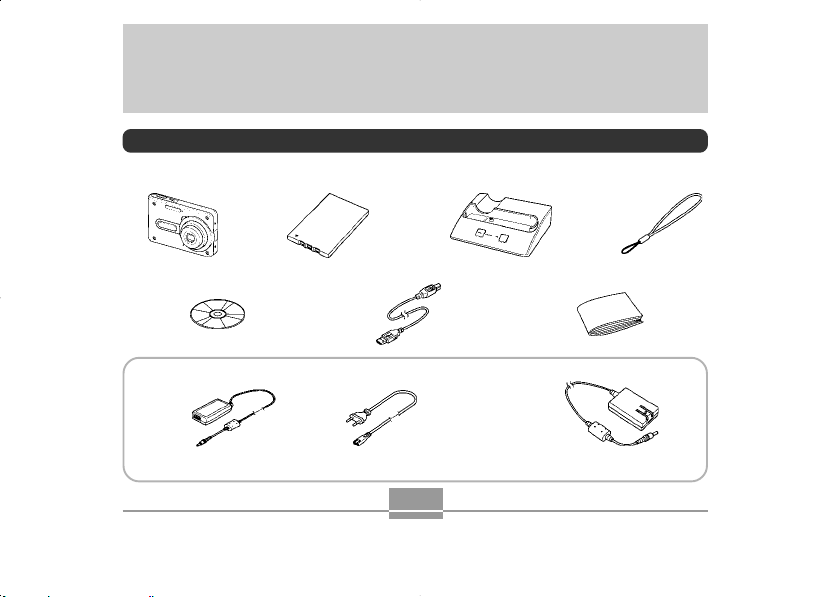
ВВЕДЕНИЕ
Распаковка
Проверьте наличие всех показанных ниже предметов, прилагаемых в комплекте к Вашей камере. Если что$то отсутствует, незамедли$
тельно обратитесь по месту покупки камеры.
Камера Литий$ионный аккумулятор
CD$ROM Руководство пользователя
l Обращаем Ваше внимание на то, что форма сетевого адаптера зависит от региона, где Вы купили камеру.
Специальный сетевой адаптер
(входного типа) (AD$C51G)
(NP$20)
Провод питания* Специальный сетевой адаптер
Док$станция интерфейса USB
(CA$25)
Кабель USB
* Форма штепселя провода питания
может быть разной в зависимости
от страны или географического ре$
гиона
(съемного типа) (AD$C51J)
2 www.rusmanual.ru
Ремешок
Page 4
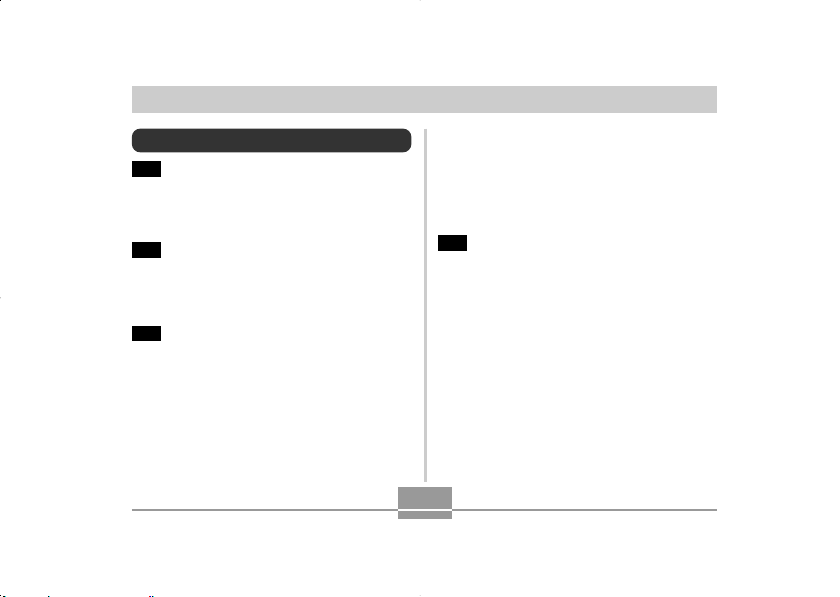
ВВЕДЕНИЕ
Содержание
ВВЕДЕНИЕ
2
Распаковка ......................................................................... 2
Функциональные возможности камеры ............................... 9
Меры предосторожности .................................................. 12
Прежде всего, зарядите аккумулятор! .............................. 16
16
КРАТКАЯ НАЧАЛЬНАЯ ИНСТРУКЦИЯ
Как настроить язык дисплея и показания часов ................ 17
Как записать изображение ............................................... 18
Как посмотреть записанное изображение ......................... 19
Как удалить изображение ................................................. 19
20
ПОДГОТОВКА
О данном Руководстве ...................................................... 20
Путеводитель по общему устройству камеры ................... 21
Камера .................................................................... 21
Док$станция интерфейса USB ................................. 2 3
Содержание экрана монитора ........................................... 2 4
Изменение содержания экрана монитора ................ 26
Прикрепление ремешка .................................................... 2 8
Требования к питанию ...................................................... 2 9
Установка и удаление аккумулятора ........................ 2 9
Как зарядить аккумулятор ....................................... 31
Меры предосторожности в обращении
с источниками питания ........................................... 3 6
Включение и выключение камеры ........................... 39
Регулирование настроек экономии энергии ............ 41
Использование экранных меню ......................................... 42
Настройка языка дисплея и показаний часов .................... 44
Как настроить язык дисплея и показания часов ....... 45
ОСНОВНЫЕ ОПЕРАЦИИ ЗАПИСИ
48
ИЗОБРАЖЕНИЯ
Задание режима записи ................................................... 48
Наведение камеры на объект съемки ...................... 49
Запись снимка ........................................................ 5 0
Использование масштабирования .................................... 54
Оптическое масштабирование ................................ 54
Цифровое масштабирование ................................... 56
Использование вспышки .................................................. 58
Состояние лампы$вспышки ..................................... 59
Изменение настройки интенсивности вспышки ....... 6 0
Использование вспомогательной вспышки .............. 60
Использование таймера автоспуска .................................. 62
Определение размера изображения ................................. 64
Определение качества изображения ................................. 6 5
3
Page 5
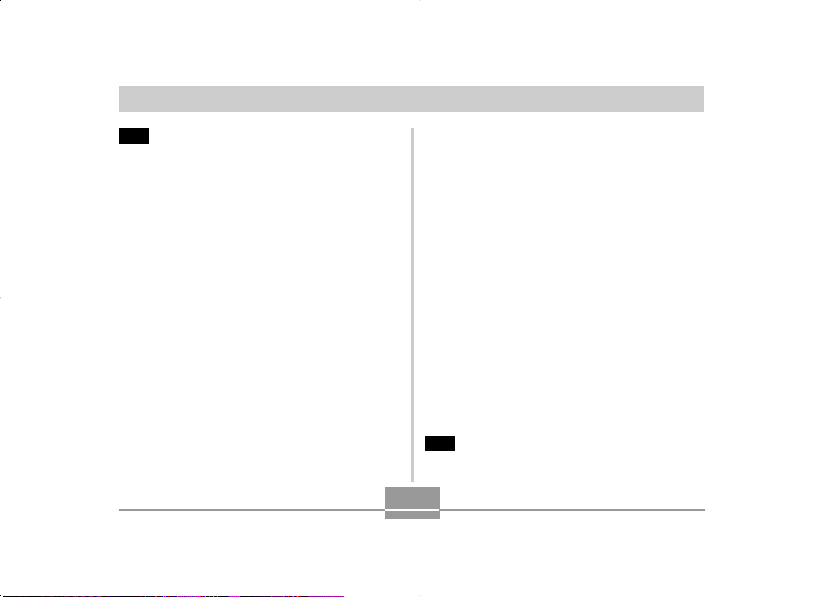
ВВЕДЕНИЕ
67
ДРУГИЕ ФУНКЦИИ ЗАПИСИ
Выбор режима фокусировки ............................................. 6 7
Использование режима «Auto Focus»
[Автоматическая фокусировка] ................................ 6 8
Использование режима «Macro» [Макросъемка] ...... 70
Использование режима «Pan Focus»
[Панорамная фокусировка] ..................................... 7 1
Использование режима «Infinity»
[Бесконечность] ...................................................... 7 2
Использование режима «Manual Focus»
[Ручная фокусировка] ............................................. 73
Применение блокировки фокуса ............................. 74
Коррекция экспозиции (изменение величины EV) ............. 75
Настройка баланса белого ................................................ 77
Настройка баланса белого вручную ......................... 78
Использование режима BESTSHOT
(типовые сценарии съемки) .............................................. 80
Создание Вашей собственной настройки
BESTSHOT ............................................................... 82
Как удалить пользовательскую настройку
BESTSHOT ............................................................... 83
Объединение снимков двух людей в единое изображение
(сценарий «Coupling Shot») ............................................... 84
Запись объекта съемки на существующее изображение
заднего плана (сценарий «Pre$shot») ................................ 86
Запись изображений бизнес$карт и документов
(сценарий «Business Shot») ............................................... 88
Как пользоваться сценарием «Business Shot» .......... 8 9
Использование режима «Movie» [Видеофильм] ................. 9 0
Запись звука .................................................................... 93
Добавление звукового комментария к фотоснимку . 93
Запись Ваших устных замечаний ............................. 94
Использование гистограммы ............................................ 96
Настройки камеры в режиме записи ................................. 9 8
Настройка светочувствительности ISO .................... 99
Настройка резкости контуров изображения ........... 1 00
Настройка цветовой насыщенности ....................... 100
Настройка контраста ............................................. 101
Включение/выключение экранной сетки ................ 101
Включение/выключение функции
«Image Review» [Просмотр изображения] .............. 102
Использование функции «Icon Help»
[Справка об иконке] .............................................. 10 2
Назначение функций на кнопки [J] и [K] ........... 1 03
Определение настроек, устанавливаемых
по умолчанию при включении питания .................. 10 4
Перезагрузка камеры ............................................ 106
ВОСПРОИЗВЕДЕНИЕ
107
Основные операции воспроизведения ............................ 107
Воспроизведение фотоснимка со звуковым
комментарием ...................................................... 108
4
Page 6
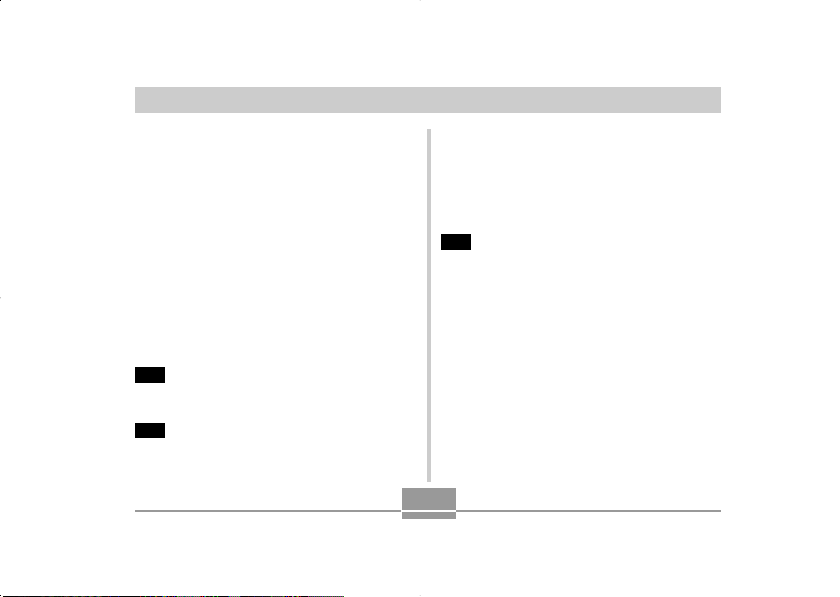
ВВЕДЕНИЕ
Переворот дисплейного изображения ............................ 10 9
Масштабирование дисплейного изображения ................. 110
Изменение размера изображения ................................... 111
Вырезание изображения ................................................. 112
Воспроизведение видеозаписи ....................................... 113
Отображение обзорного экрана
с 9 изображениями ........................................................ 114
Отображение экрана календаря ...................................... 11 5
Воспроизведение слайд$шоу .......................................... 116
Использование функции «Photo Stand»
[Фотостенд] .......................................................... 118
Вращение дисплейного изображения ............................. 119
Использование операции «Image Roulette» [Рулетка
изображений] ................................................................. 12 0
Добавление звукового комментария к фотоснимку ......... 121
Как перезаписать звуковой комментарий .............. 1 22
Воспроизведение файла записи речи ............................. 123
124
УДАЛЕНИЕ ФАЙЛОВ
Удаление одиночного файла ........................................... 12 4
Удаление всех файлов .................................................... 125
126
ПАПКИ
Папки и файлы памяти ................................................... 126
Управление файлами ............................................ 126
Защита файлов ............................................................... 127
Как защитить одиночный файл .............................. 127
Как защитить все файлы в памяти ......................... 128
Использование папки «FAVORITE» [Избранное] ............... 128
Как скопировать файл в папку «FAVORITE» ............. 128
Как отобразить на экране файл из папки
«FAVORITE» ............................................................ 1 30
Как удалить все файлы из папки «FAVORITE» ......... 131
132
ПРОЧИЕ НАСТРОЙКИ
Настройки звуковых сигналов ......................................... 1 32
Как производить настройки звуковых сигналов ..... 132
Как настраивать уровень громкости ...................... 133
Задание изображения для стартового экрана ................. 133
Настройка изображения, показываемого при выключении
питания .......................................................................... 134
Настройка метода генерации
порядкового номера для имени файла ............................ 13 6
Использование сигналов таймера ................................... 1 36
Настройка часов ............................................................. 13 8
Как выбрать свой домашний часовой пояс ............ 1 38
Как настроить текущее время и дату ..................... 1 39
Изменение формата даты ..................................... 139
Использование экрана «World Time» [Мировое время] .... 14 0
Как вывести экран «World Time» на дисплей .......... 140
Как делать настройки на экране «World Time» ........ 14 0
Изменение языка дисплея .............................................. 141
5
Page 7
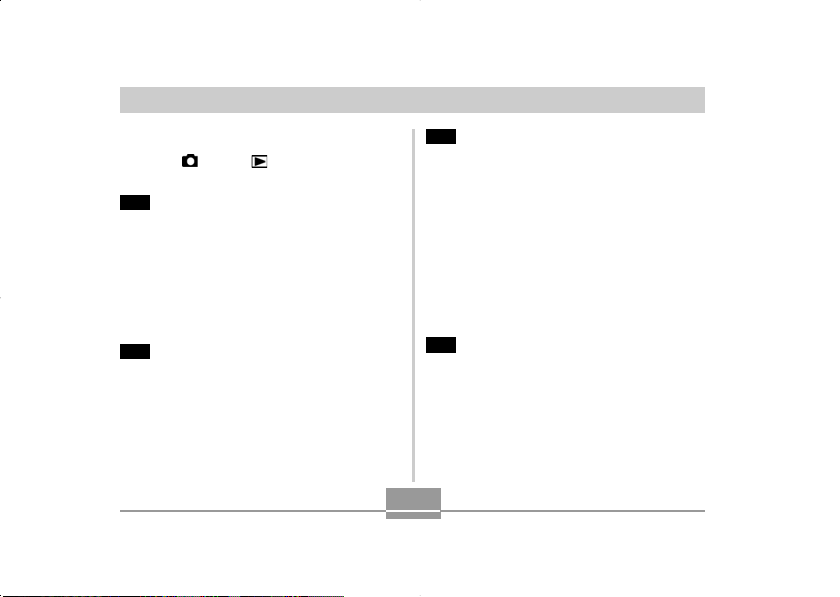
ВВЕДЕНИЕ
Изменение протокола порта USB .................................... 142
Настройка функций включения/выключения питания
кнопками [ ] («REC») и [ ] («PLAY») ........................ 143
Форматирование встроенной памяти .............................. 144
ИСПОЛЬЗОВАНИЕ КАРТЫ ПАМЯТИ
145
Применение карты памяти ............................................. 14 6
Как вставить карту памяти в камеру ...................... 146
Как вынуть карту памяти из камеры ...................... 147
Форматирование карты памяти ............................. 147
Копирование файлов ...................................................... 149
Как скопировать все файлы из встроенной памяти
на карту памяти .................................................... 149
Как скопировать заданный файл с карты памяти
во встроенную память ........................................... 15 0
151
ПЕЧАТЬ ИЗОБРАЖЕНИЙ
Функция DPOF ................................................................ 152
Как задать настройки печати для отдельного
снимка .................................................................. 1 53
Как задать настройки печати для всех снимков ..... 154
Использование PictBridge или USB DIRECT$PRINT2 ......... 1 55
Протокол PRINT Image Matching III .................................. 158
Формат Exif Print ............................................................ 158
159
ПРОСМОТР ИЗОБРАЖЕНИЙ
НА КОМПЬЮТЕРЕ
Использование камеры с компьютером системы
Windows ......................................................................... 159
Использование камеры с компьютером системы
Macintosh ....................................................................... 165
Операции, которые Вы можете выполнять
с компьютера ................................................................. 169
Использование карты памяти для передачи
изображений в компьютер .............................................. 170
Организация данных в памяти ........................................ 171
Протокол DCF ....................................................... 171
Структура папок памяти ........................................ 171
Файлы изображений, поддерживаемые камерой ... 173
ИСПОЛЬЗОВАНИЕ КАМЕРЫ ВМЕСТЕ
174
С КОМПЬЮТЕРОМ
Использование функции «Album» [Альбом] ..................... 174
Создание альбома ................................................ 174
Выбор макета альбома .......................................... 176
Задание детальных настроек альбома ................... 176
Просмотр файлов альбома .................................... 179
Сохранение альбома ............................................. 18 1
Как удалить альбом ............................................... 182
6
Page 8
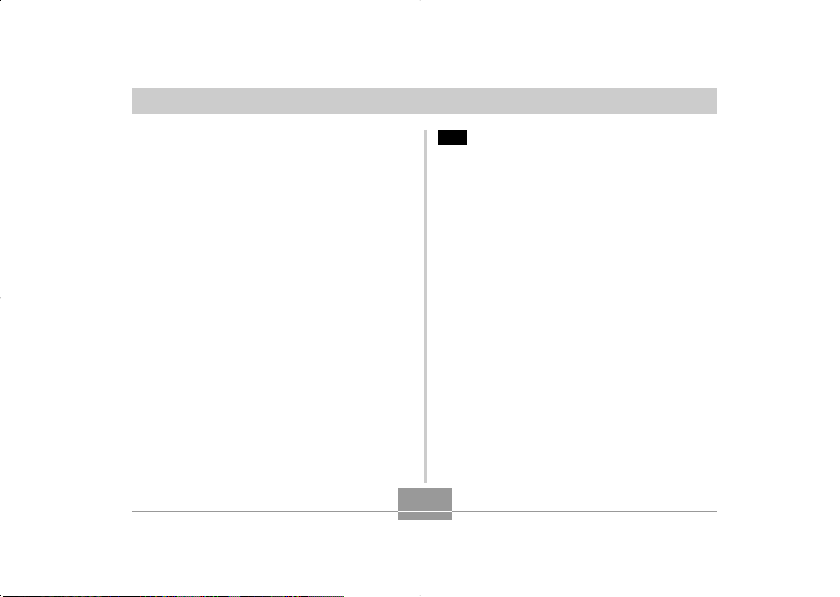
ВВЕДЕНИЕ
Установка программного обеспечения с CD$ROM ........... 182
О прилагаемом CD$ROM (программное
обеспечение цифровой камеры CASIO) ................. 1 82
Системные требования к компьютеру ................... 184
Установка программного обеспечения с CD$ROM
на компьютер системы Windows ..................................... 185
Начальные операции ............................................. 186
Выбор языка ......................................................... 186
Просмотр содержания файла «Read me» ............... 186
Установка прикладной программы ........................ 187
Просмотр документации для пользователя
(файлов PDF) ........................................................ 187
Регистрация пользователя .................................... 188
Выход из программы меню ................................... 188
Установка программного обеспечения с CD$ROM
на компьютер системы Macintosh ................................... 1 88
Процедура установки прикладной программы ....... 188
Просмотр документации для пользователя
(файлов PDF) ........................................................ 189
191
ПРИЛОЖЕНИЯ
Справочник меню ........................................................... 19 1
Справочник индикаторов ................................................ 194
Инструкция по диагностике и устранению
неисправностей .............................................................. 19 7
Если имеются проблемы с установкой
драйвера USB ....................................................... 200
Дисплейные сообщения ........................................ 201
Технические характеристики ........................................... 20 3
7
Page 9

ВВЕДЕНИЕ
ВАЖНАЯ ИНФОРМАЦИЯ!
l Содержание Руководство для пользователя может быть изме$
нено без предварительного уведомления.
l CASIO COMPUTER CO., LTD. не принимает на себя ответствен$
ность за ущерб или убытки, возникшие в связи с использова$
нием этого Руководства.
l CASIO COMPUTER CO., LTD. не принимает на себя ответствен$
ность за ущерб или иски третьих сторон, возникшие в связи с
использованием EX$S100.
l CASIO COMPUTER CO., LTD. не принимает на себя ответствен$
ность за ущерб или убытки, понесенные Вами или какой$либо
третьей стороной в связи с использованием программных
средств Photo Loader и/или Photohands.
l CASIO COMPUTER CO., LTD. не принимает на себя ответствен$
ность за ущерб или убытки, вызванные стиранием данных в ре$
зультате неисправности, ремонта или замены аккумулятора.
Обязательно резервируйте важные данные на другом носителе
информации в качестве меры защиты от их потери.
l Обращаем Ваше внимание на то, что примеры дисплейных эк$
ранов и иллюстрации устройства, приведенные в данном Руко$
водстве пользователя, могут несколько отличаться от экранов
и конфигурации реальной камеры.
l
Логотип SD является зарегистрированным товарным знаком.
l
Названия Windows, Internet Explorer и DirectX являются зарегис$
трированными товарными знаками Microsoft Corporation.
l
Название Macintosh является зарегистрированным товарным
знаком Apple Computer, Inc.
l
Название MultiMediaCard является товарным знаком немецкой
компании Infineon Technologies AG, лицензированным для
MultiMediaCard Association (MMCA).
l
Названия Adobe и Reader являются зарегистрированными то$
варными знаками или торговыми марками Adobe Systems
Incorporated в Соединенных Штатах и/или других странах.
l
Драйвер USB (ЗУ большой емкости) использует программное
обеспечение Phoenix Technologies Ltd.
Авторское право на программное обеспечение совместимости
© 1997 Phoenix Technologies Ltd., все права зарезервированы.
l
Другие названия компаний, продукции и услуг, используемые
здесь, также могут быть товарными или сервисными знаками
иных владельцев.
l
Photo Loader и Photohands являются собственностью CASIO
COMPUTER CO., LTD. За исключением специально оговоренных
случаев, все авторские и смежные права на эти программные
приложения возвращаются к CASIO COMPUTER CO., LTD.
8
Page 10
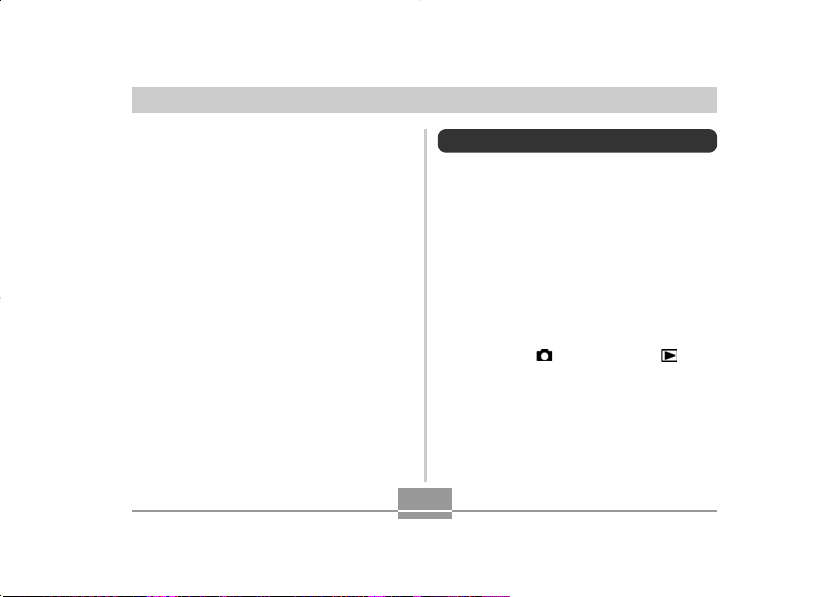
ВВЕДЕНИЕ
n Ограничения, налагаемые авторским правом
Несанкционированное копирование файлов фотоснимков, филь$
мов и звуковых записей, кроме тех случаев, когда оно произво$
дится для целей Вашего личного пользования, нарушает законы
об авторском праве и международные соглашения.
Распространение таких файлов третьим сторонам по Интернету без
разрешения владельца авторского права, независимо от того, про$
изводится ли оно с целью получения выгоды или бесплатно, нару$
шает законы об авторском праве и международные соглашения.
Функциональные возможности камеры
l 3,2 миллиона эффективных пикселей
ПЗС$матрица обеспечивает общее количество в 3,34 миллиона
пикселей и сверхвысокое разрешения для получения ясных и
четких изображений, как для печати, так и для дисплейного ото$
бражения.
l 2,0$дюймовый экран контрольного ЖК$дисплея с активной мат$
рицей
l Общее увеличение 11,2× (страница 54)
в том числе оптическое масштабирование 2,8×, цифровое мас$
штабирование 4×
l 9,3 Мб флэш$память
Изображения можно записывать без использования карты памяти.
l Включение питания одновременно с режимом ЗАПИСИ или ВОС$
ПРОИЗВЕДЕНИЯ (страница 39)
Нажимайте кнопку [ ] («REC» [Запись]) или [ ] («PLAY»
[Воспроизведение]) для того, чтобы включить камеру и войти в
режим, которым Вы хотите пользоваться.
l Многоточечная автофокусировка (страница 69)
Когда в дисплейном поле «Auto Focus» [Автоматическая фоку$
сировка] выбран пункт «Multi» [Многоточечная], камера произ$
водит одновременный замер в семи различных точках и авто$
матически выбирает лучший результат.
l «Pan Focus» [Панорамная фокусировка] (страница 71)
Эта функция дает Вам возможность фиксировать точку фокуса.
9
Page 11
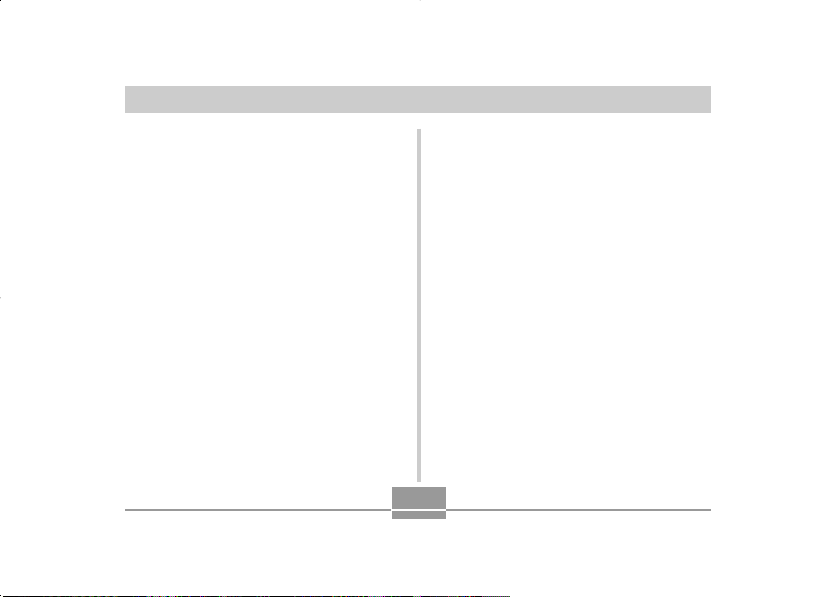
ВВЕДЕНИЕ
l Автоматическая панорамная фокусировка (страница 68)
Когда Вы нажимаете кнопку затвора до конца, не делая паузы на
половине хода, камера немедленно записывает изображение,
не дожидаясь, пока будет выполнена автоматическая фокуси$
ровка. Это помогает не упустить особый момент съемки в ожи$
дании, пока камера произведет автоматическую фокусировку.
l Поддерживает использование карт памяти SC и MMC (MultiMedia
Cards) для расширения памяти (страница 145).
l Укомплектована док$станцией интерфейса USB (страницы 31,
118, 155, 159)
Прилагаемую в комплекте док$станцию интерфейса USB мож$
но использовать для зарядки аккумулятора камеры и передачи
фотоснимков на компьютер. Функция «Photo Stand» [Фотостенд]
позволяет просматривать снимки в то время, когда камера на$
ходится на док$станции.
l Режим типовых сценариев съемки «BESTSHOT» (страница 80)
Достаточно выбрать типовой сценарий съемки, соответствую$
щий типу изображения, которое Вы хотите записать, и камера
будет автоматически выполнять трудоемкие настройки, неиз$
менно обеспечивая прекрасные снимки.
l Сценарий «Business Shot» [Деловой снимок] (страница 88)
Сценарий «Business Shot» автоматически корректирует прямо$
угольные формы при записи изображения бизнес$карты, доку$
мента, демонстрационной «белой доски» и других объектов по$
добного типа под некоторым углом.
l Режимы «Coupling Shot» и «Pre$shot» (страницы 84, 86)
Режим «Coupling Shot» [Сдвоенный снимок] дает Вам возмож$
ность комбинировать два объекта съемки на одном изображе$
нии, а режим «Pre$shot» [Предварительная экспозиция] позволя$
ет добавлять некий объект съемки на ранее записанное фоно$
вое изображение. Это означает, что Вы можете создавать сним$
ки, на которых Вы изображены вместе с другом, даже если по$
близости нет никого, кто мог бы сфотографировать вас вместе.
l Таймер тройного автоспуска (страница 62)
Таймер автоспуска можно настраивать на автоматическое вы$
полнение трех последовательных снимков.
l Гистограмма в реальном времени (страница 96)
Экранная гистограмма позволяет Вам настраивать экспозицию,
отслеживая ее влияние на общую яркость изображения.
l Всемирное время (страница 140)
Простая операция настройки на текущее время того региона,
где Вы находитесь. Вы можете выбирать из 132 городов в 32
часовых поясах.
l Сигнал таймера (страница 136)
Сигнал встроенного таймера помогает Вам не пропустить мо$
менты важных событий и даже может быть использован в каче$
стве будильника. Вы также можете задать воспроизведение оп$
ределенного снимка, видеофильма или аудиофайла при дости$
жении времени срабатывания таймера.
10
Page 12

ВВЕДЕНИЕ
l Функция «Album» [Альбом] (страница 174)
Автоматически генерируются HTML файлы для создания альбо$
ма записанных снимков. Содержание альбома можно просмат$
ривать и печатать, используя стандартный веб$браузер. Сним$
ки можно быстро и легко встраивать в веб$страницы.
l Экран календаря (страница 115)
Простая операция выводит на экран монитора камеры кален$
дарь на целый месяц. Каждый день месячного календаря пока$
зывает миниатюрное изображение первого файла, записанно$
го в этот день, что облегчает и упрощает поиск нужного файла.
l Режим «Audio Snapshot» [Фотоснимок со звуковым коммента$
рием] (страница 93)
Используйте этот режим для записи снимков с сопровождаю$
щими их звуковыми комментариями.
l Режим видеофильма со звуковым сопровождением (страница 90)
l Режим «Voice Recording» [Запись речи] (страница 94)
Быстрая и удобная запись голосового сопровождения.
l «After Recording» [Озвучивание после записи] (страница 121)
Пользуйтесь этим режимом для добавления звукозаписи к сним$
кам уже после их записи.
l Назначаемые звуковые настройки (страница 132)
Вы можете настраивать различные звуки, которые должны вос$
производиться всякий раз, когда Вы включаете камеру, нажи$
маете кнопку затвора наполовину или полностью или выполня$
ете какую$либо кнопочную операцию.
l Хранение данных в формате DCF (страница 132)
Протокол сохранения данных в памяти DCF [Стандарт построе$
ния файловой системы фотокамер] обеспечивает совместимость
изображений между цифровыми камерами и принтерами.
l Формат порядка цифровой печати (DPOF) (страница 152)
Снимки можно без труда печатать в нужной Вам последователь$
ности, используя принтер, поддерживающий DPOF. DPOF мож$
но также использовать при определении снимков и их коли$
честв для печати профессиональными службами фотопечати.
l Поддержка PRINT Image Matching III (страница 152)
Снимки содержат данные протокола PRINT Image Matching III
(информацию о настройке режима и иных рабочих параметров
камеры). Принтер, который поддерживает протокол PRINT Image
Matching III, считывает эти данные, и соответствующим обра$
зом печатает снимок. В результате Ваши снимки при печати
получаются именно такими, какими Вы их задумывали при за$
писи.
11
Page 13
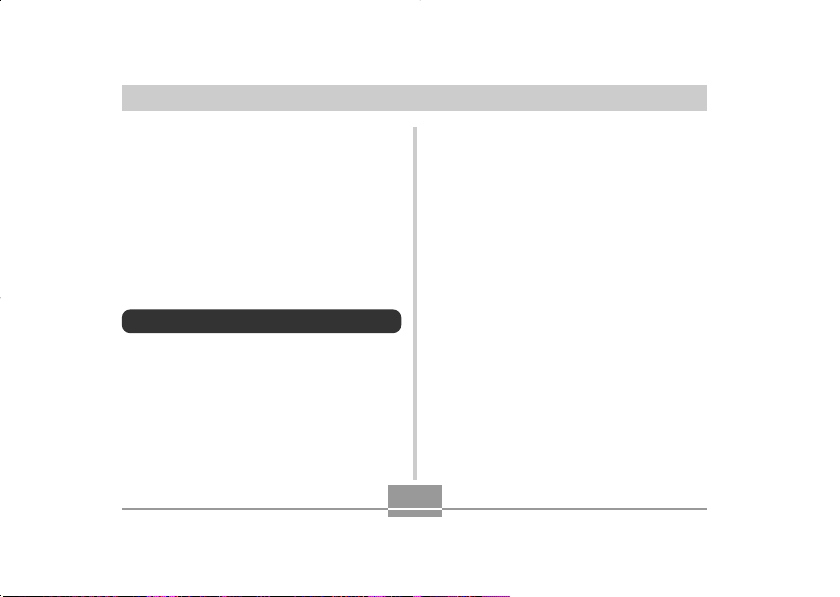
ВВЕДЕНИЕ
l Поддержка форматов прямой печати USB DIRECT$PRINT и
PictBridge (страница 155)
Подключите камеру непосредственно к принтеру, поддержива$
ющему USB DIRECT$PRINT и PictBridge, и можете печатать сним$
ки без использования компьютера.
l Photo Loader и Photohands в комплекте поставки (страница 183)
Ваша камера поставляется в комплекте с Photo Loader, попу$
лярным программным приложением, которое автоматически заг$
ружает снимки из камеры в персональный компьютер. В комп$
лект поставки также входит Photohands, программное средство
для быстрой и простой ретуши снимков.
Меры предосторожности
n Общие меры предосторожности
При эксплуатации EX$S100 всегда соблюдайте указанные ниже
важные меры предосторожности.
Все упоминания в данном Руководстве термина «камера» отно$
сятся к цифровой камере CASIO EX$S100.
l Никогда не пытайтесь делать снимки или пользоваться встро$
енным дисплеем во время управления автомобилем или пеше$
го передвижения по улице Такие действия создают риск серь$
езного несчастного дорожно$транспортного происшествия.
l Никогда не пытайтесь вскрывать корпус камеры или самостоя$
тельно производить ремонт. Внутренние высоковольтные ком$
поненты создают риск поражения электрическим током, когда
они обнажены. Для технического обслуживания или ремонта
всегда обращайтесь в авторизованный сервисный центр CASIO.
l Храните маленькие детали и аксессуары этой камеры в месте,
недоступном для маленьких детей. Если такой предмет случай$
но проглочен, немедленно обратитесь к врачу.
l Никогда не делайте снимки со вспышкой в направлении лица,
управляющего автомобилем. Такие действия неблагоприятно от$
ражаются на зрении водителя и создают риск дорожно$транс$
портного происшествия.
l Никогда не делайте снимки со вспышкой на слишком близком
расстоянии от глаз объекта съемки. Интенсивный свет от вспыш$
ки может нанести вред зрению, если вспышка срабатывает
слишком близко от глаз. Это особенно опасно для детей. При
пользовании вспышкой камера должна находиться не менее чем
в одном метре (3,3 футах) от глаз объекта съемки.
l Берегите камеру от воды и других жидкостей, не допускайте, что$
бы она намокла. Влага создает риск возгорания и поражения
электрическим током. Не пользуйтесь камерой под дождем или
снегом, на морском побережье или пляже, в ванной и т.п.
12
Page 14

ВВЕДЕНИЕ
l В случае попадания постороннего предмета или воды внутрь
камеры немедленно выключите ее. Затем выньте аккумулятор
из камеры или отключите провод питания сетевого адаптера от
розетки электросети и обратитесь по месту покупки камеры или
в ближайший авторизованный сервисный центр CASIO. Пользо$
вание камерой в таких условиях создает риск возгорания и по$
ражения электрическим током.
l В том случае, если Вы заметите дым или странный запах, исхо$
дящий от камеры, немедленно выключите ее. Затем, приняв
меры, чтобы не обжечь пальцы, выньте аккумулятор камеры или
отключите провод питания сетевого адаптера от розетки элект$
росети и обратитесь по месту покупки камеры или в ближай$
ший авторизованный сервисный центр CASIO. Пользование ка$
мерой в таких условиях создает риск возгорания и поражения
электрическим током. Убедившись в том, что дым больше не
идет из камеры, доставьте ее в ближайший авторизованный
сервисный центр CASIO для ремонта. Не пытайтесь ремонтиро$
вать самостоятельно.
l Никогда не используйте прилагаемый сетевой адаптер для элек$
тропитания какого$либо другого устройства, кроме этой каме$
ры. Не пользуйтесь никаким другим сетевым адаптером, кроме
прилагаемого в комплекте с этой камерой.
l Никогда не накрывайте работающий сетевой адаптер пледом,
одеялом или каким$либо иным покрывалом, а также не пользуй$
тесь им поблизости от обогревателя.
l По крайней мере, раз в год отключайте провод питания сетево$
го адаптера от розетки электросети и чистите зону вокруг ви$
лочных контактов штепселя. Пыль, накапливающаяся вокруг
вилочных контактов, может создавать риск возгорания.
l В том случае, если корпус камеры поврежден из$за падения
или грубого обращения, немедленно выключите камеру. Затем
выньте аккумулятор камеры или отключите провод питания се$
тевого адаптера от розетки электросети и обратитесь по месту
покупки камеры или в ближайший авторизованный сервисный
центр CASIO.
l Никогда не пользуйтесь камерой внутри самолета или в любом
ином месте, где пользование ею запрещено. Такие действия
создают риск несчастного случая.
l Физическое повреждение или неисправная работа камеры мо$
жет привести к стиранию данных, хранящихся в ее памяти. Обя$
зательно создавайте резервные копии данных путем передачи
их в память персонального компьютера.
l Никогда не открывайте крышку отсека для аккумулятора, не от$
соединяйте сетевой адаптер от камеры и не отключайте сете$
вой адаптер от розетки электросети в то время, когда происхо$
дит запись снимка. Такие действия не только сделают невоз$
можным сохранение данных снимка в памяти, но могут также
испортить данные других снимков, уже сохраненных в файло$
вой памяти.
13
Page 15
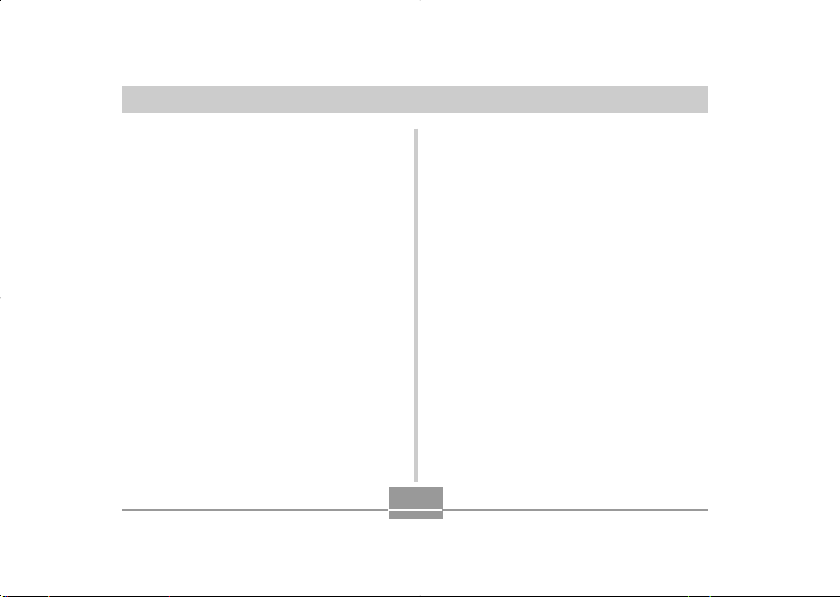
ВВЕДЕНИЕ
n Прежде чем пользоваться камерой,
проверьте, как она работает!
Прежде чем использовать камеру для записи важных снимков,
сначала запишите некоторое число пробных снимков и проверьте
результаты этой съемки, чтобы убедиться в правильной настрой$
ке и работе камеры (страница 16).
n Меры предосторожности в отношении ошибок
в данных
l Ваша цифровая камера изготовлена с использованием точных
цифровых компонентов. Любое из указанных ниже действий со$
здает риск повреждения данных в файловой памяти.
– Удаление аккумулятора или карты памяти или установка ка$
меры на док$станцию интерфейса USB в то время, когда ка$
мера выполняет операцию записи или доступа к памяти.
– Удаление аккумулятора или карты памяти или установка ка$
меры на док$станцию интерфейса USB в то время, когда ин$
дикатор операций еще мигает зеленым светом после того,
как Вы выключили камеру.
– Отсоединение кабеля USB, снятие камеры с док$станции ин$
терфейса USB или отсоединение сетевого адаптера от док$
станции интерфейса USB в то время, когда выполняется опе$
рация обмена данными.
– Низкий уровень заряда аккумулятора.
– Другие аномальные операции.
Любое из вышеупомянутых условий может привести к появлению
сообщения об ошибке на экране монитора (страница 201). Для
устранения причины ошибки выполняйте инструкции, предусмот$
ренные для данного сообщения.
n Условия эксплуатации
l Эта камера предназначена для эксплуатации в диапазоне тем$
ператур от 0°С до 40°С (от 32°F до 104°F).
l Не эксплуатируйте и не храните камеру в указанных ниже мес$
тах.
– В местах, попадающих под прямые солнечные лучи.
– В местах с высоким уровнем влажности или большим коли$
чеством пыли.
– Поблизости от кондиционеров, обогревателей и в иных мес$
тах с экстремальными температурами.
– Внутри закрытого автомобиля, особенно если он припарко$
ван в месте, открытом для солнечных лучей.
– В местах, подвергающихся сильной вибрации.
14
Page 16

ВВЕДЕНИЕ
n Конденсация
l Когда Вы в холодный день вносите камеру с открытого воздуха
в помещение или иным образом подвергаете ее резкому пере$
паду температуры, существует вероятность того, что атмосфер$
ная влага сконденсируется на внешних или внутренних компо$
нентах камеры. Конденсация влаги из воздуха может вызвать
неправильную работу камеры, поэтому Вам следует стараться
не подвергать камеру условиям, которые могут вызвать кон$
денсацию.
l Для предохранения от конденсации помещайте камеру в плас$
тиковый пакет перед перемещением ее в более теплое или хо$
лодное место, чем то, где Вы находитесь в данное время. Ос$
тавляйте камеру в пластиковом пакете до тех пор, пока воздух
внутри пакете не достигнет той же температуры, которую он
имеет в новом месте нахождения камеры. Если конденсация
произошла, выньте аккумулятор из камеры и оставьте ее на
несколько часов с открытой крышкой отсека для аккумулятора.
n Объектив
l Ни в коем случае не применяйте большое усилие при чистке
поверхности объектива. Так можно поцарапать объектив и при$
чинить ему повреждения.
l Отпечатки пальцев, пыль и прочие загрязнения объектива мо$
гут неблагоприятно влиять на качество записи изображения.
Никогда не прикасайтесь пальцами к линзе объектива. Части$
цы пыли Вы можете удалить с поверхности объектива, сдув их
при помощи специальной воздуходувки («груши») для объекти$
вов. После этого протрите поверхность объектива мягкой тка$
нью для объективов.
n Прочее
l Камера может слегка нагреваться во время эксплуатации. Это
не является признаком неисправности.
l Если внешние части камеры нуждаются в чистке, протирайте
их сухой мягкой тканью.
15
Page 17
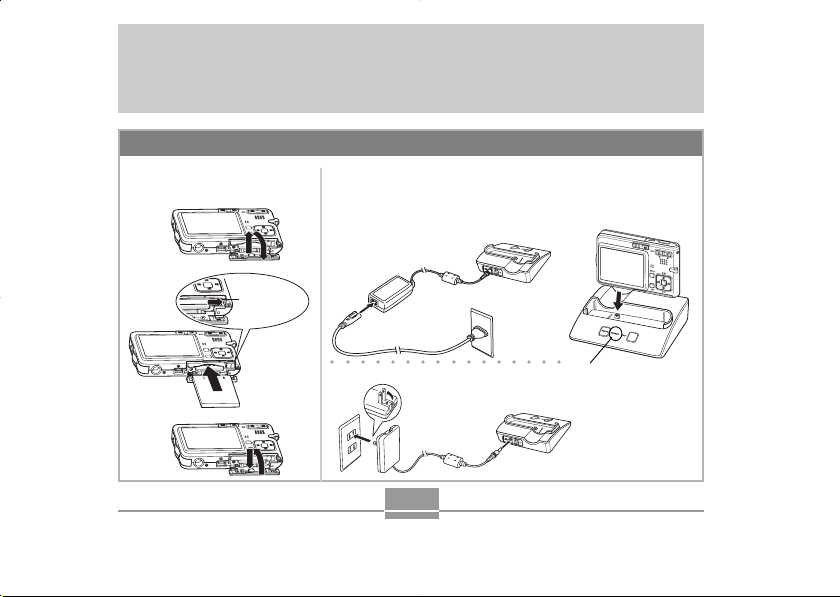
КРАТКАЯ НАЧАЛЬНАЯ ИНСТРУКЦИЯ
Прежде всего, зарядите аккумулятор!
1.1.
1.
Вставьте аккумулятор в камеру
1.1.
(страница 29).
❶
❷
Запирающее
устройство
2.2.
2.
Установите камеру на докстанцию интерфейса USB для того, чтобы
2.2.
зарядить аккумулятор (страница 31).
l Обращаем Ваше внимание на то, что форма сетевого адаптера зависит от региона,
где Вы купили камеру.
l Полная зарядка занимает около 140 минут.
❶ Адаптер входного типа
❷
○○○○○○○○○○○○○○○○
❶ Адаптер съемного типа
❸
Индикатор «CHARGE» [За$
рядка]
Идет зарядка: Горит крас$
ным светом.
Зарядка завершена: Горит
зеленым светом.
16
Page 18
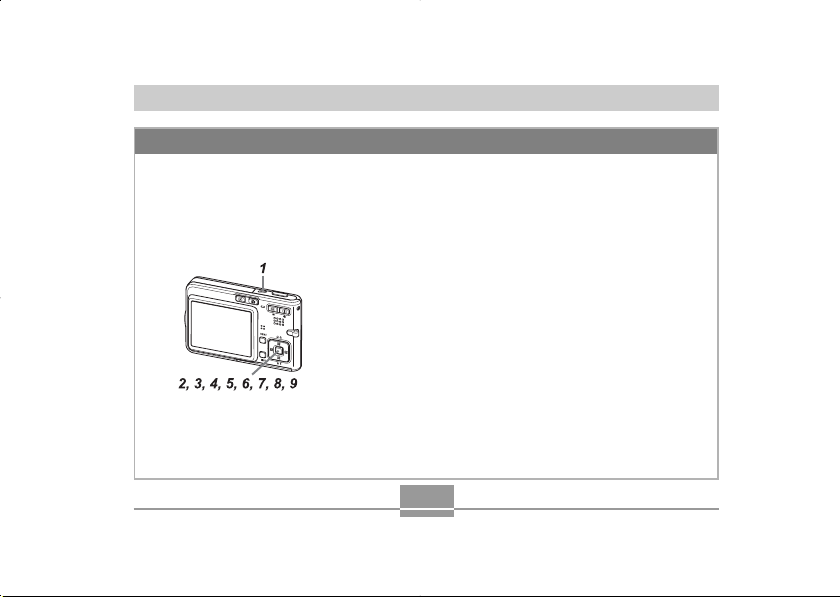
КРАТКАЯ НАЧАЛЬНАЯ ИНСТРУКЦИЯ
Как настроить язык дисплея и показания часов
l Прежде чем использовать камеру для записи
снимков, обязательно выполните приведенные
далее настройки. Подробнее об этом смотрите
на странице 44.
1.1.
1.
Нажмите кнопку питания для того, чтобы включить камеру.
1.1.
2.2.
2.
Нажатиями кнопки [F] выберите нужный Вам язык.
2.2.
3.3.
3.
Нажмите кнопку [SET] для того, чтобы зарегистрировать выб
3.3.
ранную настройку языка.
4.4.
4.
При помощи кнопок [F], [G], [J] и [K] выберите нужный
4.4.
Вам географический регион и затем нажмите кнопку [SET].
5.5.
5.
Используя кнопки [F] и [G], выберите нужный Вам город и
5.5.
затем нажмите кнопку [SET].
6.6.
6.
Используя кнопки [F] и [G], выберите нужную Вам настройку
6.6.
летнего времени (DST) и затем нажмите кнопку [SET].
7.7.
7.
Используя кнопки [F] и [G], выберите нужную Вам настройку
7.7.
формата даты и затем нажмите кнопку [SET].
8.8.
8.
Установите текущую дату и время.
8.8.
9.9.
9.
Нажмите кнопку [SET] для того, чтобы зарегистрировать за
9.9.
данные Вами настройки часов и выйти из экрана настройки.
17
Page 19

КРАТКАЯ НАЧАЛЬНАЯ ИНСТРУКЦИЯ
Как записать изображение
Подробнее об этом смотрите на странице 48.
Значок режима фотоснимка
Индикатор операций
Рамка фокусировки
1.1.
1.
Нажмите кнопку [ ]
1.1.
(«REC»).
2.2.
2.
Нажмите кнопку [MENU].
2.2.
○○○○○○○○○○○○○○○○○○○○○
3.3.
3.
Используя кнопки [J] и [K], выберите вкладку
3.3.
(вложенное меню) «REC» [Запись].
4.4.
4.
Используя кнопки [F] и [G], выберите пункт меню
4.4.
«REC Mode» [Режим записи] и затем нажмите кноп
ку [K].
5.5.
5.
Используя кнопки [F] и [G], выберите пункт меню
5.5.
« Snapshot» и затем нажмите кнопку [SET].
l Это приведет к появлению значка « » (режим фото$
снимка) на экране монитора.
6.6.
6.
Нацельте камеру на объект съемки, используйте эк
6.6.
ран монитора для компоновки кадра изображения,
затем нажмите кнопку затвора на половину ее хода.
l Когда камера закончит операцию автофокусировки, рам$
ка фокусировки станет зеленой, а индикатор операций
загорится зеленым светом.
7.7.
7.
Сохраняя неподвижность камеры, осторожно на
7.7.
жмите кнопку затвора до упора.
18
Page 20

КРАТКАЯ НАЧАЛЬНАЯ ИНСТРУКЦИЯ
Как посмотреть записанное
изображение
Подробнее об этом смотрите на странице 107.
1.1.
1.
Нажмите кнопку [ ] («PLAY» [Вос
1.1.
произведение]).
2.2.
2.
Используйте кнопки [J] и [K] для
2.2.
перехода между изображениями.
Как удалить изображение
Подробнее об этом смотрите на странице 124.
1.1.
1.
Нажмите кнопку [ ] («PLAY»).
1.1.
2.2.
2.
Нажмите кнопку [G] ( ).
2.2.
3.3.
3.
С помощью кнопок [J] и [K] выведите на дисплей изобра
3.3.
жение, которое хотите удалить.
4.4.
4.
Используя кнопки [F] и [G], выберите пункт «Delete» [Уда
4.4.
лить].
l Для того чтобы выйти из операции удаления изображения, ничего
не удаляя, выберите пункт «Cancel» [Отмена].
5.5.
5.
Нажмите кнопку [SET], чтобы удалить выбранное изображение.
5.5.
19
Page 21
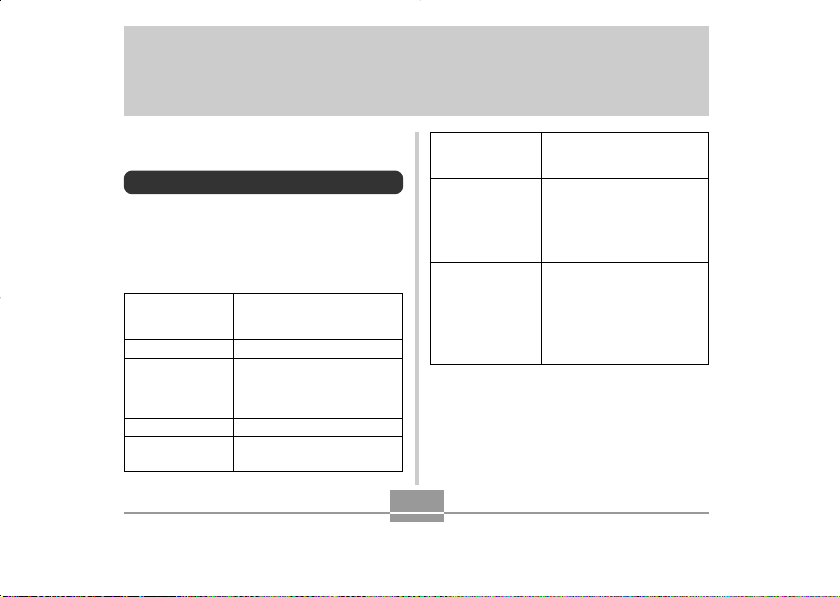
ПОДГОТОВКА
Данная глава содержит информацию о тех вещах, которые Вам нужно
знать и сделать, прежде чем пытаться пользоваться камерой.
О данном Руководстве
Этот раздел содержит информацию об условных обозначениях,
используемых в данном Руководстве.
n Терминология
Приведенная ниже таблица определяет терминологию, использу$
емую в данном Руководстве.
При использовании Означает следующее:
в данном Руководстве
этот термин:
«камера» Цифровая камера CASIO EX$S100
«память файлов» Запоминающее устройство, где
«аккумулятор» Литий$ионный аккумулятор NP$20
«зарядное устройство» Приобретаемое отдельно зарядное
камера в данное время хранит
изображения, записанные Вами
(страница 50)
устройство CASIO BC$10L
При использовании Означает следующее:
в данном Руководстве
этот термин:
«цифровые помехи» Крошечные крапинки (так
«режим «REC» [Запись]» Выбранный в данное время режим
n Кнопочные операции
Кнопочные операции указываются названием применяемой кноп$
ки в скобках ([]).
n Экранный текст
Экранный текст во всех случаях заключается в двойные кавычки
(«»).
называемый «снег») на записанном
изображении или на экране
монитора, из$за которых
изображение может выглядеть
зернистым.
записи («Snapshot» [Фотоснимок],
«BESTSHOT» [Типовой сценарий
съемки], «Movie» [Видеофильм],
«Voice Recording» [Запись речи],
«Audio Snapshot» [Фотоснимок со
звуковым комментарием]).
20
Page 22
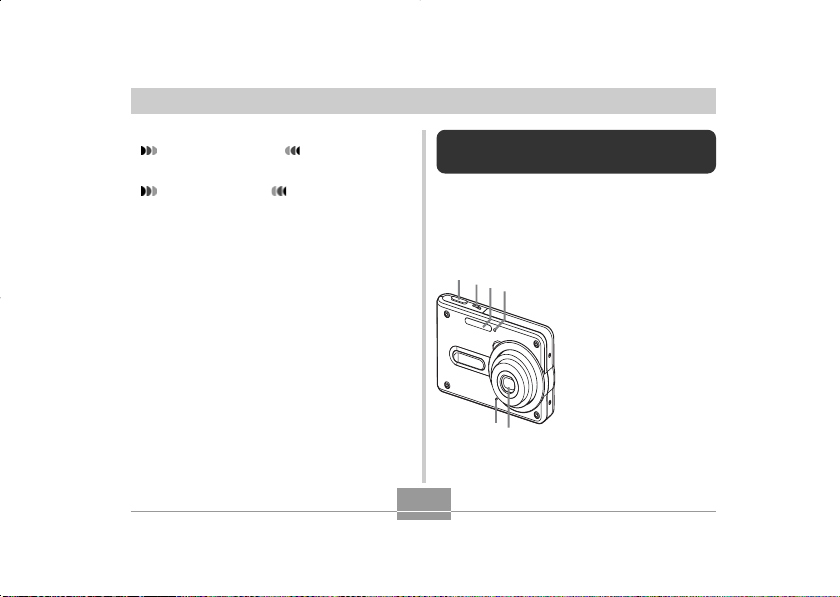
ПОДГОТОВКА
n Дополнительная информация
l ВАЖНАЯ ИНФОРМАЦИЯ! указывает очень важную
информацию, которую Вам необходимо знать для того, чтобы
правильно пользоваться камерой.
l ОБРАТИТЕ ВНИМАНИЕ указывает информацию, по$
лезную для работы с камерой.
n Память файлов
Термин «память файлов» в данном Руководстве служит общим
обозначением того запоминающего устройства, где камера в дан$
ное время хранит изображения, записанные Вами. Памятью фай$
лов может быть одно из следующих трех запоминающих устройств:
l Встроенная флэш$память камеры
l Карта памяти SD, вставленная в камеру
l Мультимедийная карта MMC (MultiMediaCard), вставленная в
камеру
Подробнее о том, как камера хранит изображения, смотрите на
странице 171.
Путеводитель по общему устройству
камеры
Приведенные иллюстрации показывают названия каждого компо$
нента, кнопки и переключателя камеры.
Камера
n Вид спереди
❶
❷
❸
❹
❻
❺
❶ Кнопка затвора
❷ Кнопка питания
❸ Лампа$вспышка
❹ Индикатор таймера авто$
спуска
❺ Объектив
❻ Микрофон
21
Page 23
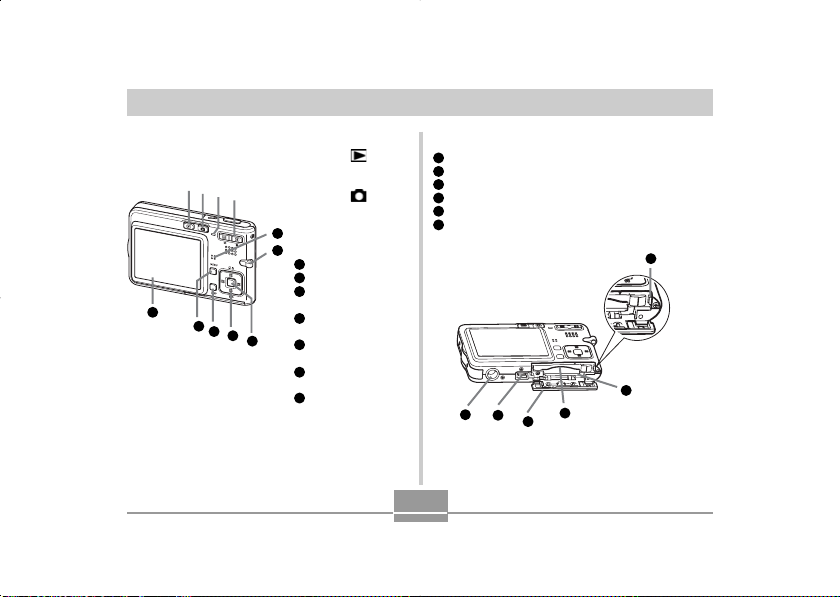
ПОДГОТОВКА
n Вид сзади
❼
%
❼ Кнопка [ ] (режим
«PLAY» [Воспроизве$
❽
❾
❿
$
#
"
!
дение])
❽ Кнопка [ ] (режим
«REC» [Запись])
❾ Индикатор операций
❿❿
Кнопка зумирования
❿
❿❿
(масштабирования)
Динамик
Кольцо для ремешка
!
Кнопка [SET] (Устано$
вить)
"
Кнопки [F], [G],
[J], [K]
#
Кнопка [DISP] (Дисп$
лей)
$
Кнопка [MENU]
(Меню)
%
Экран монитора
&
Запирающее устройство
'
Гнездо для карты памяти
Отсек для аккумулятора
Крышка отсека для аккумулятора
Контактный разъем
!
Нарезное отверстие для штатива
* Используйте это отверстие для крепления штатива.
'
!
&
22
n Вид снизу
Page 24
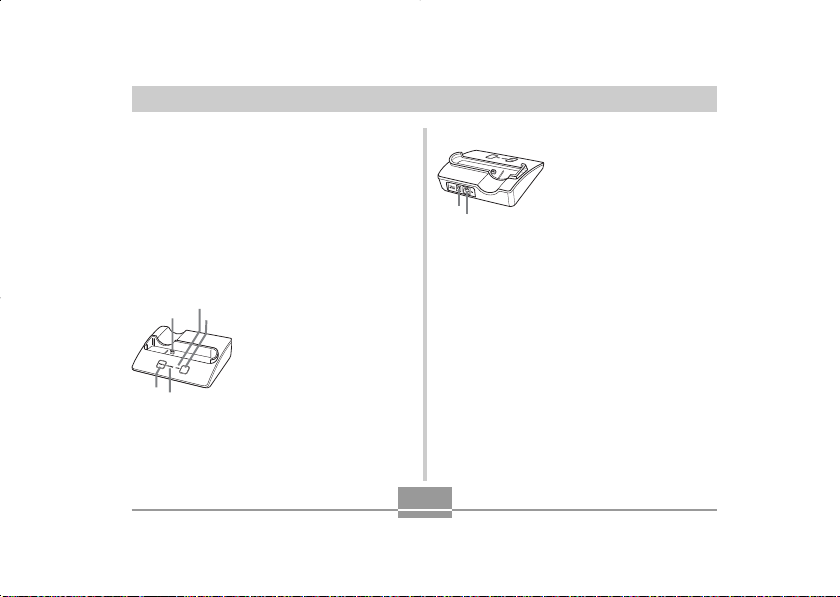
ПОДГОТОВКА
Докстанция интерфейса USB
Установка цифровой камеры CASIO на док$станцию интерфейса
USB дает Вам возможность выполнять следующие задачи:
l Зарядка аккумулятора (страница 31)
l Автоматическая передача изображений на компьютер (страни$
ца 159)
l Прямое подключение к принтеру для печати (страница 155)
l Просмотр изображений при помощи функции слайд$шоу «Photo
Stand» (страница 118).
n Вид спереди
❷❷
❷
❷❷
❶❶
❶
❶❶
❸❸
❸
❸❸
❺❺
❺
❺❺
❹❹
❹
❹❹
Контактный разъем для камеры
❶
Индикатор «USB»
❷
Кнопка [USB]
❸
Индикатор «CHARGE» [Зарядка]
❹
Кнопка [PHOTO] (Фотография)
❺
n Вид сзади
❻
23
«DC IN 5.3V»
❻
(разъем для сетевого адаптера)
[USB]
❼
(порт интерфейса USB)
❼
Page 25
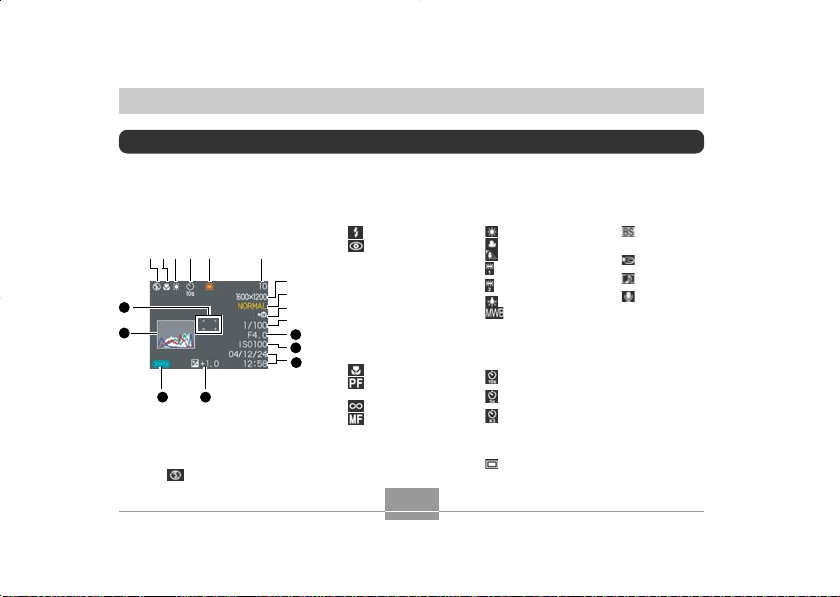
ПОДГОТОВКА
Содержание экрана монитора
Для того чтобы информировать Вас о текущем состоянии камеры, экран монитора использует разнообразные индикаторы и экранные
значки (иконки).
l Обращаем Ваше внимание на то, что примеры экранов в данной главе служат только иллюстративным целям. Они не точно соответ$
ствуют экранной информации, которая генерируется камерой в действительности.
n Режимы ЗАПИСИ
❶❷❸ ❹ ❺ ❻
%
$
"#
Индикатор режима вспышки
❶
(страница 58)
Отсут$ Автоматическая
ствует вспышка
Вспышка выключена
❼
❽
❾
❿
!
Вспышка включена
Подавление эффекта
красных глаз
l Если в то время, когда выбран режим
автоматической вспышки, камера опре$
делит, что необходима вспышка, инди$
катор «вспышка включена» появится на
экране при нажатии кнопки затвора на
половину хода.
Индикатор режима фо$
❷
кусировки (страница 67)
Отсут$ Автоматическая
ствует фокусировка
Макросъемка
Панорамная
фокусировка
Бесконечность
Ручная фокусировка
Индикатор баланса бе$
❸
лого (страница 77)
Отсут$ Автоматический
ствует баланс
24
Дневной свет
Облачный день
Тень
Флуоресцентное
освещение 1
Флуоресцентное
освещение 2
Лампа накаливания
Ручной баланс
Таймер автоспуска
❹
(страница 62)
Отсут$ Обычный снимок
ствует
10$сек таймер
автоспуска
2$сек таймер
автоспуска
Таймер тройного
автоспуска
Режимы записи
❺
(страница 48)
«Snapshot»
[Фотоснимок]
«BESTSHOT»
[Типовой сцена$
рий съемки]
«Movie»
[Видеофильм]
«Voice Recording»
[Запись речи]
«Audio Snapshot»
[Фотоснимок со
звуковым ком$
ментарием]
Объем памяти (стра$
❻
ницы 52, 90, 203)
(Количество снимков, которое
можно сохранить при остав$
шемся объеме памяти)
В режиме видеозаписи: Ос$
тавшееся время записи
Размер изображе$
❼
ния (страница 62)
2048 × 1536 пикселей
2048 × 1360 (3:2) пикселей
1600 × 1200 пикселей
1280 × 960 пикселей
640 × 480 пикселей
В режиме видеозаписи: Вре$
мя записи
Page 26
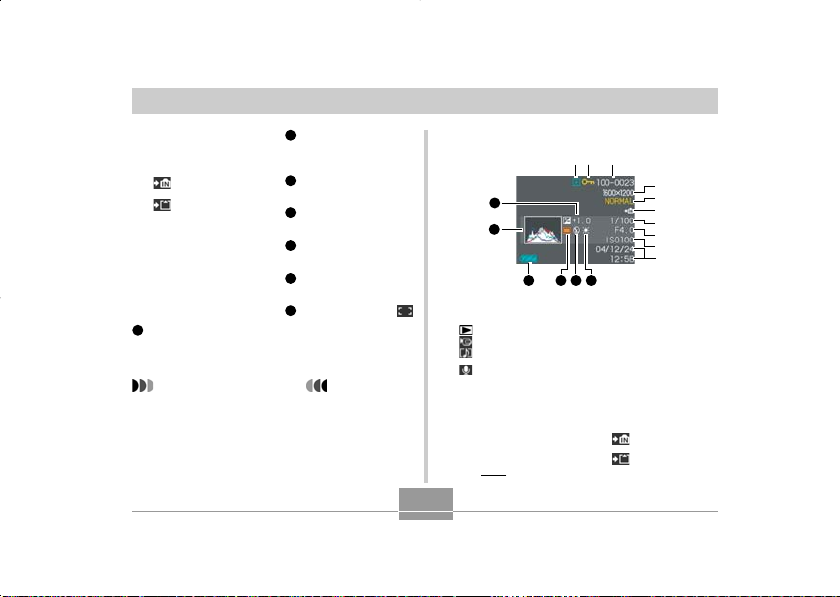
ПОДГОТОВКА
Качество (страница 65)
❽
«FINE» [Максимальное]
«NORMAL» [Стандартное]
«ECONOMY» [Экономичное]
Для хранения данных выбра$
❾
на встроенная память
Для хранения данных выбра$
на карта памяти
(страница 145)
Величина выдержки зат$
❿❿
❿
❿❿
вора (страница 52)
l Выход величины диафрагмы или
выдержки затвора за пределы до$
пустимого диапазона приводит к
тому, что соответствующее поле
экрана окрашивается в янтарный
цвет.
Величина диафрагмы
(страница 52)
ОБРАТИТЕ ВНИМАНИЕ
l Изменение настройки любой из перечисленных ниже фун$
кций будет вызывать появление на экране монитора тек$
ста справки «Icon Help» (страница 102). При желании Вы
можете отключить функцию «Icon Help» (страница 102).
Режим вспышки, Режим фокусировки, Баланс белого, Тай$
мер автоспуска, Режим записи
Светочувствительность
по стандарту ISO (стра$
ница 99)
!
Дата и время (страница
138)
"
Величина EV (страница
75)
#
Емкость аккумулятора
(страница 35)
$
Гистограмма (страница
96)
%
Рамка фокусировки
(страница 51)
l Фокусировка успешно завершена:
Зеленый цвет
l Фокусировка произвести не уда$
лось: Красный цвет
n Режим ВОСПРОИЗВЕДЕНИЯ
$
#
Тип воспроизводимого
❶
файла (страница 107)
«Snapshot» [Фотоснимок]
«Movie» [Видеофильм]
«Voice Recording»
[Запись речи]
«Audio Snapshot» [Фотоснимок
со звуковым комментарием]
Индикатор защиты изоб$
❷
ражения (страница 127)
Номер папки/Номер фай$
❸
ла (страница 126)
Пример: Когда файл с именем
CIMG0023.JPG хранится в папке с
именем 100CASIO
100$0023
Имя папки Имя файла
25
❶❷ ❸
!"
Размер изображения
❹
(страница 64)
2048 × 1536 пикселей
2048 × 1360 (3:2) пикселей
1600 × 1200 пикселей
1280 × 960 пикселей
640 × 480 пикселей
При воспроизведении видео: Истек$
шее время воспроизведения
Качество (страница 65)
❺
«FINE» [Максимальное]
«NORMAL» [Стандартное]
«ECONOMY» [Экономичное]
❻
(страница 145)
❹
❻
❼
❽
❾
❿
Для хранения данных выбра$
на встроенная память
Для хранения данных выбра$
на карта памяти
Page 27
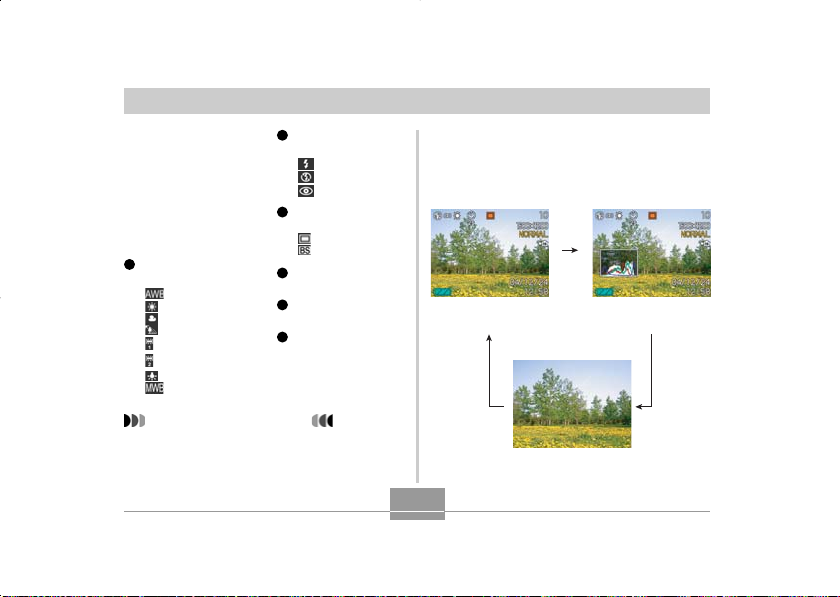
ПОДГОТОВКА
Величина выдержки зат$
❼
вора
Величина диафрагмы
❽
Светочувствительность
❾
по стандарту ISO (стра$
ница 99)
Дата и время (страница
❿❿
❿
❿❿
138)
Индикатор баланса бело$
го (страница 77)
Автоматический баланс
Дневной свет
Облачный день
Тень
Флуоресцентное
освещение 1
Флуоресцентное
освещение 2
Лампа накаливания
Ручной баланс
ВАЖНАЯ ИНФОРМАЦИЯ!
l Та или иная информация может отображаться неправиль$
но, если Вы выводите на дисплей изображение, которое
было записано при помощи цифровой камеры другой мо$
дели.
Индикатор режима
вспышки (страница 58)
Вспышка включена
Вспышка выключена
Подавление эффекта
красных глаз
!
Режимы записи (страни$
ца 48)
«Snapshot» [Фотоснимок]
«BESTSHOT» [Типовой сцена$
рий съемки]
"
Емкость аккумулятора
(страница 35)
#
Гистограмма (страница
96)
$
Величина EV (страница
75)
Изменение содержания экрана монитора
Последовательные нажатия кнопки [DISP] изменяют содержание
экрана монитора, как показано ниже.
n Режимы ЗАПИСИ
Индикаторы включены Гистограмма включена
Индикаторы выключены
26
Page 28
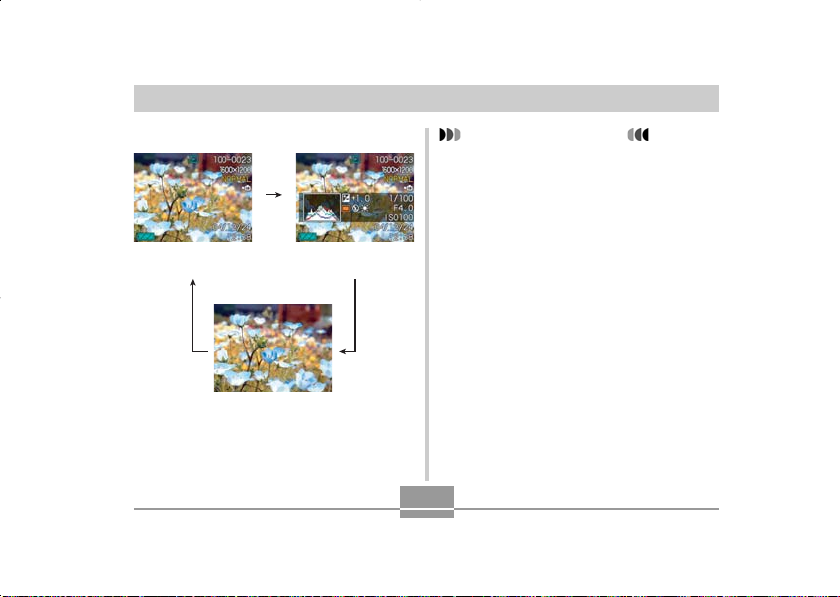
ПОДГОТОВКА
n Режим ВОСПРОИЗВЕДЕНИЯ
Индикаторы включены Гистограмма/Параметры
Индикаторы выключены
включены
ВАЖНАЯ ИНФОРМАЦИЯ!
l Нажатия кнопки [DISP] не будут изменять содержание эк$
рана монитора во время записи видео, режима ожидания
или записи фотоснимка со звуковым комментарием.
l Нажатия кнопки [DISP] в режиме записи «Voice Recording»
[Запись речи] будут поочередно включать (состояние «ин$
дикаторы выключены») и выключать экран монитора. Во
время отображения файла формата «Voice Recording» на
дисплее в режиме «PLAY» [Воспроизведение] нажатия кноп$
ки [DISP] поочередно переключают состояния «индикато$
ры выключены» и «индикаторы выключены».
l При воспроизведении содержимого файла «Voice
Recording», когда выбрано состояние «индикаторы выклю$
чены» (на экране монитора присутствует только иконка
данного файла «Voice Recording») экран монитора будет
оставаться черным около двух секунд после того, как Вы
нажмете кнопку [SET], чтобы начать воспроизведение.
Иконка файла «Voice Recording» (индикаторы выключены)
снова покажется на экране после завершения воспроизве$
дения.
27
Page 29
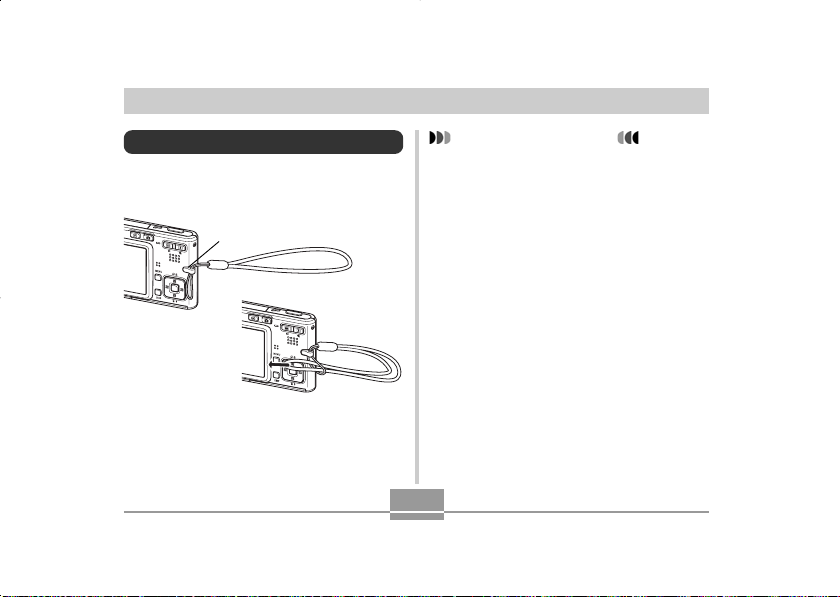
ПОДГОТОВКА
Прикрепление ремешка
Прикрепите ремешок к предназначенному для него кольцу, как
показано на иллюстрации.
Кольцо для ремешка
ВАЖНАЯ ИНФОРМАЦИЯ!
l Обязательно закрепляйте ремешок вокруг кисти, когда
пользуетесь камерой, чтобы уберечь ее от случайного па$
дения.
l Прилагаемый ремешок предназначен для использования
только с этой камерой. Не используйте его для другой цели.
l Не обматывайте ремешок вокруг камеры.
28
Page 30
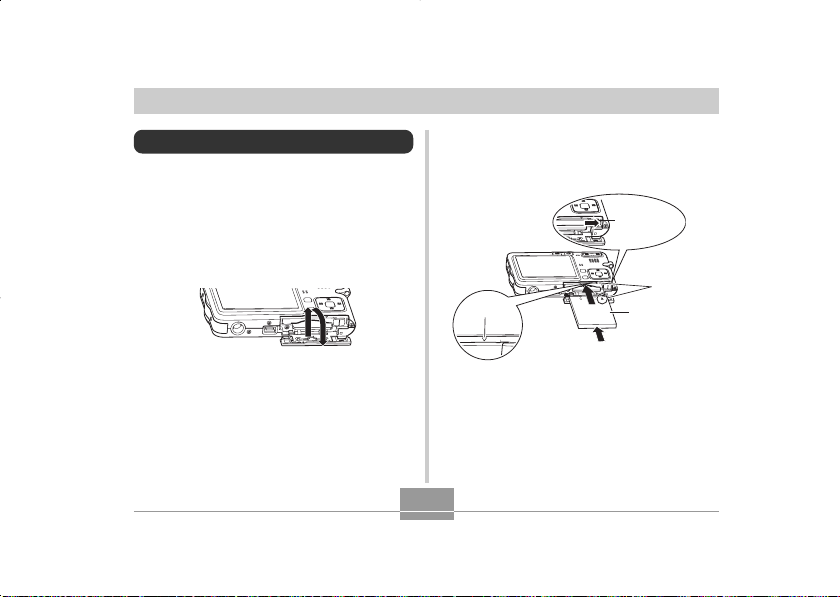
ПОДГОТОВКА
Требования к питанию
Источником питания камеры является литий$ионный аккумулятор
(NP$20).
Установка и удаление аккумулятора
n Как вставить аккумулятор
1.1.
1.
Сдвиньте крышку отсека аккумулятора в направлении,
1.1.
указанном стрелкой, а затем откиньте ее.
2.2.
2.
Оттягивая запирающее устройство в направлении,
2.2.
показанном стрелкой на иллюстрации, уравняйте зна
чок стрелки на аккумуляторе со значком стрелки на
камере и вдвиньте аккумулятор внутрь камеры.
Запирающее
устройство
Значки
Значок
стрелки
l Нажмите на нижнюю часть аккумулятора и убедитесь в том, что
запирающее устройство надежно зафиксировало аккумулятор
на месте.
стрелок
NP$20
29
Page 31
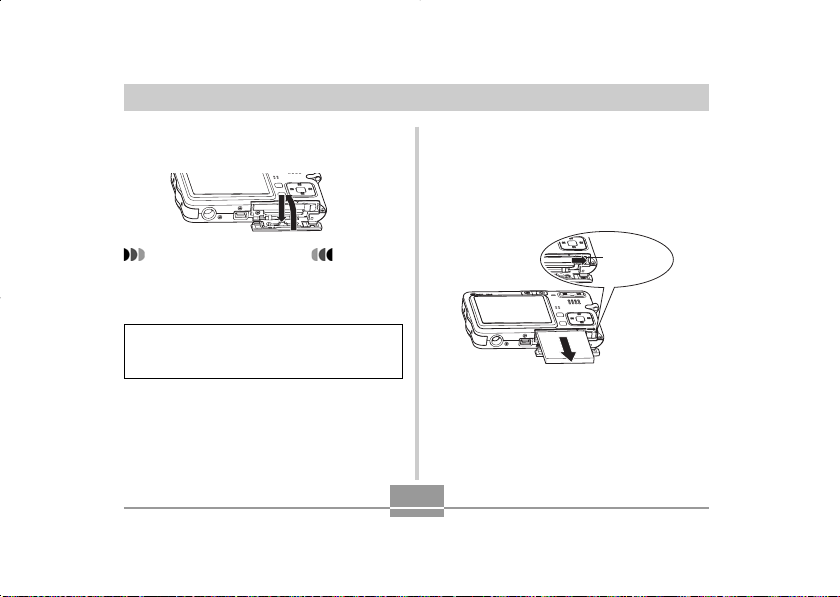
ПОДГОТОВКА
3.3.
3.
Закройте откинутую дверцу отсека аккумулятора, а
3.3.
затем сдвиньте ее в направлении, указанном стрел
кой.
n Как вынуть аккумулятор
1.1.
1.
Откройте крышку отсека для аккумулятора.
1.1.
2.2.
2.
Оттяните запирающее устройство в направлении, ука
2.2.
занном стрелкой.
l Это приведет к тому, что аккумулятор частично выйдет из
гнезда наружу.
ВАЖНАЯ ИНФОРМАЦИЯ!
l В качестве источника питания камеры используйте только
специально предназначенный для этого литий$ионный ак$
кумулятор NP$20. Использование какого$либо иного типа
аккумулятора не поддерживается.
При покупке камеры к ней прилагается не заряженный акку$
мулятор. Прежде чем впервые воспользоваться камерой, Вам
необходимо зарядить аккумулятор (страница 31).
Запирающее
устройство
3.3.
3.
Освободите запирающее устройство и вытяните ак
3.3.
кумулятор из камеры.
l Будьте осторожны, не уроните аккумулятор.
30
Page 32

ПОДГОТОВКА
Как зарядить аккумулятор
1.1.
1.
Подсоедините прилагаемый сетевой адаптер к разъе
1.1.
му контура питания «DC IN 5.3V» на докстанции ин
терфейса USB, а затем подключите его штепсель к
розетке электросети.
l Обращаем Ваше внимание на то, что форма сетевого адап$
тера зависит от региона, где Вы купили камеру.
Док$станция
Разъем «DC IN 5.3V»
Сетевой адаптер
Провод питания
интерфейса USB
ОБРАТИТЕ ВНИМАНИЕ
l Прилагаемый сетевой адаптер предназначен для работы с
любым источником переменного тока с напряжением в
диапазоне от 100 В до 240 В. Однако обратите внимание
на то, что форма штепселя его провода питания может быть
разной в зависимости от страны или географического ре$
гиона. Если Вы собираетесь использовать сетевой адап$
тер в географическом регионе, где форма розетки элект$
росети является иной, чем в Вашем регионе, то замените
имеющийся провод питания одним из других проводов,
которые выпускаются для данной камеры. Или купите име$
ющийся в свободной продаже провод питания, который
совместим с розетками электросети в регионе планируе$
мого использования камеры.
○○○○○○○○○○○○○○○○○○○
Док$станция
интерфейса USB
Сетевой адаптер
Разъем «DC IN 5.3V»
31
Page 33

ПОДГОТОВКА
ОБРАТИТЕ ВНИМАНИЕ
l Прилагаемый сетевой адаптер предназначен для работы с
любым источником переменного тока, имеющим напря$
жение в диапазоне от 100 В до 240 В. Однако обратите
внимание на то, что форма штепселя провода питания
может быть разной в зависимости от страны или геогра$
фического региона. Находясь в зарубежном путешествии,
Вам следует подбирать для сетевого адаптера провод пи$
тания, штепсель которого совместим с розетками мест$
ной сети электропитания.
2.2.
2.
Выключите камеру.
2.2.
3.3.
3.
Установите камеру на
3.3.
докстанцию интер
фейса USB.
l Не устанавливайте на
док$станцию включен$
ную камеру.
l Индикатор «CHARGE»
[Зарядка] на док$стан$
ции загорится красным
светом, указывая, что
процесс зарядки начал$
ся. Когда операция за$
рядки завершится,
цвет индикатора «CHARGE» сменится на зеленый.
l Полная зарядка занимает около 140 минут. Реальное вре$
мя зарядки зависит от емкости аккумулятора и условий
зарядки.
Индикатор «CHARGE»
4.4.
4.
После завершения операции зарядки снимите каме
4.4.
ру с докстанции.
ВАЖНАЯ ИНФОРМАЦИЯ!
l Для зарядки специального литий$ионного аккумулятора NP$
20 используйте только прилагаемую к камере док$станцию
интерфейса USB (модель CA$25) или приобретенное до$
полнительно зарядное устройство (BC$10L). Никогда не
пользуйтесь никаким другим зарядным устройством.
l Пользуйтесь только прилагаемым сетевым адаптером.
Никогда не пользуйтесь никаким другим типом сетевого
адаптера. Не используйте с данной камерой имеющиеся в
продаже сетевые адаптеры AD$C40, AD$C620 и AD$C630.
l Следите за тем, чтобы предназначенный для камеры со$
единитель док$станции был надежно вставлен в разъем
камеры до упора.
l Индикатор «CHARGE» может сохранять янтарный цвет, и опе$
рация зарядки может не начаться немедленно, если Вы пы$
таетесь произвести зарядку сразу же после использова$
ния камеры (во время которого аккумулятор нагревается).
Или если в том месте, где Вы производите зарядку, слиш$
ком жарко или холодно. В таком случае просто подожди$
те, пока температура аккумулятора не станет нормальной.
Индикатор «CHARGE» станет красным, и процесс зарядки
начнется, когда температура аккумулятора вернется в пре$
делы допустимого температурного диапазона зарядки.
32
Page 34

ПОДГОТОВКА
l Если индикатор «CHARGE» начинает мигать красным све$
том, это означает, что произошел некий сбой во время
зарядки. Сбой может быть вызван какой$либо из следую$
щих причин: какая$то проблема с док$станцией, какая$то
проблема с камерой, какая$то проблема с аккумулятором
или с тем, как он вставлен. Снимите камеру с док$станции
и проверьте, нормально ли она работает.
l Далее перечислены те операции, которые можно выпол$
нять только тогда, когда камера находится на док$стан$
ции: зарядка аккумулятора камеры, обмен данными с ком$
пьютером по соединению USB и операции функции «Photo
Stand» [Фотостенд].
n Если камера не работает нормально
Это может означать, что имеется некая проблема с тем, как ус$
тановлен аккумулятор. Выполните этапы приведенной ниже
процедуры.
1.1.
1.
Выньте аккумулятор из камеры и проверьте, не яв
1.1.
ляются ли грязными его контакты. Если контакты гряз
ные, вытрите их сухой тканью до полной чистоты.
2.2.
2.
Проверьте, надежно ли подключен провод питания
2.2.
сетевого адаптера к розетке электросети и к докстан
ции.
l Если те же самые симптомы возникнут снова, когда Вы
после выполнения этапов приведенной выше процедуры
установите камеру на док$станцию, то обратитесь в авто$
ризованный сервисный центр CASIO.
33
Page 35

ПОДГОТОВКА
n Ориентировочные показатели рабочего цикла
аккумулятора
Приведенные ниже ориентировочные показатели рабочего цикла
аккумулятора показывают количество времени, которое при оп$
ределенных ниже условиях работы пройдет до того момента, ког$
да питание камеры автоматически выключится из$за предельного
уровня разрядки аккумулятора. Нет гарантии, что аккумулятор
будет обеспечивать именно указанную продолжительность рабо$
чего цикла. Низкие температуры и непрерывный режим эксплуа$
тации могут уменьшать продолжительность рабочего цикла акку$
мулятора.
Режим работы Ориентировочная про$
Количество снимков (стандарт 180 снимков (90 минут)
CIPA)*1 (время работы)
Количество снимков, 540 снимков (90 минут)
непрерывная запись
(время работы)
Непрерывное воспроизведение 150 минут
*3
снимков
Непрерывная запись речи*4150 минут
*2
должительность рабочего
цикла аккумулятора
Совместимый аккумулятор: NP$20 (паспортная емкость: 680 мА$ч)
Носитель памяти: карта памяти SD
*1 Количество снимков (стандарт CIPA)
l Температура: 23°C (73°F)
l Экран монитора: включен
l Операции изменения фокусного расстояния объектива в ди$
апазоне от полного режима широкоугольного объектива до
полного режима телеобъектива – каждые 30 секунд, в тече$
ние которых записываются два снимка, в том числе один сни$
мок со вспышкой. Питание выключается и снова включается
при записи каждых 10 снимков
*2 Условия непрерывной записи
l Температура: 23°C (73°F)
l Экран монитора: включен
l Вспышка: выключена
l Снимки записываются каждые 10 секунд с изменением фо$
кусного расстояния объектива в диапазоне от полного режи$
ма широкоугольного объектива до полного режима телеобъ$
ектива
*3 Условия непрерывного воспроизведения снимков
l Температура: 23°C (73°F)
l Смена снимка – примерно каждые 10 секунд
*4 Продолжительность записи речи указана, исходя из непрерыв$
ного режима записи
34
Page 36

ПОДГОТОВКА
l Приведенные выше показатели, указаны для нового аккумуля$
тора, начинающего рабочий цикл с полного заряда. Повторяю$
щаяся операция зарядки укорачивает продолжительность ра$
бочего цикла аккумулятора.
l На продолжительность рабочего цикла аккумулятора в сильной
мере влияет то, насколько часто Вы пользуетесь вспышкой, из$
менением фокусного расстояния объектива и некоторыми дру$
гими функциями, а также то, как долго Вы оставляете питание
включенным.
n Советы по повышению продолжительности
рабочего цикла аккумулятора
l Когда Вам не нужна вспышка во время записи, выбирайте ре$
жим вспышки
смотрите на странице 58.
l Активируйте функции «Auto Power Off» [Автоматическое выклю$
чение питания] и «Sleep» [Режим ожидания] для защиты от ис$
тощения энергии аккумулятора в тех случаях, когда Вы забыва$
ете выключить камеру.
(вспышка выключена). Подробнее об этом
n Индикатор разрядки аккумулятора
Ниже показано, как изменяется индикатор емкости аккумулятора
на экране монитора по мере использования энергии аккумулято$
ра. Индикатор означает, что уровень оставшегося в аккуму$
ляторе запаса энергии является низким. Обращаем Ваше внима$
ние на то, что Вы не сможете записывать изображения, когда ин$
дикатор разрядки аккумулятора имеет вид . Сразу же произ$
водите зарядку аккумулятора, когда индикатор на экране монито$
ра приобретает такой вид.
Уровень заряда
аккумулятора
Вид индикатора
Высокий
35
Низкий
Page 37

ПОДГОТОВКА
Меры предосторожности в обращении
с источниками питания
Обратите внимание на приведенные ниже меры предосторожнос$
ти в обращении и эксплуатации аккумулятора и дополнительного
зарядного устройства.
n Меры предосторожности в обращении
с аккумулятором
l МЕРЫ БЕЗОПАСНОСТИ
Обязательно прочтите изложенные ниже меры безопасности, преж$
де чем впервые пользоваться аккумулятором. Держите поблизос$
ти описание этих мер безопасности и инструкции по эксплуата$
ции для обращения к ним за справочной информацией в буду$
щем.
ОБРАТИТЕ ВНИМАНИЕ
l Термин «аккумулятор» в данном Руководстве относится к
литий$ионному аккумулятору CASIO NP$20.
l Для зарядки специального литий$ионного аккумулятора NP$
20 используйте только прилагаемую к камере док$станцию
интерфейса USB (модель CA$25) или приобретенное до$
полнительно зарядное устройство (BC$10L). Никогда не
пользуйтесь никаким другим зарядным устройством.
l Несоблюдение любой из приведенных ниже мер предосторож$
ности при эксплуатации аккумулятора создает риск перегрева,
возгорания и взрыва.
– Никогда не используйте зарядное устройство какого$либо
другого типа, кроме дополнительного зарядного устройства,
определенного для данного аккумулятора.
– Никогда не пытайтесь использовать данный аккумулятор для
электропитания какого$либо иного устройства, кроме этой
камеры.
– Никогда не используйте и не оставляйте аккумулятор рядом
с открытым огнем.
– Не помещайте аккумулятор в микроволновую печь, не бро$
сайте в огонь и не подвергайте интенсивному нагреву.
– Вставляя аккумулятор в камеру или закрепляя его в допол$
нительном зарядном устройстве, следите за тем, чтобы он
был правильно ориентирован.
– Никогда не носите и не храните аккумулятор вместе с пред$
метами, которые могут проводить электричество (ожерелья,
карандашный грифель и др.).
– Никогда не пытайтесь разбирать аккумулятор или модифи$
цировать его каким$либо образом, и не подвергайте его силь$
ным ударам.
– Не погружайте аккумулятор в пресную или соленую воду.
– Не используйте и не оставляйте аккумулятор под прямыми
солнечными лучами, в автомобиле, припаркованном на сол$
нцепеке, или в любом ином месте, подвергающемся воздей$
ствию высоких температур.
36
Page 38

ПОДГОТОВКА
l Если заметите любое из перечисленных ниже состояний во вре$
мя эксплуатации, зарядки или хранения аккумулятора, немед$
ленно выньте его из камеры или зарядного устройства и дер$
жите подальше от открытого огня:
– Утечка электролита
– Выделение странного запаха
– Выделение тепла
– Изменение цвета аккумулятора
– Деформация аккумулятора
– Любая иная аномалия аккумулятора
l Если аккумулятор не достигает полного заряда по истечении
обычного времени зарядки, прекратите зарядку. Продолжение
зарядки создает риск перегрева, возгорания и взрыва.
l Электролит аккумулятора может причинить вред Вашим гла$
зам. В случае случайного попадания аккумуляторного электро$
лита в глаза, немедленно промойте их чистой водой из$под
крана, после чего обратитесь к врачу.
l Обязательно прочтите страницу 31 данного Руководства пользо$
вателя и инструкции, прилагаемые к дополнительному заряд$
ному устройству, прежде чем эксплуатировать или заряжать ак$
кумулятор.
l Если аккумулятор будет использоваться детьми, то необходи$
мо, чтобы ответственный взрослый человек ознакомил их с ме$
рами предосторожности и инструкциями по надлежащему об$
ращению, и убедился в том, что они правильно обращаются с
аккумулятором.
l В случае случайного попадания аккумуляторного электролита
на одежду или кожу немедленно смойте его чистой водой из$
под крана. Продолжительный контакт с аккумуляторным элект$
ролитом может вызвать раздражение кожи.
l МЕРЫ ПРЕДОСТОРОЖНОСТИ ВО ВРЕМЯ
ЭКСПЛУАТАЦИИ
l Аккумулятор предназначен для использования только с данной
цифровой камерой CASIO.
l Для зарядки аккумулятора используйте только прилагаемую к
камере док$станцию или дополнительное зарядное устройство,
указанное для данного аккумулятора. Не пользуйтесь для за$
рядки каким$либо другим типом зарядного устройства.
l Эксплуатация аккумулятора в холодной окружающей среде уко$
рачивает продолжительность рабочего цикла аккумулятора, ко$
торую Вы можете ожидать при полном заряде. Производите за$
рядку аккумулятора в том месте, где температура поддержива$
ется в диапазоне от 10°С до 35°С (от 50°F до 95°F). Выполнение
зарядки вне пределов этого температурного диапазона может
привести к более продолжительному времени зарядки, чем
обычно, или даже к тому, что зарядка будет безуспешной.
l Очень ограниченная продолжительность рабочего цикла акку$
мулятора после полной зарядки указывает на то, что аккумуля$
тор достиг конца срока своей службы. Замените его новым.
37
Page 39
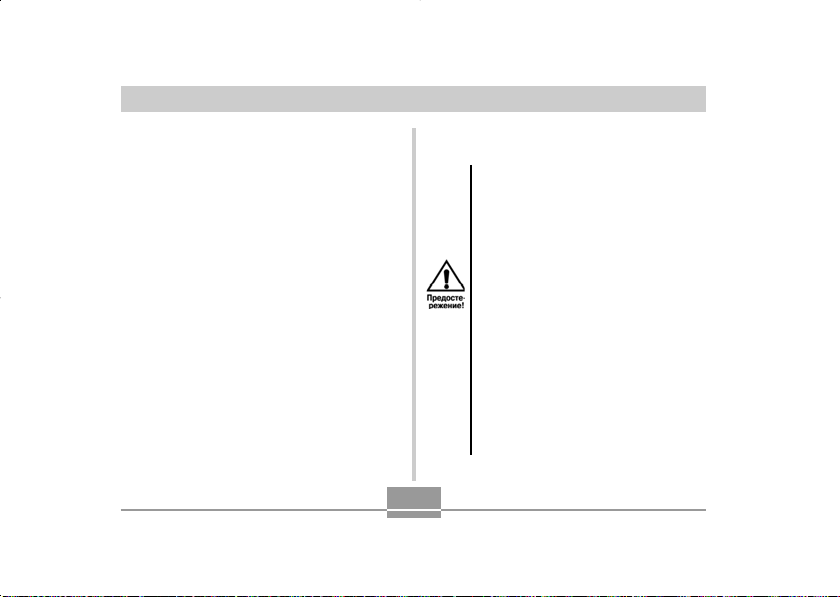
ПОДГОТОВКА
l Никогда не протирайте аккумулятор растворителем, бензином,
спиртом, другими агрессивными реагентами или химически об$
работанными салфетками. Такие действия могут привести к де$
формации и неисправности аккумулятора
l МЕРЫ ПРЕДОСТОРОЖНОСТИ ПРИ ХРАНЕНИИ
АККУМУЛЯТОРА
l Обязательно вынимайте аккумулятор из камеры, когда не пла$
нируете пользоваться ею в течение длительного времени. Ак$
кумулятор, оставленный в камере, в небольших количествах про$
должает терять энергию своего заряда, даже когда питание вык$
лючено. Это может привести к полной разрядке аккумулятора,
который придется долго заряжать перед последующим исполь$
зованием.
l Храните аккумулятор в сухом, прохладном месте (не выше 20°C
(68°F)).
l ИСПОЛЬЗОВАНИЕ АККУМУЛЯТОРА
l Информацию о процедурах и времени зарядки смотрите на стра$
нице 31 данного Руководства пользователя и в инструкциях,
прилагаемых к дополнительному зарядному устройству.
l При перевозке аккумулятора держите его вставленным в каме$
ру или храните в специальном футляре.
n Меры предосторожности в отношении
докстанции и сетевого адаптера
l Никогда не используйте розетку электросети, чье
напряжение превосходит паспортные параметры,
маркированные на сетевом адаптере. Такие дей$
ствия создают риск возгорания или поражения
электрическим током. Пользуйтесь только сетевым
адаптером, прилагаемым к данной камере.
l Не допускайте разрезов и повреждений провода
сетевого адаптера, не ставьте на него тяжелые
предметы, оберегайте его от нагрева. Поврежден$
ный провод создает риск возгорания и поражения
электрическим током.
l Никогда не пытайтесь модифицировать провод се$
тевого адаптера, не подвергайте его сильному сги$
банию, скручиванию или натяжению. Такие дей$
ствия создают риск возгорания и поражения элек$
трическим током.
l Ни в коем случае не прикасайтесь к сетевому адап$
теру влажными руками. Такие действия создают
риск поражения электрическим током.
l Не перегружайте удлинительные провода и розет$
ки электросети. Такие действия создают риск воз$
горания и поражения электрическим током.
38
Page 40

ПОДГОТОВКА
l В случае повреждения провода сетевого адаптера
(оголения внутренних проводников) попросите за$
менить его в авторизованном сервисном центре
CASIO. Поврежденный провод сетевого адаптера
создает риск возгорания или поражения электри$
ческим током.
l Пользуйтесь сетевым адаптером там, где на него
не могут попасть брызги воды. Вода создает риск
возгорания и поражения электрическим током.
l Не ставьте на сетевой адаптер какие$либо вазы или
иные сосуды, наполненные водой. Вода создает
риск возгорания и поражения электрическим то$
ком.
l Обязательно удаляйте камеру с док$станции перед подключе$
нием или отключением сетевого адаптера.
l Операции зарядки, обмена данными по интерфейсу USB и ис$
пользование функции «Photo Stand» могут приводить к нагреву
сетевого адаптера. Это нормальное явление не представляет
собой признак неисправности.
l Отключайте от розетки электросети провод питания сетевого
адаптера, когда Вы не пользуетесь им.
l Ни в коем случае не кладите одеяло или покрывало поверх се$
тевого адаптера. Такие действия создают риск возгорания.
Включение и выключение камеры
n Как включить камеру
Нажмите кнопку питания, [ ] («REC») или [ ] («PLAY»). Инди$
катор операций немедленно загорится зеленым светом, и пита$
ние будет включено. Режим, в который при этом входит камера,
зависит от того, какую кнопку Вы нажали для ее включения.
Как войти в этот режим Для включения камеры
в начале работы: нажмите кнопку:
«REC» [Запись] Нажмите кнопку питания
или [ ] («REC»)
«PLAY» [Воспроизведение] Нажмите кнопку [ ] («PLAY»)
Индикатор операций
[ ] («PLAY»)
Кнопка питания
[ ] («REC»)
39
Page 41

ПОДГОТОВКА
ОБРАТИТЕ ВНИМАНИЕ
l Нажатие кнопки [ ] («REC») для включения камеры вво$
дит в действие режим «REC» [Запись], в то время как на$
жатие кнопки [ ] («PLAY») вводит в действие режим
«PLAY» [Воспроизведение].
l Нажатие кнопки [ ] («PLAY») во время действия режима
«REC», переключает камеру в режим «PLAY». Объектив втя$
гивается внутрь примерно через 10 секунд после переклю$
чения режимов.
ВАЖНАЯ ИНФОРМАЦИЯ!
l Если питание камеры отключается функцией «Auto Power
Off» [Автоматическое выключение питания], нажмите кноп$
ку питания, [ ] («REC») или [ ] («PLAY»), чтобы снова
включить его.
l Нажатие кнопки питания или кнопки [ ] («REC») для
включения камеры также вызывает выдвижение объекти$
ва. Будьте внимательны и осторожны, чтобы избежать ка$
ких$либо помех этой операции объектива и не допустить
удара объектива во время его выдвижения о какой$либо
предмет.
n Как выключить камеру
Для выключения камеры нажмите кнопку питания.
ОБРАТИТЕ ВНИМАНИЕ
l Вы можете настроить камеру таким образом, чтобы она
не включалась, когда Вы нажимаете [ ] («REC») или
[ ] («PLAY»), или выключалась при нажатии Вами кноп$
ки [ ] («REC») или [ ] («PLAY»).
Подробнее об этом смотрите в разделе «Настройка функ$
ций включения/выключения питания кнопками [ ]
(«REC») и [ ] («PLAY»)» на странице 143.
40
Page 42

ПОДГОТОВКА
Регулирование настроек экономии
энергии
Вы можете установить описанные ниже настройки для экономии
энергии аккумулятора.
«Sleep» Автоматически выключает экран монито$
[Режим ожидания]: ра, если в режиме «REC» [Запись] ника$
«Auto Power Off» Выключает питание, если Вы не выпол$
[Автоматическое няете никакой операции в течение опре$
выключение питания]: деленного периода времени.
1.1.
1.
Включите камеру.
1.1.
2.2.
2.
Нажмите кнопку [MENU].
2.2.
3.3.
3.
Нажатиями кнопок [J] и [K] выберите вкладку «Set
3.3.
Up» [Настройка].
4.4.
4.
Нажатиями кнопок [F] и [G] выберите функцию, на
4.4.
стройки которой Вы хотите установить, а затем на
жмите кнопку [K].
кая операция не выполняется в течение
определенного периода времени.
Выполнение любой кнопочной операции
заставляет экран монитора снова вклю$
читься.
l Информацию о том, как пользоваться меню, смотрите в
разделе «Использование экранных меню» (страница 42).
Для того чтобы отрегулировать Выберите данную
эту функцию: настройку:
«Sleep» «Sleep»
«Auto Power Off» «Auto Power Off»
5.5.
5.
Используйте кнопки [F] и [G] для изменения на
5.5.
стройки, выбранной в данное время, а затем нажми
те кнопку [SET].
l Имеются следующие настройки функции «Sleep»: «30 сек»,
«1 мин», «2 мин» и «Off» [Выключено].
l Имеются следующие настройки функции «Auto Power Off»:
«2 мин» и «5 мин».
l Обратите внимание на то, что функция «Sleep» не действует
в режиме «PLAY» [Воспроизведение].
l Нажатие любой кнопки в то время, когда камера находит$
ся в режиме ожидания, немедленно снова включает экран
монитора.
l Функции «Auto Power Off» и «Sleep» не действуют в следу$
ющих случаях:
– Когда камера через док$станцию подключена к компью$
теру или некоторым другим устройствам.
– Когда находится в действии функция слайд$шоу.
– В время воспроизведения файла записи речи.
– В время воспроизведения видеофильма.
41
Page 43
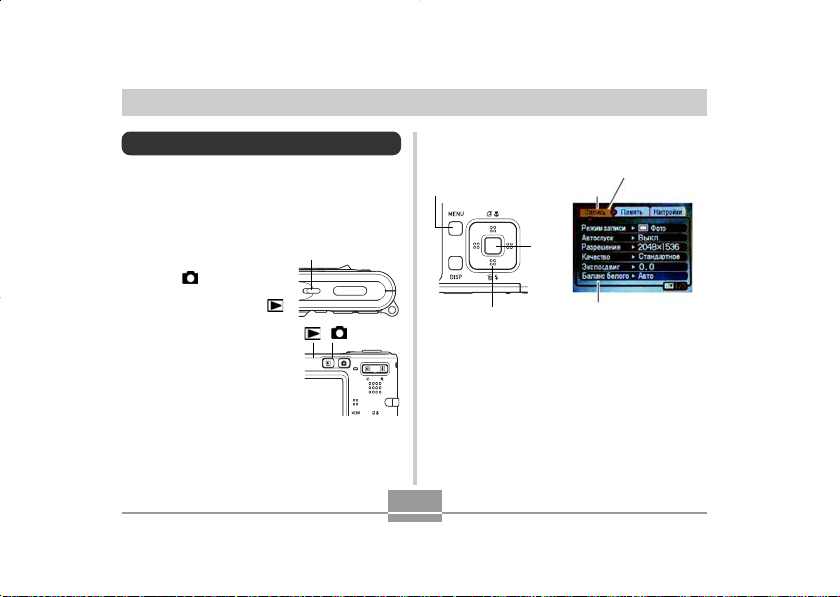
ПОДГОТОВКА
Использование экранных меню
Нажатие кнопки [MENU] выводит на экран монитора меню, кото$
рые Вы можете использовать для выполнения различных опера$
ций. Какое меню появляется на экране, зависит от того, находит$
ся ли камера в режиме «REC» [Запись] или в режиме «PLAY» [Вос$
произведение]. Ниже приводится примерная процедура работы с
меню в режиме «REC».
1.1.
1.
Нажмите кнопку питания или
1.1.
кнопку [ ] («REC»).
l Если хотите войти в режим
«PLAY», то нажмите кнопку [ ]
(«PLAY»).
Кнопка питания
[ ] [ ]
2.2.
2.
Нажмите кнопку [MENU].
2.2.
[MENU]
[F] [G] [J] [K]
42
[SET]
Курсор выбора (указыва$
ет пункт меню, выбран$
ный в текущий момент)
Вкладка
Настройки
Page 44

ПОДГОТОВКА
l Операции экранного меню
Когда Вы хотите произвести: Сделайте следующее:
Переход между вкладками Нажимайте кнопки [J] и
Переход от вкладки Нажмите кнопку [G]
к настройкам
Переход от настроек к вкладке Нажмите кнопку [F]
Переход между настройками Нажимайте кнопки [F] и
Отображение возможных Нажмите кнопку [K] или
вариантов настройки кнопку [SET]
Выбор варианта Нажимайте кнопки [F] и
Применение настройки и выход Нажмите кнопку [SET]
из экрана меню
Применение настройки Нажмите кнопку [J]
и возврат к выбору вкладок
Выход из экрана меню Нажмите кнопку [MENU]
[K]
[G]
[G]
3.3.
3.
Нажатиями кнопки [J] или [K] выберите нужную Вам
3.3.
вкладку, затем нажмите кнопку [SET], чтобы переве
сти курсор выбора с вкладки на настройки.
4.4.
4.
При помощи кнопок [F]
4.4.
и [G] выберите функ
цию, настройки которой
Вы хотите отрегулиро
вать, а затем нажмите
кнопку [K].
l Вместо нажатия кнопки
[K] Вы можете нажимать
кнопку [SET].
5.5.
5.
Используйте кнопки [F]
5.5.
и [G] для изменения
значения настройки, выбранной в данный момент.
Пример: Как выбрать пункт
меню «REC Mode» [Режим
записи].
43
Page 45

ПОДГОТОВКА
6.6.
6.
Для применения (введения в действие) настройки, ко
6.6.
торую Вы отрегулировали, выполните одну из указан
ных ниже операций.
Для того чтобы сделать это: Выполните эту кнопочную
Применить данную настройку Нажмите кнопку [SET].
и выйти из экрана меню.
Применить данную настройку Нажмите кнопку [J].
и вернуться к выбору функции
на этапе 4.
Применить данную настройку 1. Нажмите кнопку [J].
и вернуться к выбору вкладки 2. Используйте кнопку [F]
на этапе 3. для перехода обратно к вы$
l Более подробную информацию о меню смотрите в разделе
«Справочник меню» на странице 191.
операцию:
бору вкладки.
Настройка языка дисплея и показаний
часов
Прежде чем использовать камеру для записи снимков, обязательно
выполните указанные ниже настройки.
l Язык дисплея
l Родной город
l Формат даты
l Дата и время
Обращаем Ваше внимание на то, что текущие настройки даты и
времени используются камерой для того, чтобы генерировать дату
и время, которые сохраняются в памяти вместе с данными сним$
ков и других записей.
44
Page 46

ПОДГОТОВКА
ВАЖНАЯ ИНФОРМАЦИЯ!
l Запись изображений без настройки правильных показаний
часов приведет к тому, что будет регистрироваться непра$
вильная информация о времени. Обязательно настройте
правильные показания часов, прежде чем пользоваться
камерой.
l Если в камеру не подается питание, то встроенная бата$
рейка резервного питания сохраняет настройки даты и вре$
мени в течение примерно двух дней. Когда батарейка ре$
зервного питания разрядится, настройки даты и времени
будут стерты из памяти. Питание не поступает в камеру в
следующих случаях:
– Когда аккумулятор разряжен или удален из камеры.
– Когда в камеру не поступает питание от док$станции, а
аккумулятор разряжен или удален из камеры.
l Когда Вы включите камеру в следующий раз после того,
как из памяти были стерты настройки даты и времени, на
экране монитора появился меню настройки даты и време$
ни. В таком случае заново отрегулируйте настройки даты
и времени.
l Если Вы сделаете ошибку во время настройки языка и ча$
сов при помощи приведенной далее процедуры, Вам по$
требуется использовать меню камеры для того, чтобы по
отдельности исправить настройки языка (страница 141) и
часов (страница 138).
Как настроить язык дисплея и показания
часов
1.1.
1.
Нажмите кнопку питания, [ ] («REC») или [ ]
1.1.
(«PLAY») для того, чтобы включить камеру.
2.2.
2.
При помощи кнопок [F], [G], [J] и [K] выберите
2.2.
нужный Вам язык и затем нажмите кнопку [SET].
: Японский
English : Английский
Français : Французский
Deutsch : Немецкий
Español : Испанский
Italiano : Итальянский
Português : Португальский
: Китайский
(сложный)
: Китайский (упрощенный)
: Корейский
45
Page 47

ПОДГОТОВКА
3.3.
3.
При помощи кнопок
3.3.
[F], [G], [J] и [K]
выберите географичес
кий регион, где Вы жи
вете, и затем нажмите
кнопку [SET].
4.4.
4.
При помощи кнопок [F]
4.4.
и [G] выберите город, в
котором Вы живете, и
затем нажмите кнопку
[SET].
6.6.
6.
При помощи кнопок [F] и [G] выберите нужную Вам
6.6.
настройку летнего времени (DST) и затем нажмите
кнопку [SET].
Если Вы хотите, чтобы: Выберите эту настройку:
Часы камеры использовал и «On» [Включено]
летнее время (Daylight Saving Time)
Часы камеры использовали «Off» [Выключено]
стандартное время
7.7.
7.
При помощи кнопок [F]
7.7.
и [G] выберите нужную
Вам настройку формата
даты, а затем нажмите
кнопку [SET].
Пример: 24 декабря 2004 г.
Чтобы отображать дату Выберите этот формат:
таким образом:
04/12/24 YY/MM/DD (год/месяц/день)
24/12/04 DD/MM/YY (день/месяц/год)
12/24/04 MM/DD/YY (месяц/день/год)
46
Page 48

ПОДГОТОВКА
7.7.
7.
Установите текущую
7.7.
дату и время.
Для того чтобы: Выполните следующую
Изменить настройку в теку$ Нажимайте кнопки [F]
щем местоположении курсора и [G].
Перемещать курсор между Нажимайте кнопки [J]
настройками и [K].
Переключиться между 12$часо$ Нажмите кнопку [DISP].
вым и 24$часовым форматами
отображения времени
8.8.
8.
Нажмите кнопку [SET] для того, чтобы зарегистриро
8.8.
вать сделанные настройки и выйти из экрана настро
ек.
операцию:
47
Page 49

ОСНОВНЫЕ ОПЕРАЦИИ ЗАПИСИ ИЗОБРАЖЕНИЯ
Эта глава описывает основную процедуру записи изображения.
Запись изображения
Задание режима записи
Ваша цифровая камера CASIO имеет пять режимов записи, каж$
дый из которых описан ниже. Прежде чем записывать какое$либо
изображение, используйте приведенную ниже процедуру для вы$
бора соответствующего режима записи.
l (режим «Snapshot» [Фотоснимок])
Используйте этот режим для записи фотоснимков. Этот тот ре$
жим, который Вы должны обычно использовать для записи изоб$
ражений (страница 50).
l (режим «BESTSHOT» [Типовой сценарий съемки])
Этот режим сводит настройку камеры к простому выбору соот$
ветствующего типового сценария съемки. Достаточно выбрать
любой из 23 сценариев, и камера будет автоматически уста$
новлена на настройки, необходимые для записи подобного изоб$
ражения (страница 80).
l (режим «Movie» [Видеофильм])
Используйте этот режим для записи видео со звуковым сопро$
вождением (страница 900).
l (режим «Audio Snapshot» [Фотоснимок со звуковым ком$
ментарием])
Пользуйтесь этим режимом для того, чтобы добавить звуковой
комментарий к фотоснимку после его записи (страница 93).
l (режим «Voice Recording» [Запись речи])
Пользуйтесь этим режимом только для записи звукового со$
провождения (страница 94).
1.1.
1.
Нажмите кнопку питания или кнопку [ ] («REC»).
1.1.
2.2.
2.
Нажмите кнопку [MENU] и при помощи кнопок [J] и
2.2.
[K] выберите вкладку «REC».
3.3.
3.
При помощи кнопок [F] и
3.3.
] выберите пункт «REC
[
G
Mode» [Режим записи] и
затем нажмите кнопку [K].
48
Page 50

ОСНОВНЫЕ ОПЕРАЦИИ ЗАПИСИ ИЗОБРАЖЕНИЯ
4.4.
4.
При помощи кнопок [F]
4.4.
и [G] выберите нужный
Вам режим записи и за
тем нажмите кнопку
[SET].
l На экране монитора ото$
бразится иконка (напри$
мер, ) выбранного Вами
режима.
Иконка режима записи
Наведение камеры на объект съемки
Когда делаете снимок, держите камеру обеими руками, чтобы
обеспечить ее неподвижность. Если держать камеру одной ру$
кой, это увеличивает вероятность движения камеры, которое мо$
жет сделать Ваши снимки нечеткими («смазанными»).
l Горизонтальный способ
Удерживайте камеру в
неподвижности обеи$
ми руками, плотно
прижав руки к телу.
l Вертикальный способ
49
Когда держите камеру
вертикально, следите
за тем, чтобы вспыш$
ка находилась над
объективом. Удержи$
вайте камеру в непод$
вижности обеими ру$
ками.
Page 51

ОСНОВНЫЕ ОПЕРАЦИИ ЗАПИСИ ИЗОБРАЖЕНИЯ
ВАЖНАЯ ИНФОРМАЦИЯ!
l Следите за тем, чтобы Ваши пальцы и ремешок не загоражива$
ли вспышку, микрофон или объектив.
Вспышка
Объектив
Микрофон
ОБРАТИТЕ ВНИМАНИЕ
l Ваш снимок будет смазан, если Вы сдвинете камеру при
нажатии кнопки затвора. Нажимайте кнопку затвора осто$
рожно, принимая меры предосторожности, чтобы избежать
движения камеры. Это особенно важно, когда окружаю$
щее освещение является слабым, что приводит к замед$
лению выдержки затвора.
Запись снимка
Ваша камера автоматически настраивает выдержку затора в соот$
ветствии с яркостью объекта съемки. Записанные Вами изобра$
жения сохраняются во встроенной памяти камеры или на карте
памяти, если Вы вставили ее в камеру.
l Когда в камеру вставлена дополнительно приобретенная карта
памяти SD или мультимедийная карта MMC (MultiMediaCard),
изображения сохраняются на эту карту (страница 145).
1.1.
Нажмите кнопку питания или кнопку [ ] («REC») для
1.
1.1.
того, чтобы включить камеру.
Кнопка питания Кнопка
50
[ ]
Page 52

ОСНОВНЫЕ ОПЕРАЦИИ ЗАПИСИ ИЗОБРАЖЕНИЯ
l Это приводит к появлению на экране монитора изображе$
ния или сообщения, затем камера переходит в режим за$
писи, выбранный в данное время.
l Если Вы еще не сохраняли в памяти никакие изображения,
то в момент включения камеры, находящейся в режиме
«PLAY» [Воспроизведение], на экране появится сообщение
«There are no files» [Нет файлов]. Кроме того, в верхней
части дисплея покажется иконка . В таком случае на$
жмите кнопку [ ] («REC»), чтобы перейти в режим запи$
си, выбранный на данный момент.
2.2.
2.
Измените значение на
2.2.
стройки «REC Mode» [Ре
жим записи] на «
Snapshot» [Фотоснимок]
l Когда выбран режим
«Snapshot», на экране мо$
нитора отображается икон$
ка (режим «Snapshot»).
l Вы также можете восполь$
зоваться функцией заказ$
ной настройки кнопок и на$
значить операцию смены режимов на определенные кноп$
ки курсора, чтобы значение настройки «REC Mode» меня$
лось каждый раз, когда Вы нажимаете кнопку [J] или [K]
(страница 103).
Иконка режима «Snapshot»
Рамка фокусировки
51
3.3.
3.
Скомпонуйте изображение на экране монитора таким
3.3.
образом, чтобы главный объект съемки находился в
рамке фокусировки.
l Диапазон фокусировки камеры зависит от используемого
Вами режима фокусировки (страница 67).
4.4.
4.
Для того чтобы сфокусиро
4.4.
вать изображение, нажмите
кнопку затвора на половину
ее хода.
l Когда Вы нажимаете кнопку
затвора на половину хода, фун$
кция камеры «Auto Focus» ав$
томатически фокусирует изоб$
ражение и выводит на экран
величины выдержки и диафраг$
мы.
l Вы можете понять, сфокусиро$
вано ли изображение, следя за
рамкой фокусировки и индика$
тором операций.
Кнопка затвора
Индикатор операций
Page 53
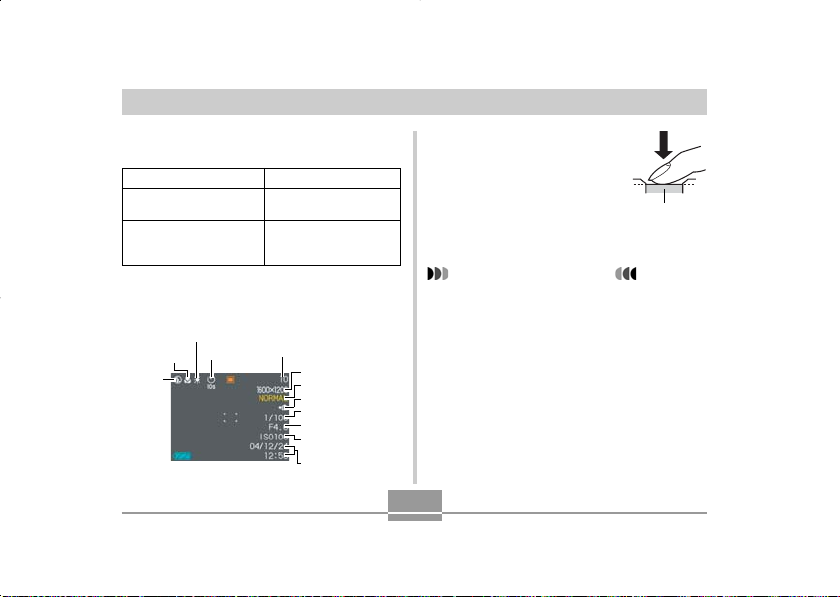
ОСНОВНЫЕ ОПЕРАЦИИ ЗАПИСИ ИЗОБРАЖЕНИЯ
l Действие индикатора операций и рамки
фокусировки
Когда Вы видите: Это означает следующее:
Зеленую рамку фокусировки Изображение сфокусировано.
Зеленый индикатор операций
Красную рамку фокусировки Изображение не в фокусе.
Мигающий зеленый индикатор
операций
l Экран монитор использует различные индикаторы и знач$
ки, чтобы информировать Вас о текущем состоянии ка$
меры.
Режим
фокусировки
Режим
вспышки
Баланс белого
Таймер авто$
спуска
Емкость па$
мяти
Размер изображения
Качество изображения
Тип памяти
Величина выдержки
Величина диафрагмы
Светочувствитель$
ность ISO
Дата и время
5.5.
5.
Убедившись в том, что изображе
5.5.
ние сфокусировано надлежащим
образом, нажмите кнопку затво
ра до конца, чтобы сделать за
пись.
l Количество изображений, которое
Вы можете записать, зависит от ис$
пользуемых Вами настроек размера и качества изображе$
ния (страницы 64, 65, 203).
ВАЖНАЯ ИНФОРМАЦИЯ!
l Функция «Auto Pan Focus» [Автоматическая панорамная фо$
кусировка] действует, когда настройка «Auto PF» из вклад$
ки «REC» установлена на значение «On» [Включено] (стра$
ница 68). При автоматической панорамной фокусировке
спуск затвора происходит без ожидания, пока будет вы$
полнена автоматическая фокусировка, и изображение за$
писывается сразу же, как только Вы нажмете кнопку зат$
вора до конца. Это помогает сделать снимок именно в тот
момент, который Вам нужен.
52
Кнопка затвора
Page 54

ОСНОВНЫЕ ОПЕРАЦИИ ЗАПИСИ ИЗОБРАЖЕНИЯ
n Меры предосторожности во время записи
l Никогда не открывайте крышку аккумуляторного отсека и не
помещайте камеру на док$станцию в то время, когда индика$
тор операций мигает зеленым светом. Такие действия могут не
только привести к потере изображения, записываемого в теку$
щий момент, но и испортить изображения, уже хранящиеся в
памяти, и даже стать причиной неисправности камеры.
l Не вынимайте карту памяти в то время, когда происходит за$
пись изображения на карту памяти.
l Флуоресцентное освещение мигает с частотой, которая недо$
ступна для обнаружения человеческим зрением. Поэтому при
пользовании камерой в помещении с таким освещение Вы мо$
жете испытывать некоторые проблемы с яркостью и цветом за$
писанных изображений.
l Когда в качестве настройки светочувствительности ISO выбра$
но значение «Auto» [Автоматический выбор] (страница 99), ка$
мера автоматически настраивает светочувствительность в со$
ответствии с яркостью объекта съемки. Это может приводить к
появлению цифровых помех (зернистости) на снимках относи$
тельно темных объектов.
l Когда в качестве настройки светочувствительности ISO выбра$
но значение «Auto» (страница 99), при записи тускло освещен$
ного объекта съемки камера повышает светочувствительность
и использует более медленную выдержку затвора. Поэтому Вам
необходимо принимать меры по предотвращению движения
камеры, когда вспышка камеры выключена (страница 58).
53
l Яркий свет, попадающий в объектив, может привести к тому,
что изображения будут выглядеть «размытыми». Это имеет тен$
денцию происходить при записи снимков на открытом воздухе
в ярком солнечном свете. Для защиты от этого явления сво$
бодной рукой затеняйте объектив от света.
n Об автоматической фокусировке
l Функция автоматической фокусировки работает недостаточно
хорошо, если камера движется во время операции записи, а
также при записи объектов съемки, указанных ниже типов.
– Стены однотонной окраски или малоконтрастные объекты
– Объекты съемки с сильной подсветкой сзади
– Полированный металл или иные яркие отражающие объекты
– Жалюзи или другие объекты с горизонтальной повторяющейся
структурой
– Многочисленные объекты, которые находятся на разных рас$
стояниях от камеры
– Объекты съемки в плохо освещенных зонах
– Движущиеся объекты
l Обращаем Ваше внимание на следующее: зеленый цвет инди$
катора операций и рамки фокусировки не обязательно гаран$
тирует, что итоговый снимок будет в фокусе.
l Если по какой$то причине автоматическая фокусировка не дает
нужных Вам результатов, попробуйте воспользоваться блоки$
ровкой фокуса (страница 74) или ручной фокусировкой (стра$
ница 73).
Page 55

ОСНОВНЫЕ ОПЕРАЦИИ ЗАПИСИ ИЗОБРАЖЕНИЯ
n Об экране монитора в режиме «REC» [Запись]
l Изображение, показываемое на экране монитора в режиме
«REC», представляет собой упрощенное изображение, предназ$
наченное для целей кадрирования. Реальное изображение за$
писывается в соответствии с настройкой качества изображе$
ния, выбранной в данное время на Вашей камере. Изображе$
ние, сохраняемое в памяти файлов, имеет намного лучшее раз$
решение, чем изображение на экране монитора в режиме «REC».
l Определенные уровни яркости объекта съемки могут приводить
к замедлению реакции экрана монитора в режиме «REC», что
вызывает появление цифровых помех (зернистости) на изобра$
жении, отображаемом экраном монитора.
l Очень яркий свет внутри изображения может вызывать появле$
ние вертикальной полосы на изображении, отображаемом эк$
раном монитора. Этот феномен ПЗС$матрицы, известный под
техническим названием «vertical smear» [вертикальное тянуще$
еся продолжение], не является признаком неисправности ка$
меры. Обращаем Ваше внимание на следующее: феномен
«vertical smear» не записывается вместе с изображением в слу$
чае фотосъемки, но записывается в случае видеосъемки (стра$
ница 90).
54
Использование масштабирования
Ваша камера оборудована двумя типами масштабирования: опти$
ческим и цифровым. Обычно камера автоматически переключа$
ется на цифровое масштабирование после того, как Вы достигае$
те максимального предела оптического масштабирования. Одна$
ко при желании Вы можете настроить камеру на отключение циф$
рового масштабирования.
Оптическое масштабирование
Диапазон оптического масштабирования: от 1× до 2,8×.
1.1.
1.
Для изменения коэффициен
1.1.
та масштабирования в режи
ме «REC» нажимайте кнопку
масштабирования.
Для того чтобы: Нажимайте эту сторону кнопки
Уменьшать масштаб (широкоугольный объектив)
Увеличивать масштаб (телеобъектив)
масштабирования:
Кнопка
масштабирования
Page 56

ОСНОВНЫЕ ОПЕРАЦИИ ЗАПИСИ ИЗОБРАЖЕНИЯ
Уменьшение масштаба Увеличение масштаба
2.2.
2.
Скомпонуйте кадр изображения, затем нажмите кноп
2.2.
ку затвора.
55
ОБРАТИТЕ ВНИМАНИЕ
l Коэффициент оптического масштабирования также влия$
ет на диафрагму объектива.
l Для защиты от движения руки рекомендуем пользоваться
штативом в случае применения режима телеобъектива
(масштабирование с увеличением).
l Во время записи видео Вы можете изменять настройку
цифрового масштабирования, но не оптического масшта$
бирования. Обязательно выберите нужную Вам настройку
оптического масштабирования, прежде чем нажмете кнопку
затвора, чтобы начать видеозапись.
l Каждый раз, когда Вы будете выполнять операцию опти$
ческого масштабирования во время записи в режиме
«Macro» [Макросъемка] или ручной фокусировки, на экра$
не монитора будет отображаться величина, указывающая
Вам диапазон фокусировки (страницы 70, 74).
Page 57

ОСНОВНЫЕ ОПЕРАЦИИ ЗАПИСИ ИЗОБРАЖЕНИЯ
Цифровое масштабирование
Цифровое масштабирование цифровым способом увеличивает
часть изображения, занимающую центр экрана. Диапазон цифро$
вого масштабирования простирается от 2,8× до 11,2× (в сочета$
нии с оптическим масштабированием).
ВАЖНАЯ ИНФОРМАЦИЯ!
l Когда Вы выполняете операцию цифрового масштабиро$
вания, камера обрабатывает данные изображения, чтобы
увеличить центр изображения. В отличие от оптического
масштабирования, изображение, увеличенное при помо$
щи цифрового масштабирования, выглядит более грубым,
чем оригинал.
56
n Как записывать изображение с использовани
ем цифрового масштабирования
1.1.
1.
В режиме «REC» [За
1.1.
пись] удерживайте нажа
той ту сторону кнопки
масштабирования, кото
рая соответствует режи
му телеобъектива ( ).
l Это вызовет появление
индикатора уровня масш$
табирования на дисплее.
2.2.
2.
Когда указатель масшта
2.2.
бирования достигнет
точки переключения оп
тического/цифрового
масштабирования, он остановится.
Диапазон оптического
масштабирования
1× 2,8×
Точка переключения оптического/цифрового масштабирования
Индикатор цифрового
масштабирования
Индикатор уровня
масштабирования
Диапазон циф$
рового масшта$
Digital
бирования
Zoom range
11,2×
Page 58
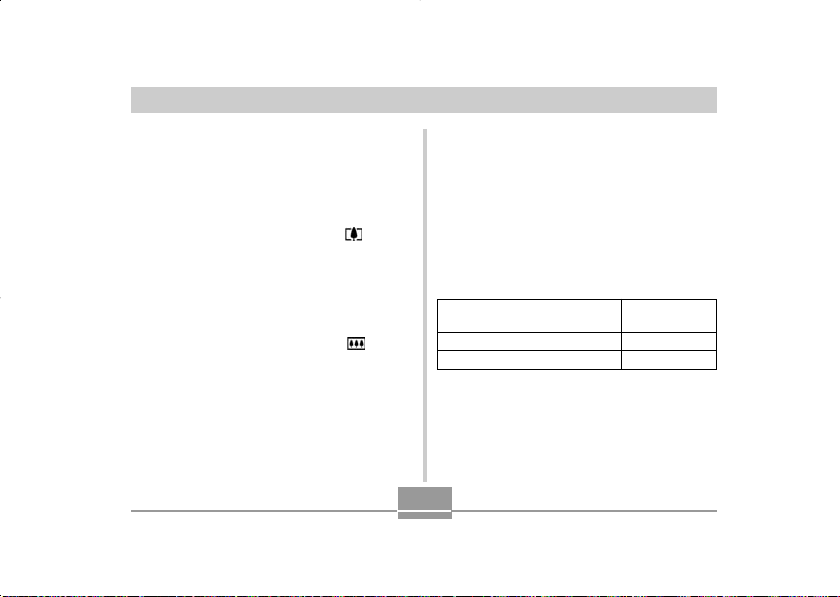
ОСНОВНЫЕ ОПЕРАЦИИ ЗАПИСИ ИЗОБРАЖЕНИЯ
l Приведенная выше иллюстрация экрана показывает, как
выглядит индикатор масштабирования, когда включен ре$
жим цифрового масштабирования (страница 57). Диапа$
зон цифрового масштабирования не отображается на экра$
не, когда режим цифрового масштабирования выключен.
3.3.
3.
На мгновение отпустите кнопку масштабирования.
3.3.
Затем снова нажмите и удерживайте ее сторону, со
ответствующую режиму телеобъектива ( ), для того
чтобы перемещать указатель масштабирования по
диапазону цифрового масштабирования.
l Указатель масштабирования аналогичным образом оста$
новится, когда Вы переместите его назад к точке пере$
ключения, чтобы снова войти в диапазон оптического мас$
штабирования. Отпустите кнопку масштабирования. Затем
снова нажмите и удерживайте ее сторону, соответствую$
щую режиму широкоугольного объектива ( ), для того
чтобы перемещать указатель масштабирования по диапа$
зону оптического масштабирования.
4.4.
4.
Скомпонуйте кадр изображения, затем нажмите кноп
4.4.
ку затвора.
57
n Как включать и выключать цифровое
масштабирование
1.1.
1.
В режиме «REC» [Запись] нажмите кнопку [MENU].
1.1.
2.2.
2.
При помощи кнопок [J] и [K] выберите вкладку
2.2.
«REC».
3.3.
3.
При помощи кнопок [F] и [G] выберите пункт
3.3.
«Digital Zoom» [Цифровое масштабирование], затем
нажмите кнопку [K].
4.4.
4.
При помощи кнопок [F] и [G] выберите нужную Вам
4.4.
настройку, затем нажмите кнопку [SET].
Для того чтобы: Выберите эту
Включить цифровое масштабирование «On» [Включено]
Выключить цифровое масштабирование «Off» [Выключено]
l Когда цифровое масштабирование выключено, на индика$
торе уровня масштабирования показывается только диа$
пазон оптического масштабирования.
настройку:
Page 59
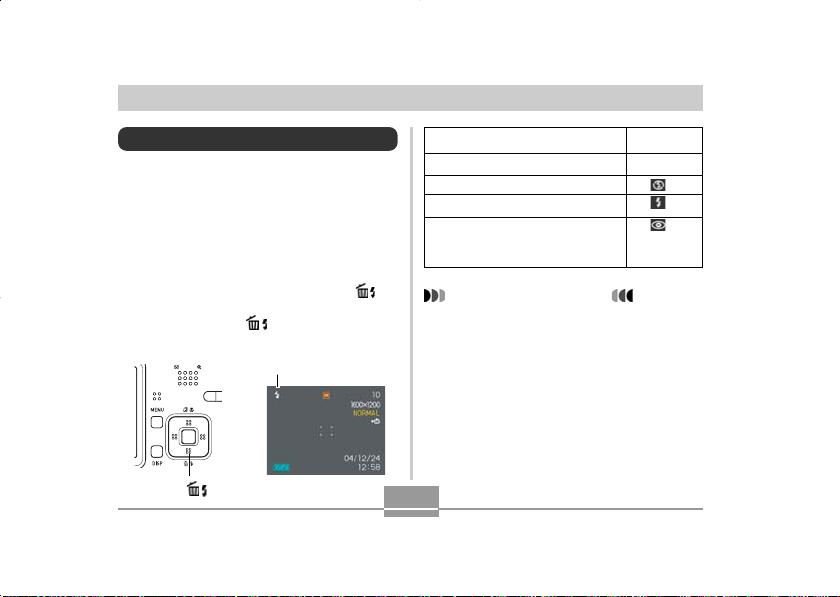
ОСНОВНЫЕ ОПЕРАЦИИ ЗАПИСИ ИЗОБРАЖЕНИЯ
Использование вспышки
Для выбора режима вспышки, которым Вы хотите пользоваться,
выполните этапы процедуры, приведенной в этом разделе.
l Ниже указан ориентировочный диапазон действия вспышки.
Режим широкоугольного объектива: Примерно от 0,4 до 2,5
метров (от 1,3 до 8,2 фута) (Настройка светочувствитель$
ности ISO: «Auto» [Автоматический выбор])
Режим телеобъектива: Примерно от 0,4 до 1,5 метров (от
1,3 до 4,9 фута) (Светочувствительность ISO: «Auto»)
1.1.
1.
В режиме «REC» [Запись] нажмите кнопку [MENU].
1.1.
2.2.
2.
Последовательными нажатиями кнопки [G]( ) вы
2.2.
берите режим вспышки.
l Нажатия кнопки [
экране монитора значки настройки режима вспышки, опи$
санные ниже.
[G]( )
]( ) циклически переключают на
G
Индикатор режима вспышки
58
Для того чтобы: Выберите эту
Вспышка автоматически срабатывала только в тех случаях, когда Нет экранного
она нужна (режим «Auto Flash» [Автоматическая вспышка]) значка
Отключить вспышку (Режим «Flash Off» [Вспышка выключена])
Вспышка принудительно срабатывала при каждом снимке
(Режим «Flash On» [Вспышка включена])
Перед записью снимка с применением вспышки делалась
предварительная вспышка, снижающая вероятность эффекта
красных глаз на снимке (режим «Red$eye Reduction» [Подавление
эффекта красных глаз]). В этом режиме вспышка автоматически
срабатывает по мере необходимости.
3.3.
3.
Запишите изображение.
3.3.
ВАЖНАЯ ИНФОРМАЦИЯ!
l Когда Вы делаете снимок, лампа$вспышка камеры производит не$
сколько вспышек. Первые вспышки являются предварительными. С
их помощью камера получает информацию, которую она использует
для настройки экспозиции. Последняя вспышка делается для записи
изображения. Позаботьтесь о том, чтобы камера была неподвижна,
пока не произойдет спуск затвора.
l Использование вспышки в то время, когда для настройки «ISO
Sensitivity» [Светочувствительность ISO] выбрано значение «Auto» [Ав$
томатический выбор], повышает светочувствительность, результатом
чего может быть большие количества цифровых помех в изображе$
нии. Вы можете уменьшить цифровые помехи за счет использования
более низкого значения настройки «ISO Sensitivity». Отметим, одна$
ко, что это также связано с эффектом укорачивания диапазона дей$
ствия вспышки (диапазона расстояний, который покрывается светом
от вспышки) (страница 99).
настройку:
Page 60

ОСНОВНЫЕ ОПЕРАЦИИ ЗАПИСИ ИЗОБРАЖЕНИЯ
n О режиме «Redeye Reduction»
[Подавление эффекта красных глаз]
Применение вспышки для съемки ночью или в тускло освещен$
ном помещении может вызвать появление красных точек внутри
глаз людей, изображенных на снимке. Это происходит, потому
что свет вспышки отражается от сетчатки глаз. Когда для вспыш$
ки выбран режим «Red$eye Reduction», камера выполняет две опе$
рации предварительной вспышки, одна из которых предназначе$
на для того, чтобы заставить сузиться радужную оболочку глаз
фотографируемых людей, а другая – для операции автоматичес$
кой фокусировки. За ними следует еще одна операции вспышки
для записи изображения.ъ
ВАЖНАЯ ИНФОРМАЦИЯ!
Обратите внимание на следующие важные факторы исполь$
зования режима подавления эффекта красных глаз
l Режим подавления эффекта красных глаз не дает эффек$
та, если фотографируемые люди не смотрят прямо на ка$
меру во время предварительной вспышки. Перед нажати$
ем кнопки затвора попросите субъектов съемки, чтобы все
они смотрели на камеру во время выполнения операции
предварительной вспышки.
l Режим подавления эффекта красных глаз может действо$
вать не слишком хорошо, если субъекты съемки находятся
далеко от камеры.
59
Состояние лампывспышки
Вы можете узнать текущее состояние лампы$вспышки, нажав кноп$
ку затвора на половину хода и проверив индикацию экрана мони$
тора и индикатора операций.
Когда лампа$вспышка готова к ра$
боте, на экране монитора показы$
вается индикатор .
* Индикатор операций
Когда индикатор операций: Это означает, что:
Мигает янтарным светом Лампа$вспышка перезаряжается
Непрерывно горит красным Лампа$вспышка готова к работе
светом
Индикатор операций*
Page 61
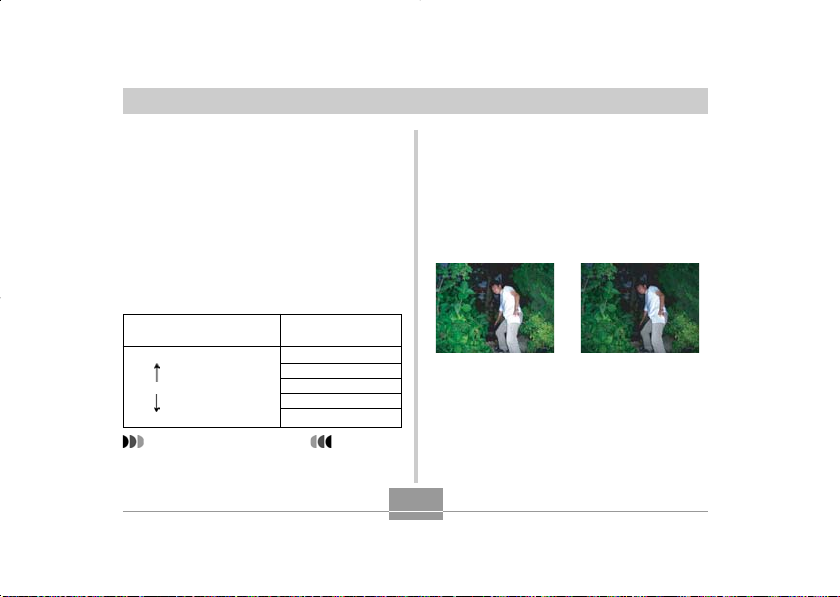
ОСНОВНЫЕ ОПЕРАЦИИ ЗАПИСИ ИЗОБРАЖЕНИЯ
Изменение настройки интенсивности
вспышки
Для изменения настройки интенсивности вспышки выполните эта$
пы процедуры, приведенной ниже.
1.1.
1.
В режиме «REC» [Запись] нажмите кнопку [MENU].
1.1.
2.2.
2.
При помощи кнопок [J] и [K] выберите вкладку «REC».
2.2.
3.3.
3.
При помощи кнопок [F] и [G] выберите пункт «Flash
3.3.
Intensity» [Интенсивность вспышки], затем нажмите
кнопку [K].
4.4.
4.
При помощи кнопок [F] и [G] выберите нужную Вам
4.4.
настройку, затем нажмите кнопку [SET].
Для того чтобы сделать Выберите эту настройку:
интенсивность вспышки:
Более сильной +2
Стандартной 0
Более слабой –2
ВАЖНАЯ ИНФОРМАЦИЯ!
l Интенсивность вспышки может не меняться, если объект
съемки находится слишком далеко или слишком близко
от камеры.
+1
–1
60
Использование вспомогательной вспышки
Запись объекта съемки, который находится за пределами диапа$
зона действия вспышки, может привести к тому, что объект съем$
ки будет выглядеть темным на полученном в итоге изображении,
потому что до него дошло недостаточное количество света от
вспышки. В этом случае Вы можете для коррекции яркости объекта
съемки пользоваться вспомогательной вспышкой, в результате
которой он будет выглядеть так, словно подсветка вспышкой была
достаточной.
Использована
вспомогательная вспышка
1.1.
1.
В режиме «REC» нажмите кнопку [MENU].
1.1.
2.2.
2.
При помощи кнопок [J] и [K] выберите вкладку
2.2.
«REC».
3.3.
3.
При помощи кнопок [F] и [G] выберите пункт «Flash
3.3.
Assist» [Вспомогательная вспышка], затем нажмите
кнопку [K].
Вспомогательная вспышка
не была использована
Page 62
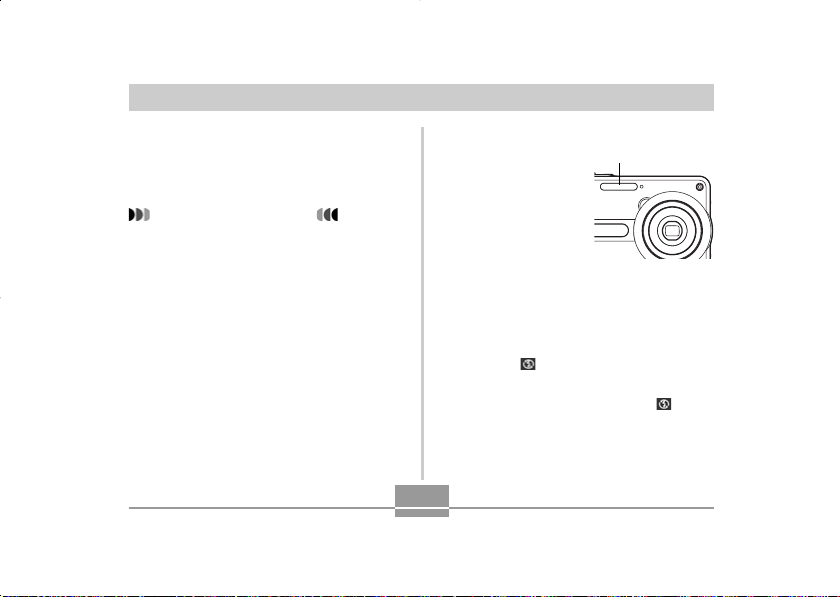
ОСНОВНЫЕ ОПЕРАЦИИ ЗАПИСИ ИЗОБРАЖЕНИЯ
4.4.
4.
При помощи кнопок [F] и [G] выберите настройку
4.4.
«Auto» [Автоматический режим], затем нажмите кноп
ку [SET].
l Выбор настройки «Off» [Выключено] приводит к отключе$
нию вспомогательной вспышки.
ВАЖНАЯ ИНФОРМАЦИЯ!
l Вспомогательная вспышка может не давать требуемый ре$
зультат для некоторых объектов съемки.
l Вспомогательная вспышка может оказать небольшое вли$
яние на Ваш снимок, если при его записи Вы изменили
одну из следующих настроек:
– Интенсивность вспышки (страница 60)
– Экспозиционная коррекция (изменение величины EV)
(страница 75)
– Светочувствительность ISO (страница 99)
– Контраст (страница 101)
61
n Меры предосторожности при работе
со вспышкой
l Следите за тем, чтобы пальцы
не загораживали вспышку, ког$
да Вы держите камеру.
Закрыв вспышку пальцем, Вы
в значительной мере снижае$
те ее эффективность.
l Если объект съемки находит$
ся слишком далеко или слиш$
ком близко, Вы можете не добиться нужных результатов от ис$
пользования вспышки.
l После срабатывания лампе$вспышке требуется несколько (иног$
да до 10) секунд для полной перезарядки. Необходимое время
зависит от уровня заряда аккумулятора, температуры и других
условий.
l Вспышка не работает в режиме «Movie» [Видеофильм]. Это ука$
зывается иконкой (вспышка выключена) на экране монитора.
l Перезарядка лампы$вспышки может оказаться невозможной при
низком уровне заряда аккумулятора. Низкий уровень заряда ак$
кумулятора в этих условиях указывается иконкой (вспышка
выключена) на экране монитора, а вспышка не срабатывает над$
лежащим образом, что приводит к неправильной экспозиции
снимка. При появлении этих симптомов как можно скорее пе$
резарядите аккумулятор камеры.
Лампа$вспышка
Page 63
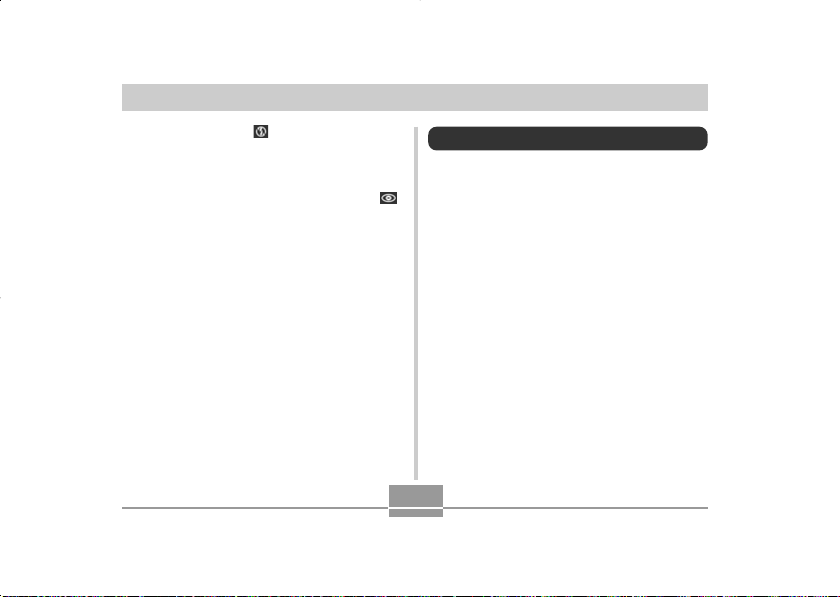
ОСНОВНЫЕ ОПЕРАЦИИ ЗАПИСИ ИЗОБРАЖЕНИЯ
l Когда вспышка выключена ( ), для съемки в местах со сла$
бым освещением устанавливайте камеру на штатив. Запись
изображений при тусклом освещении без применения вспыш$
ки может создавать цифровые помехи, придающие изображе$
ниям грубый вид.
l Когда выбран режим подавления эффекта красных глаз ( ),
интенсивность вспышки настраивается автоматически в соот$
ветствии с экспозицией. Вспышка может не срабатывать, когда
объект съемки ярко освещен.
l Использование вспышки в комбинации с другим источником
света (дневной свет, флуоресцентное освещение и т.п.) может
дать в итоге аномальные цвета изображения.
62
Использование таймера автоспуска
Таймер автоспуска позволяет выбирать 2$секундную или 10$се$
кундную задержку спуска затвора после того, как Вы нажмете на
кнопку затвора. Функция таймера тройного автоспуска дает воз$
можность выполнить три последовательные операции таймера
автоспуска для записи трех снимков.
1.1.
1.
В режиме «REC» [Запись] нажмите кнопку [MENU].
1.1.
2.2.
2.
При помощи кнопок [J] и [K] выберите вкладку
2.2.
«REC».
3.3.
3.
Нажатиями кнопок [F] и [G] выберите пункт «Self
3.3.
timer» [Таймер автоспуска], затем нажмите кнопку
[K].
4.4.
4.
С помощью кнопок [F] и [G] выберите тип таймера
4.4.
автоспуска, который Вы хотите использовать, затем
нажмите кнопку [SET].
l Выбор настройки «Off» [Выключено] на этапе 4 отключает
функцию таймера автоспуска.
Page 64

ОСНОВНЫЕ ОПЕРАЦИИ ЗАПИСИ ИЗОБРАЖЕНИЯ
Для того чтобы: Выберите эту
Задать 10$секудный таймер автоспуска 10 сек
Задать 2$секудный таймер автоспуска 2 сек
Задать таймер тройного автоспуска ×3
Отключить таймер автоспуска «Off» [Выключено]
l Эта операция приведет к по$
явлению индикатора, указыва$
ющего выбранный тип тайме$
ра автоспуска, на экране мо$
нитора.
l При использовании таймера
тройного автоспуска камера
записывает серию из трех
снимков в последовательности, изложенной ниже.
1. Камера производит 10$секудный обратный отсчет и затем
записывает первый снимок.
2. Камера производит подготовку к записи следующего сним$
ка. Количество времени, необходимое для подготовки, зави$
сит от действующих настроек камеры «Size» [Размер] и
«Quality» [Качество], типа памяти (встроенная или карта па$
мяти), которая используется для сохранения снимков, а так$
же от того, производится ли перезарядка вспышки.
настройку:
63
3 После завершения подготовки на экране монитора появляет$
ся индикатор «1sec» [1 секунда], и секундой спустя записы$
вается второй снимок.
4. Этапы 2 и 3 повторяются еще раз для записи третьего снимка.
5.5.
5.
Запишите снимок.
5.5.
l Когда Вы нажмете кнопку зат$
вора, индикатор таймера авто$
спуска будет мигать в процес$
се обратного отсчета времени.
Затем, когда таймер автоспус$
ка достигнет конца своего об$
ратного отсчета, произойдет
спуск затвора.
l Пока индикатор таймера авто$
спуска мигает, Вы можете нажатием на кнопку затвора прервать
происходящий обратный отсчет таймера автоспуска.
Индикатор таймера
автоспуска
Page 65

ОСНОВНЫЕ ОПЕРАЦИИ ЗАПИСИ ИЗОБРАЖЕНИЯ
ОБРАТИТЕ ВНИМАНИЕ
l Настройка таймера автоспуска «2 sec» является самой луч$
шей при съемке с медленной выдержкой затвора, потому
что она помогает избежать смазывания изображений из$
за движения руки.
l В случае применения таймера тройного автоспуска между
записью каждого снимка на экране монитора появляется
индикатор «1sec» [1 секунда], указывающий односекунд$
ный интервал между операциями записи снимков. Реаль$
ная величина необходимого интервала времени между
снимками зависит от действующих настроек камеры «Size»
[Размер] и «Quality» [Качество], используемого типа памя$
ти, а также от того, используется ли при съемке вспышка.
l Указанные ниже функции невозможно использовать вмес$
те с таймером тройного автоспуска.
«Coupling Shot» [Сдвоенный снимок] (страница 84), «Pre$
shot» [Предварительная экспозиция] (страница 86),
«Business Shot» [Деловой снимок] (страница 88)
Определение размера изображения
Параметр «размер изображения» определяют размеры изображе$
ния по вертикали и горизонтали, выраженные в количестве пик$
селей. «Пиксель» – это одна из многих крошечных точек, из кото$
рых состоит изображение. Большее количество пикселей обеспе$
чивает проработку более тонких деталей при печати изображе$
ния, но чем больше число пикселей, тем больше размер файла
изображения. Вы можете выбирать размер изображения в соот$
ветствии со своими потребностями для более высокой четкости
изображения или для уменьшения размера файла.
1.1.
1.
В режиме «REC» [Запись] нажмите кнопку [MENU].
1.1.
2.2.
2.
При помощи кнопок [J] и [K] выберите вкладку
2.2.
«REC».
3.3.
3.
Нажатиями кнопок [F] и [G] выберите пункт на
3.3.
стройки «Size» [Размер], затем нажмите кнопку [K].
4.4.
4.
С помощью кнопок [F] и [G] выберите нужное Вам
4.4.
значение настройки, затем нажмите кнопку [SET].
l Во время выбора размера изображения, величина разме$
ра изображения (в пикселях) будет изменяться на дисплее
вместе с размером соответствующего отпечатка. Размер
отпечатка указывает оптимальный размер бумаги для пе$
чати снимка, который имеет выбранный Вами размер изоб$
ражения.
64
Page 66

ОСНОВНЫЕ ОПЕРАЦИИ ЗАПИСИ ИЗОБРАЖЕНИЯ
Размер Размер отпечатка
изображения
2048 × 1536 Отпечаток формата А4 Больше
2048 × 1360 Отпечаток формата А4 (отношение
(3:2) горизонтальной стороны
1600 × 1200 Отпечаток 5 × 7 дюймов
1280 × 960 Отпечаток 3,5 × 5 дюймов
640 × 480 Формат E$mail (оптимальный размер Меньше
l Все указанные выше размеры отпечатков представляют собой
l В случае выбора размера изображения «2048 × 1360 (3:2)» сним$
к вертикальной стороне 3:2)
для приложения файла изображения
к письму электронной почты)
l Указанные размеры представляют собой лишь грубые
приближенные значения
приближенные значения размеров, получаемых при печати с
разрешением 200 dpi (точек на дюйм). Когда хотите печатать с
более высоким разрешением или планируете сделать отпеча$
ток большего размера, используйте более высокую настройку.
ки будут записываться с форматом кадра (отношением гори$
зонтали к вертикали), равным 3:2. Этот формат кадра оптима$
лен для печати на бумаге, имеющей отношение сторон 3:2.
Определение качества изображения
Сжатие изображения перед его сохранением в памяти может вы$
зывать ухудшение качества изображения. Чем больше сжато изоб$
ражение, тем больше теряется качества. Настройка качества изоб$
ражения определяет степень сжатия, которая должна использо$
ваться при сохранении снимка в памяти. Вы можете выбирать на$
стройку качества изображения в соответствии со своими потреб$
ностями для более высокого качества или для уменьшения раз$
мера файла.
1.1.
1.
В режиме «REC» нажмите кнопку [MENU].
1.1.
2.2.
2.
При помощи кнопок [J] и [K] выберите вкладку
2.2.
«REC».
3.3.
3.
Нажатиями кнопок [F] и [G] выберите пункт на
3.3.
стройки «Quality» [Качество], затем нажмите кнопку
[K].
4.4.
4.
При помощи кнопок [F] и [G] выберите нужное Вам
4.4.
значение настройки, затем нажмите кнопку [SET].
65
Page 67

ОСНОВНЫЕ ОПЕРАЦИИ ЗАПИСИ ИЗОБРАЖЕНИЯ
Для того чтобы получить: Выберите эту настройку
Высокое качество изобра$ «Fine» [Максимальное] Более
жения, большой размер высокое
файла качество
Стандартное качество «Normal»
изображения и средний [Стандартное]
размер файла
Низкое качество изобра$ «Economy» Более
жения, небольшой размер [Экономичное] низкое
файла качество
ВАЖНАЯ ИНФОРМАЦИЯ!
l Реальный размер файла зависит от типа записанного Вами
изображения. Это означает, что указываемое на экране
монитора количество снимков, которое можно записать в
оставшемся свободном объеме памяти, является не точ$
ным, а лишь ориентировочным показателем (страницы 24,
203).
66
Page 68

ДРУГИЕ ФУНКЦИИ ЗАПИСИ
Выбор режима фокусировки
Вы можете выбирать любой из пяти разных режимов фокусиров$
ки: «Auto Focus» [Автоматическая фокусировка], «Macro» [Мак$
росъемка], «Pan Focus» [Панорамная фокусировка], «Infinity» [Бес$
конечность] и «Manual Focus» [Ручная фокусировка].
1.1.
1.
В режиме «REC» [Запись] на
1.1.
жимайте кнопку [F]( ).
l Последовательные нажатия
кнопки [F]( ) циклически
переключают настройки режима
фокусировки в последовательно$
сти, указанной ниже.
Индикатор режима фокусировки
[F]( )
Для того чтобы настроить камеру на: Выберите эту
Автоматическую фокусировку (режим Нет экранного
«Auto Focus») индикатора
Выполнение фокусировки для съемки
крупным планом (режим «Macro»)
Фиксирование фокусного расстояния
(режим «Pan Focus»)
Выполнение фокусировки на бесконечность
(режим «Infinity»)
Ручную фокусировку (режим «Manual Focus»)
67
настройку
Page 69

ДРУГИЕ ФУНКЦИИ ЗАПИСИ
Использование режима «Auto Focus»
[Автоматическая фокусировка]
Как и предполагает его название, режим «Auto Focus» фокусирует
изображение автоматически. Операция автоматической фокуси$
ровки начинается, когда Вы нажимаете кнопку затвора на полови$
ну ее хода. Ниже указан диапазон автоматической фокусировки.
Диапазон: Примерно от 40 см до ∞ (от 1,3 фута до ∞)
1.1.
1.
Последовательно нажимайте кнопку [F]( ) для
1.1.
циклического переключения настроек режима фоку
сировки до тех пор, пока на дисплее не останется ни
какого индикатора режима фокусировки.
2.2.
2.
Скомпонуйте кадр изображения таким образом, что
2.2.
бы главный объект съемки находился в рамке фоку
сировки, затем наполовину нажмите кнопку затвора.
l Вы можете понять, сфокусировано ли изображение, следя
за рамкой фокусировки и индикатором операций.
Рамка фокусировки
Индикатор операций
Когда Вы видите: Это означает следующее:
Зеленую рамку фокусировки Изображение
Зеленый индикатор операций сфокусировано.
Красную рамку фокусировки Изображение
Мигающий зеленый индикатор не в фокусе.
операций
3.3.
3.
До конца нажмите кнопку затвора, чтобы записать
3.3.
снимок.
ОБРАТИТЕ ВНИМАНИЕ
l Когда правильная фокусировка невозможна, потому что
объект съемки находится ближе, чем допускает диапазон
автоматической фокусировки, камера автоматически пе$
реключается на диапазон режима «Macro» [Макросъемка]
(страница 70).
n Автоматическая панорамная фокусировка
Если в режиме «Auto Focus» Вы нажимаете кнопку до конца, не
делая паузы на половине ее хода, камера немедленно записывает
снимок с использованием режима «Pan Focus» [Панорамная фо$
кусировка] (страница 71), не дожидаясь, пока будет выполнена
автоматическая фокусировка. Это помогает не упустить какой$то
особый момент съемки, пока Вы будете ждать от камеры выпол$
нения автоматической фокусировки.
68
Page 70

ДРУГИЕ ФУНКЦИИ ЗАПИСИ
1.1.
1.
В режиме «REC» [Запись] нажмите кнопку [MENU].
1.1.
2.2.
2.
Выберите вкладку «REC», выберите пункт «Auto PF»
2.2.
[Автоматическая панорамная фокусировка], а затем
нажмите кнопку [K].
3.3.
3.
При помощи кнопок [F] и [G] выберите нужную Вам
3.3.
настройку, а затем нажмите кнопку [SET].
Для того чтобы: Выберите эту
Включить автоматическую панорамную «On» [Включено]
фокусировку
Выключить автоматическую панорамную «Off»
фокусировку [Выключено]
n Определение зоны автоматической
фокусировки
Приведенную ниже процедуру Вы можете использовать для изме$
нения зоны автоматической фокусировки, используемой в режи$
мах «Auto Focus» и «Macro» (страница 70).
1.1.
1.
В режиме «REC» нажмите кнопку [MENU].
1.1.
2.2.
2.
На вкладке «REC» выберите пункт «AF Area» [Зона авто
2.2.
матической фокусировки] и затем нажмите кнопку [K].
3.3.
3.
При помощи кнопок [F] и [G] выберите нужную Вам
3.3.
зону автоматической фокусировки и затем нажмите
кнопку [SET].
настройку:
Для этого типа зоны автофокусировки: Выберите
Очень ограниченная зона в центре экрана.
l Эта настройка хорошо работает «Spot» [Точечная]
с функцией блокировки фокуса
(страница 74).
Автоматический выбор той зоны фокуси$ «Multi»
ровки, в которой находится объект съемки, [Многоточечная]
самый близкий от камеры.
l При этой настройке на экране монитора
сначала появляется широкая рамка фоку$
сировки, которая содержит семь точек фо$
кусировки. Когда Вы наполовину нажима$
ете кнопку затвора, камера автоматичес$
ки выбирает ту точку фокусировки, в ко$
торой находится объект съемки, самый
близкий от камеры, и в этой точке появ$
ляется рамка фокусировки.
l Эта настройка избегает потери фокуси$
ровки изображений переднего плана, ко$
торая происходит, когда камера фокуси$
руется на заднем плане. Она удобна для
простых снимков, в которых объект съем$
ки находится не в центре экрана.
данную
настройку:
69
Page 71

ДРУГИЕ ФУНКЦИИ ЗАПИСИ
l «Spot» [Точечная] l «Multi» [Многоточечная]
Рамка фокусировки Рамка фокусировки
Использование режима «Macro»
[Макросъемка]
Пользуйтесь режимом «Macro», когда Вам нужно сфокусировать
объекты съемки крупным планом. Ниже указан диапазон фокуси$
ровки в режиме макросъемки.
Диапазон: Примерно от 17 см до 50 см (от 6,7 дюйма до 19,7
дюйма)
1.1.
1.
Последовательно нажимайте кнопку [F]( ) для
1.1.
циклического переключения настроек режима фоку
сировки до тех пор, пока на дисплее не покажется
индикатор режима фокусировки .
2.2.
2.
Запишите снимок.
2.2.
l Операции фокусировки и записи снимка идентичны ана$
логичным операциям в режиме «Auto Focus».
ОБРАТИТЕ ВНИМАНИЕ
l Когда правильная фокусировка в режиме «Macro» невоз$
можна, потому что объект съемки находится слишком да$
леко для макросъемки, камера автоматически переключа$
ется на диапазон режима «Auto Focus» (страница 68).
l Каждый раз, когда Вы будете выполнять операцию оптичес$
кого масштабирования во время записи в режиме «Macro»,
на экране монитора будет отображаться величина, указы$
вающая Вам диапазон фокусировки (страницы 70, 74).
Пример: 17 cm – 50 cm
70
Page 72

ДРУГИЕ ФУНКЦИИ ЗАПИСИ
ВАЖНАЯ ИНФОРМАЦИЯ!
l Применение вспышки при работе зум$объектива в широ$
коугольном режиме или режиме макросъемки иногда при$
водит к блокировке света от вспышки, что может создать
нежелательные тени на Вашем снимке.
Использование режима «Pan Focus»
[Панорамная фокусировка]
Обычно камера выполняет операцию автоматической фокусиров$
ки, гарантирующую, что Ваши снимки всегда будут сфокусирова$
ны. Выбор режима «Pan Focus» отключает автоматическую фоку$
сировку, поэтому спуск затвора будет происходить, как только
Вы нажмете кнопку затвора. Этот режим лучше всего подходит
для простейших снимков. Диапазон фокусировки зависит от уста$
новки зум$объектива (уровня масштабирования), уровня освеще$
ния и других условий записи.
1.1.
1.
Последовательно нажимайте кнопку [F]( ) для
1.1.
циклического переключения настроек режима фоку
сировки до тех пор, пока на дисплее не покажется
индикатор режима фокусировки .
2.2.
2.
Полностью нажмите кнопку затвора, чтобы произве
2.2.
сти немедленную запись снимка без выполнения ав
томатической фокусировки.
ОБРАТИТЕ ВНИМАНИЕ
l Если Вы нажмете кнопку
затвора только наполови$
ну, на экране монитора
будет показана дистанция
фокусировки.
Диапазон фокусировки
71
Page 73

ДРУГИЕ ФУНКЦИИ ЗАПИСИ
ВАЖНАЯ ИНФОРМАЦИЯ!
l Диапазон фокусировки при настройке оптического масш$
табирования (фокусного расстояния зум$объектива) на
режим телеобъектива уже, чем при настройке на режим
широкоугольного объектива.
l Диапазон фокусировки при более темном освещении уже,
чем при более ярком освещении.
Использование режима «Infinity»
[Бесконечность]
Режим «Infinity» фиксирует фокус на бесконечности (∞). Исполь$
зуйте этот режим при съемке пейзажей и удаленных объектов
съемки.
1.1.
1.
Последовательно нажимайте кнопку [F]( ) для
1.1.
циклического переключения настроек режима фоку
сировки до тех пор, пока на дисплее не покажется
индикатор режима фокусировки .
2.2.
2.
Запишите снимок.
2.2.
72
Page 74
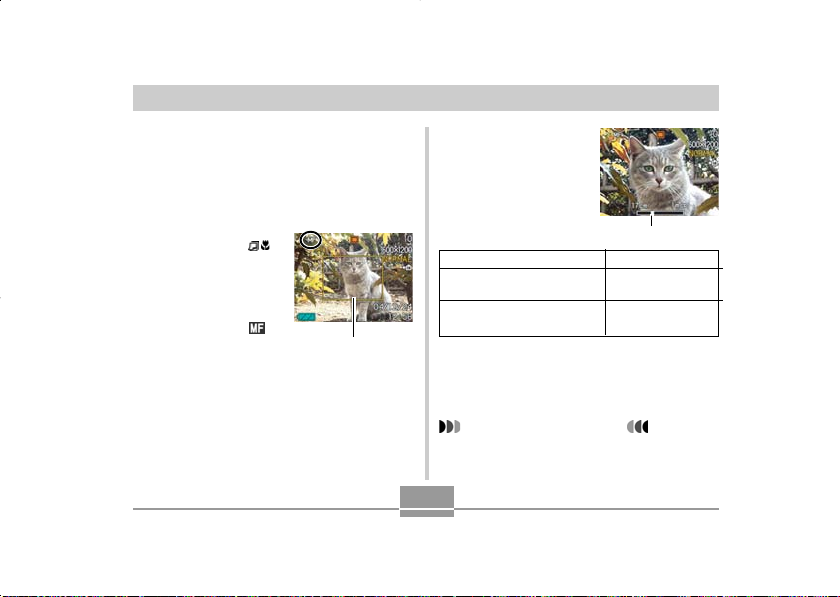
ДРУГИЕ ФУНКЦИИ ЗАПИСИ
Использование режима «Manual Focus»
[Ручная фокусировка]
В режиме «Manual Focus» Вы можете вручную настраивать фоку$
сировку изображения. Ниже указан диапазон фокусировки в ре$
жиме «Manual Focus».
Диапазон: От 17 см (6,7 дюйма) до бесконечности (∞)
1.1.
1.
Последовательно нажи
1.1.
майте кнопку [F]( )
для циклического пере
ключения настроек режи
ма фокусировки до тех
пор, пока на дисплее не
покажется индикатор ре
жима фокусировки .
l В этот момент на дисплее
также появится граница,
указывающая ту часть изображения, которая будет исполь$
зоваться для ручной фокусировки.
Граница
2.2.
2.
Наблюдая за изображе
2.2.
нием на экране монито
ра, используйте кнопки
[J] и [K] для его фоку
сировки.
Позиция ручной фокусировки
Для того чтобы: Делайте следующее:
Фокусировать объект съемки, Нажимайте кнопку [J].
уменьшая дистанцию фокусировки
Фокусировать объект съемки, Нажимайте кнопку [K].
увеличивая дистанцию фокусировки
l Нажатие кнопки [
внутри границы, выведенной на экран на этапе 1, на мгновение
заполнить весь экран монитора, чтобы облегчить фокусировку.
Мгновением позже на экран возвращается обычное изображение.
3.3.
3.
Нажмите кнопку затвора, чтобы записать снимок.
3.3.
ВАЖНАЯ ИНФОРМАЦИЯ!
l В режиме ручной фокусировки кнопки [
лируют фокусировку, даже если Вы использовали заказ$
ную настройку кнопок для назначения других функций на
эти кнопки (страница 103).
] или [K] заставляет область изображения
J
J
73
] или [K] регу$
Page 75
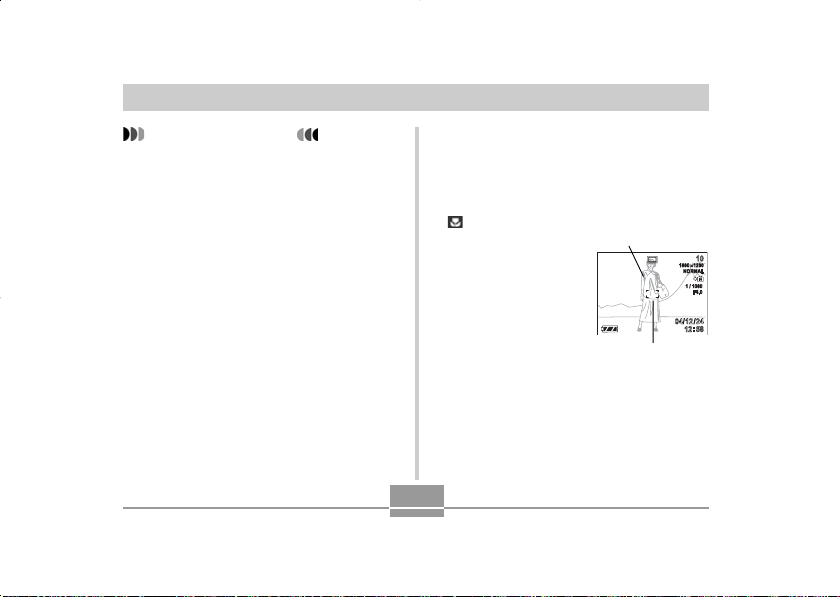
ДРУГИЕ ФУНКЦИИ ЗАПИСИ
ОБРАТИТЕ ВНИМАНИЕ
l Каждый раз, когда Вы будете выполнять операцию опти$
ческого масштабирования во время записи в режиме руч$
ной фокусировки, на экране монитора будет отображать$
ся величина, указывающая Вам диапазон фокусировки.
Пример: MF 17 cm – ∞
Применение блокировки фокуса
Блокировка фокуса – технический прием, которым Вы можете
пользоваться для фокусировки на объект съемки, который в мо$
мент записи снимка не будет находиться в пределах рамки фоку$
сировки. Блокировку фокуса Вы можете применять в режиме «Auto
Focus» [Автоматическая фокусировка] или «Macro» [Макросъем$
ка] ( ).
1.1.
1.
Используя экран монито
1.1.
ра, скомпонуйте кадр
изображения таким обра
зом, чтобы главный
объект съемки распола
гался в рамке фокусиров
ки, затем нажмите кнопку
затвора на половину ее
хода.
l Эта операция фиксирует фокус
на объекте съемки, который в данный момент находится в рам$
ке фокусировки.
Главный объект съемки
Рамка фокусировки
74
Page 76

ДРУГИЕ ФУНКЦИИ ЗАПИСИ
2.2.
2.
Удерживая кнопку затвора
2.2.
нажатой на половину ее
хода, измените компонов
ку кадра изображения
нужным Вам образом.
Главный объект съемки
3.3.
3.
Когда изображения будет скадрировано так, как Вам
3.3.
нужно, нажмите кнопку затвора до конца, чтобы за
писать снимок.
l Операции фокусировки и записи снимка идентичны ана$
логичным операциям в режиме «Auto Focus».
ОБРАТИТЕ ВНИМАНИЕ
l Операция блокировки фокуса также блокирует и экспози$
цию.
Коррекция экспозиции
(изменение величины EV)
Функция экспокоррекции дает Вам возможность вручную изме$
нять настройку экспозиции (величину EV), настраивая ее на усло$
вия освещения объекта съемки. Эта функция помогает добиться
лучших результатов при съемке объекта съемки, подсвечиваемо$
го сзади, сильно освещенного объекта съемки в помещении или
объекта съемки на фоне темного заднего плана.
Диапазон изменения EV: от –2,0EV до +2,0 EV
Шаг изменения: 1/3 EV
1.1.
1.
В режиме «REC» нажмите кнопку [MENU].
1.1.
2.2.
2.
Выберите вкладку
2.2.
«REC», выберите пункт
«EV Shift» [Изменение
EV], а затем нажмите
кнопку [K].
Величина коррекции
экспозиции
75
Page 77
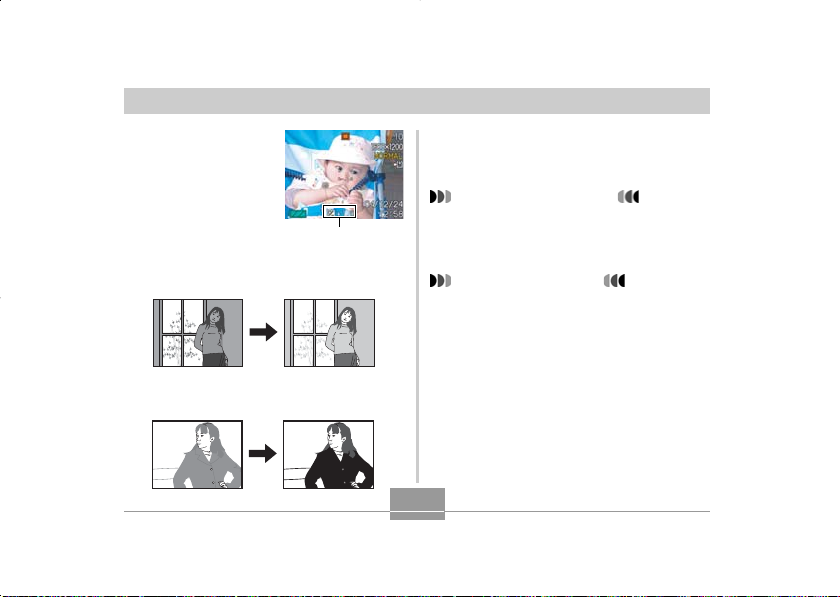
ДРУГИЕ ФУНКЦИИ ЗАПИСИ
3.3.
3.
При помощи кнопок [F]
3.3.
и [G] измените величи
ну экспокоррекции, а за
тем нажмите кнопку
[SET].
l Нажатие кнопки [SET]
фиксирует отображаемую
на дисплее величину.
[F]: Повышает величину EV. Более высокую величину EV
лучше использовать для съемки объектов, имеющих свет$
лую окраску, и объектов, подсвечиваемых сзади.
[G]: Снижает величину EV. Более низкую величину EV лучше
использовать для съемки объектов, имеющих темную ок$
раску, а также для съемки на открытом воздухе в ясный день.
Величина EV
l Для отмены изменения EV, отрегулируйте эту величину на
значение 0.0.
4.4.
4.
Запишите снимок.
4.4.
ВАЖНАЯ ИНФОРМАЦИЯ!
l При съемке в условиях очень темного или очень яркого
освещения, Вы не всегда сможете получить удовлетвори$
тельные результаты даже после выполнения коррекции
экспозиции.
ОБРАТИТЕ ВНИМАНИЕ
l Выполнение операции изменения EV заставляет систему
замера экспозиции переключиться на режим центрально$
взвешенного замера. Возврат величины изменения EV к
значению 0.0 заставляет систему замера экспозиции вер$
нуться в режим многоточечного замера.
l Вы можете воспользоваться функцией заказной настрой$
ки кнопок (страница 103) и настроить камеру таким обра$
зом, чтобы она производила коррекцию экспозиции вся$
кий раз, когда в режиме «REC» Вы нажимаете кнопку [J]
или [K]. Это удобно, когда настройка экспокоррекции про$
изводится с одновременным наблюдением за экранной
гистограммой (страница 96).
76
Page 78
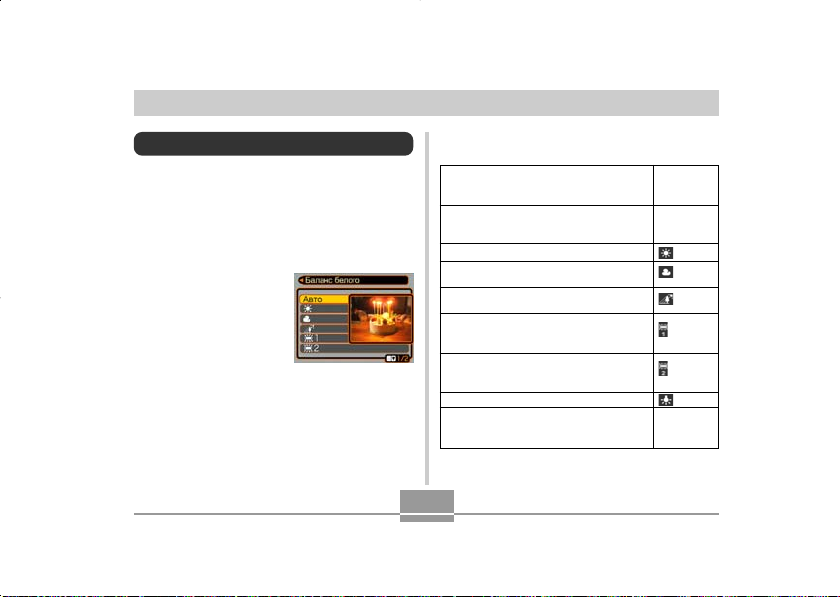
ДРУГИЕ ФУНКЦИИ ЗАПИСИ
Настройка баланса белого
Длина световых волн, создаваемых различными источниками света
(дневной свет, электрическая лампочка и т.п.) может влиять на
цвет объекта съемки при его записи. Баланс белого позволяет
Вам делать настройки, корректирующие разные типы освещения
таким образом, чтобы цвет объекта съемки выглядел на снимке
более естественным.
1.1.
1.
В режиме «REC» нажмите кнопку [MENU].
1.1.
2.2.
2.
Выберите вкладку
2.2.
«REC», выберите пункт
«White Balance» [Баланс
белого], а затем нажми
те кнопку [K].
3.3.
3.
При помощи кнопок [F] и [G] выберите нужную Вам
3.3.
настройку, а затем нажмите кнопку [SET].
При съемке в таких условиях: Выбирайте
Обычные условия «Auto» [Авто$
Естественное освещение вне помещения в ясный день
Естественное освещение в пасмурный
или дождливый день, в тени дерева и т.п.
В тени здания или в любом другом месте,
где цветовая температура является высокой
При флуоресцентном освещении, белом
или имеющем спектр естественного освещения
(подавляет цветовую вуаль, потускнение цветов)
При флуоресцентном освещении, имеющем спектр
естественного освещения (подавляет цветовую вуаль,
потускнение цветов)
При освещении лампами накаливания
Трудные условия освещения, которые требуют ручного «Manual»
управления (смотрите раздел «Настройка баланса [Ручная
белого вручную») настройка]
77
данную
настройку:
матическая
настройка]
Page 79
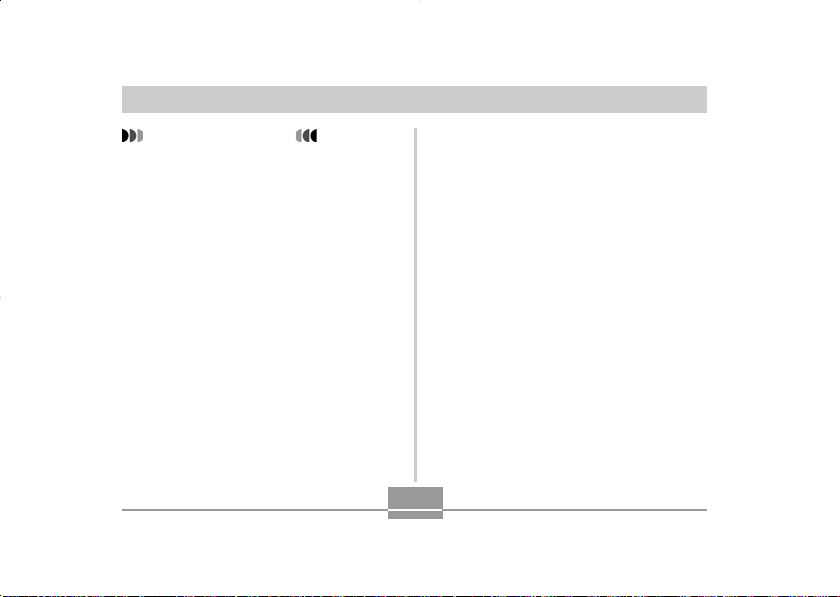
ДРУГИЕ ФУНКЦИИ ЗАПИСИ
ОБРАТИТЕ ВНИМАНИЕ
l Когда для баланса белого выбран режим «Auto», камера
автоматически определяет точку белого для данного объек$
та съемки. Цвета некоторых объектов и свойства опреде$
ленных источников света могут создавать проблемы для
камеры, когда она пытается определить точку белого. Эти
проблемы делают невозможной правильную настройку
баланса белого. Когда подобное происходит, используйте
одну из приведенных в таблице фиксированных настроек
баланса белого для того, чтобы определить тип имеюще$
гося освещения.
l Вы можете воспользоваться функцией заказной настрой$
ки кнопок (страница 103) и настроить камеру таким обра$
зом, чтобы она изменяла настройку баланса белого вся$
кий раз, когда в режиме «REC» Вы нажимаете кнопку [J]
или [K].
Настройка баланса белого вручную
Сложные комбинации источников освещения и другие окружаю$
щие условия могут сделать невозможным получение хороших ре$
зультатов, когда для баланса белого выбрана режим «Auto» [Авто$
матическая настройка] или одна из фиксированных настроек. Ре$
жим ручной настройки баланса белого позволяет Вам настраи$
вать камеру на конкретный источник освещения и другие окружа$
ющие условия.
Обращаем Ваше внимание на то, что Вы должны выполнять ручную
настройку баланса белого при тех же условиях, при которых буде$
те выполнять съемку. Перед началом выполнения приведенной
ниже процедуры у Вас в руках должен быть лист белой бумаги.
1.1.
1.
В режиме «REC» нажмите кнопку [MENU].
1.1.
2.2.
2.
Выберите вкладку «REC», выберите пункт «White
2.2.
Balance» [Баланс белого] и затем нажмите кнопку
[K].
78
Page 80

ДРУГИЕ ФУНКЦИИ ЗАПИСИ
3.3.
3.
При помощи кнопок [F]
3.3.
и [G] выберите пункт
«Manual» [Ручная на
стройка].
l Это приведет к появле$
нию на экране монитора
того объекта съемки, ко$
торый Вы использовали
для ручной настройки баланса белого в прошлый раз. Если
Вы хотите использовать те же настройки, которые Вы по$
лучили во время предыдущего выполнения операции руч$
ной настройки баланса белого, то пропустите этап 4 и вы$
полняйте этап 5.
4.4.
4.
Наведите камеру на белую бумагу или подобный ей
4.4.
объект, находящийся в тех условиях освещения, для
которых Вы хотите настроить баланс белого, после
чего нажмите кнопку затвора.
Белая бумага
l Эта кнопочная операция начнет процедуру настройки ба$
ланса белого. После завершения настройки баланса бело$
го на экране монитора появится сообщение «Complete»
[Завершено].
l Тусклое освещение или наведение камеры на предмет тем$
ного цвета во время выполнения ручной настройки балан$
са белого может привести к тому, что для завершения этой
процедуры потребуется длительное время.
5.5.
5.
Нажмите кнопку [SET].
5.5.
l Камера зарегистрирует настройки баланса белого и вер$
нется в режим записи, выбранный в данное время.
ОБРАТИТЕ ВНИМАНИЕ
l После того как Вы вручную настроите баланс белого, на$
стройка остается в действии до тех пор, пока Вы не изме$
ните ее или не выключите камеру.
79
Page 81

ДРУГИЕ ФУНКЦИИ ЗАПИСИ
Использование режима BESTSHOT
(типовые сценарии съемки)
Выбор одного из 23 типовых сценариев функции BESTSHOT авто$
матически настраивает камеру на запись изображения подобного
типа.
Номер
сценария Название сценария
1 «Portrait» [Портрет]
2 «Scenery» [Пейзаж]
3 «Portrait with Scenery» [Портрет с пейзажем]
4 «Coupling Shot» [Сдвоенный снимок] (страница 84)
5 «Pre$shot» [Предварительная экспозиция] (страница 86)
6 «Children» [Дети]
7 «Candlelight Portrait» [Портрет при свечах]
8 «Party» [Вечеринка]
9 «Pet» [Домашнее животное]
10 «Flower» [Цветок]
11 «Natural Green» [Природная растительность]
12 «Sundown» [Закат]
13 «Night Scene» [Ночная сцена]
14 «Night Scene Portrait» [Портрет в ночной сцене]
Номер
сценария Название сценария
15 «Fireworks» [Фейерверки]
16 «Food» [Натюрморт]
17 «Text» [Текст]
18 «Collection» [Коллекция]
19 «Monochrome» [Монохроматический снимок]
20 «Retro» [Ретро]
21 «Twilight» [Сумерки]
22 «Business cards and documents» [Бизнес$карты и документы]
(страница 88)
23 «White board, etc.» [Белая доска и др. демонстрационные ус$
тройства (страница 88)]
«Register User Scene» [Зарегистрировать сценарий пользо$
вателя] (страница 82)
1.1.
1.
Нажмите кнопку [ ]
1.1.
(«REC»), а затем выбе
рите режим записи «
BESTSHOT» (страница
48).
l Камера войдет в режим
BESTSHOT и отобразит на
экране один из типовых сценариев съемки.
80
Page 82

ДРУГИЕ ФУНКЦИИ ЗАПИСИ
l Вы можете воспользоваться функцией заказной настрой$
ки кнопок (страница 103) и настроить камеру таким обра$
зом, чтобы она переходила в режим BESTSHOT всякий раз,
когда в режиме «REC» Вы нажимаете кнопку [J] или [K].
2.2.
2.
При помощи кнопок [J] и [K] выберите нужный Вам
2.2.
сценарий съемки, а затем нажмите кнопку [SET].
l Если Вы хотите проверить, какой сценарий выбран в теку$
щее время, или выбрать другой сценарий, то еще раз на$
жмите кнопку [SET].
3.3.
3.
Запишите снимок.
3.3.
ВАЖНАЯ ИНФОРМАЦИЯ!
l Экранные иллюстрации к сценариям функции BESTSHOT
не записаны при помощи этой камеры. Они приведены
только в качестве примеров.
l Из$за условий съемки или иных факторов изображение,
записанное с использованием настройки того или иного
сценария функции BESTSHOT, может не обеспечивать точ$
ного соответствия результатов тому, что Вы ожидаете.
l Вы можете изменять настройки камеры, сделанные на ней,
когда Вы выбрали некий сценарий функции BESTSHOT.
Однако обратите внимание на то, что настройки BESTSHOT
возвращаются к своим стандартным значениям, когда Вы
выбираете другой сценарий BESTSHOT или выключаете
камеру.
l Когда Вы записываете ночную сцену, фейерверки или иное
изображение, съемка которого требует более медленных
выдержек затвора, автоматически выполняется обработка
данных, уменьшающая цифровые помехи. По этой причи$
не запись изображений при более медленных выдержках
затвора занимает более продолжительное время. Следите
за тем, чтобы не выполнять никаких кнопочных операций
на камере, пока операция записи изображения не закон$
чится.
l При записи снимков ночных сцен, фейерверков и некото$
рых других изображений, требующих медленной выдерж$
ки затвора, пользуйтесь штативом, чтобы предотвратить
движение камеры.
ОБРАТИТЕ ВНИМАНИЕ
l Рабочие инструкции и сценарий BESTSHOT, выбранный в
данное время, отображаются на дисплее в течение при$
мерно двух секунд после того, как Вы войдете в режим
BESTSHOT указанным выше способом или включите каме$
ру, которая в момент включения находится в режиме
BESTSHOT.
81
Page 83

ДРУГИЕ ФУНКЦИИ ЗАПИСИ
Создание Вашей собственной настройки
BESTSHOT
Вы можете использовать приведенную ниже процедуру для со$
хранения в памяти (регистрации) настройки любого записанного
Вами снимка в качестве одного из сценариев функции BESTSHOT.
После этой операции Вы можете вызывать данную настройку из
памяти в любой момент, когда захотите воспользоваться ею.
1.1.
1.
Нажмите кнопку [ ] («REC»), а затем выберите ре
1.1.
жим записи « BESTSHOT» (страница 48).
l Камера войдет в режим BESTSHOT и отобразит на экране
один из типовых сценариев съемки.
2.2.
2.
При помощи кнопок [J]
2.2.
и [K] выведите на экран
пункт «Register User
Scene» [Зарегистриро
вать сценарий пользова
теля].
3.3.
3.
Нажмите кнопку [SET].
3.3.
4.4.
4.
При помощи кнопок [J]
4.4.
и [K] выведите на экран
тот снимок, настройки
которого Вы хотите заре
гистрировать в качестве
сценария BESTSHOT.
5.5.
5.
При помощи кнопок [F] и [G] выберите пункт «Save»
5.5.
[Сохранить] и затем нажмите кнопку [SET].
l Камера зарегистрирует выбранную Вами настройку. Теперь
Вы можете, используя процедуру, приведенную на стра$
нице 80, выбирать для записи свою пользовательскую на$
стройку.
82
Page 84

ДРУГИЕ ФУНКЦИИ ЗАПИСИ
ВАЖНАЯ ИНФОРМАЦИЯ!
l Пользовательские настройки функции BESTSHOT распола$
гаются во встроенной памяти камеры после встроенных
типовых сценариев.
l Обращаем Ваше внимание на то, что форматирование
встроенной памяти (страница 144) уничтожает все пользо$
вательские настройки функции BESTSHOT.
ОБРАТИТЕ ВНИМАНИЕ
l В каждую пользовательскую настройку функции BESTSHOT
входят следующие параметры настройки: режим фокуси$
ровки, величина изменения EV (экспокоррекция), режим
баланса белого, светочувствительность ISO, «Flash Intensity»
[Интенсивность вспышки], «Flash Assist» [Вспомогательная
вспышка], «Sharpness» [Резкость], «Color saturation» [Цве$
товая насыщенность] и «Contrast» [Контраст].
l Обращаем Ваше внимание на то, что для создания пользо$
вательской настройки BESTSHOT можно использовать толь$
ко снимки, записанные данной камерой.
l Во встроенной памяти камеры Вы можете одновременно
хранить до 999 пользовательских настроек BESTSHOT.
l Вы можете проверить действующую настройку любого сце$
нария, вызывая на дисплей меню различных настроек.
l Когда Вы регистрируете пользовательскую настройку
BESTSHOT, она сохраняется в папке «SCENE» с автоматичес$
ким присвоением имени файла в формате, показанном ниже.
US100nnn.JPE (n = от 0 до 9)
Как удалить пользовательскую настройку
BESTSHOT
1.1.
1.
Нажмите кнопку [ ] («REC»), а затем выберите ре
1.1.
жим записи « BESTSHOT» (страница 48).
2.2.
2.
При помощи кнопок [J] и [K] выведите на экран
2.2.
пользовательскую настройку, которую хотите удалить.
3.3.
3.
Для того чтобы удалить эту пользовательскую на
3.3.
стройку, нажмите кнопку [G]( ).
4.4.
4.
При помощи кнопок [F] и [G], выберите пункт
4.4.
«Delete» [Удалить].
5.5.
5.
Нажмите кнопку [SET], чтобы удалить файл.
5.5.
6.6.
6.
Нажмите кнопку [MENU].
6.6.
83
Page 85

ДРУГИЕ ФУНКЦИИ ЗАПИСИ
Объединение снимков
двух людей в единое изображение
(сценарий «Coupling Shot»)
Сценарий «Coupling Shot» [Сдвоенный снимок] дает Вам возмож$
ность записать снимки двух людей и объединить их в единое изоб$
ражение. Он позволяет Вам включить себя в групповой снимок,
даже когда поблизости нет никого, кто мог бы сфотографировать
Вас в группе со спутником. Сценарий «Coupling Shot» доступен в
режиме BESTSHOT (страница 80).
l Первый снимок Это та часть
изображения, ко$
торая не содер$
жит человека, де$
лающего первый
снимок.
снимок того че$
ловека, который
сделал первый
l Объединенные
снимки
1.1.
1.
Нажмите кнопку [ ] («REC»), затем выберите ре
1.1.
жим записи « BESTSHOT» (страница 48).
2.2.
2.
При помощи кнопок [J] и [K] выберите сценарий
2.2.
съемки «Coupling Shot», затем нажмите кнопку [SET].
снимок.
l Второй снимок Позаботившись о
том, чтобы зад$
ний план изобра$
жения был пра$
вильно совме$
щен, запишите
84
Page 86

ДРУГИЕ ФУНКЦИИ ЗАПИСИ
3.3.
3.
Совместите рамку фоку
3.3.
сировки с тем объектом
съемки, который Вы хо
тите разместить на ле
вой стороне снимка.
l При выборе сценария
«Coupling Shot» параметр
настройки «AF Area» [Зона
автоматической фокуси$
ровки] (страница 69) автоматически устанавливается на
значение «Spot» [Точечная].
4.4.
4.
Нажмите кнопку затвора, чтобы записать левую сто
4.4.
рону изображения.
l Для этого типа снимка настройки фокусировки, экспози$
ции, баланса белого, масштабирования и вспышки явля$
ются фиксированными.
Рамка фокусировки
5.5.
5.
Затем совместите рамку
5.5.
фокусировки с тем
объектом съемки, кото
рый Вы хотите размес
тить на правой стороне
снимка. Одновременно
Вы должны тщательно
совместить реальный
задний план с полупроз
рачным задним планом
первого снимка, который показывается на экране
монитора.
l Нажатие кнопки [MENU] в любой момент времени после
этапа 4 вышеприведенной процедуры отменяет первый
снимок и возвращает камеру к этапу 3.
6.6.
6.
Когда все будет совмещено надлежащим образом,
6.6.
запишите правую сторону изображения.
Полупрозрачный
задний план
85
Page 87

ДРУГИЕ ФУНКЦИИ ЗАПИСИ
Запись объекта съемки
на существующее изображение
заднего плана (сценарий «Preshot»)
Сценарий «Pre$shot» [Предварительная экспозиция] помогает по$
лучить нужный Вам задний план (в некоторых случаях Вам потре$
буется попросить кого$то другого записать это изображение для
Вас). По существу, съемка в режиме «Pre$shot» является двухэ$
тапным процессом.
1.1.
1.
Вы компонуете кадр нужного Вам заднего плана и
1.1.
нажимаете кнопку затвора. В результате этой опера
ции на экране монитора остается полупрозрачное
изображение заднего плана.
2.2.
2.
Попросите когонибудь сфотографировать Вас на
2.2.
фоне заднего плана, записанного Вами на первом
этапе. Объясните ему, как нужно скадрировать изоб
ражение, используя в качестве ориентира полупроз
рачное изображение на экране монитора.
l Камера сохраняет в памяти только снимок, сделанный на
этапе 2.
l В зависимости от того, как на самом деле будет скадри$
ровано изображение на этапе 2, задний план снимка мо$
жет оказаться не таким, каким он был скомпонован Вами
на этапе 1.
Обращаем Ваше внимание на то, что сценарий «Pre$shot» досту$
пен только в режиме BESTSHOT (страница 80).
l Зафиксируйте задний
план на экране монитора.
l Сделайте снимок, используя в
качестве ориентира изображе$
ние заднего плана на экране
монитора.
l В память записывается только
второй снимок.
86
Page 88

ДРУГИЕ ФУНКЦИИ ЗАПИСИ
1.1.
1.
Нажмите кнопку [ ] («REC»), затем выберите ре
1.1.
жим записи « BESTSHOT» (страница 48).
2.2.
2.
При помощи кнопок [J] и [K] выберите сценарий
2.2.
съемки «Preshot» [Предварительная экспозиция], за
тем нажмите кнопку [SET].
3.3.
3.
На экране монитора скомпонуйте кадр заднего плана
3.3.
нужным Вам образом, затем нажмите кнопку затво
ра, чтобы временно записать его в качестве изобра
женияориентира.
l В результате этой операции на экране монитора появится
полупрозрачное изображение заднего плана, но отобра$
жаемое на экране изображение не будет в действительно$
сти записано в память камеры.
l Для этого типа снимка настройки фокусировки, экспози$
ции, баланса белого, масштабирования и вспышки явля$
ются фиксированными.
4.4.
4.
Теперь Вы можете стать
4.4.
на фоне данного задне
го плана и попросить
когонибудь сфотогра
фировать Вас, исполь
зуя в качестве ориенти
ра для кадрирования по
лупрозрачный задний
план на экране монито
ра.
l На этом этапе Вы можете нажать кнопку [MENU] для того,
чтобы удалить полупрозрачный задний план с экрана мо$
нитора. А затем можете повторить этап 3, чтобы записать
какой$нибудь новый задний план.
5.5.
5.
Скомпоновав кадр финального изображения (исполь
5.5.
зуя в качестве ориентира полупрозрачный задний
план), человек, которому Вы передали камеру, дол
жен нажать кнопку затвора, чтобы произвести запись.
l Обращаем Ваше внимание на то, что полупрозрачное изоб$
ражение заднего плана, которое Вы временно записали на
этапе 3, предназначено только для целей кадрирования.
Финальное изображение содержит только то, что находится
в поле зрения объектива камеры в момент спуска затвора
на этапе 5.
87
Полупрозрачный
задний план
Page 89

ДРУГИЕ ФУНКЦИИ ЗАПИСИ
Запись изображений бизнескарт
и документов (сценарий «Business Shot»)
Съемка бизнес$карты, документа, демонстрационной «белой дос$
ки» или иного прямоугольного объекта съемки под некоторым уг$
лом может привести к тому, что на итоговом изображении очер$
тания объекта будут выглядеть искаженными.
Сценарий съемки «Business Shot» [Деловой снимок] автоматичес$
ки корректирует форму прямоугольных объектов съемки, чтобы
они на снимке выглядели так, словно камера была расположена
перпендикулярно к ним.
До коррекции
трапецеидальных
искажений
После коррекции
трапецеидальных
искажений
n Настройка эталонных изображений
l Бизнес$карты и документы l «Белая доска» и иные демон$
ВАЖНАЯ ИНФОРМАЦИЯ!
l Перед записью скомпонуйте кадр изображения таким об$
разом, чтобы внешние контуры того объекта, снимок ко$
торого Вы хотите сделать, полностью умещались внутри
экрана монитора. Камера не сможет правильно опреде$
лить внешние контуры объекта съемки, если он не полно$
стью заключен в пределы экрана монитора.
l Камера также не сможет правильно определить внешние
контуры объекта съемки, если его цвет совпадает с цве$
том фона. Позаботьтесь о том, чтобы объект съемки нахо$
дился на фоне, цвет которого позволяет отчетливо выде$
лить контуры этого объекта.
страционные устройства
88
Page 90
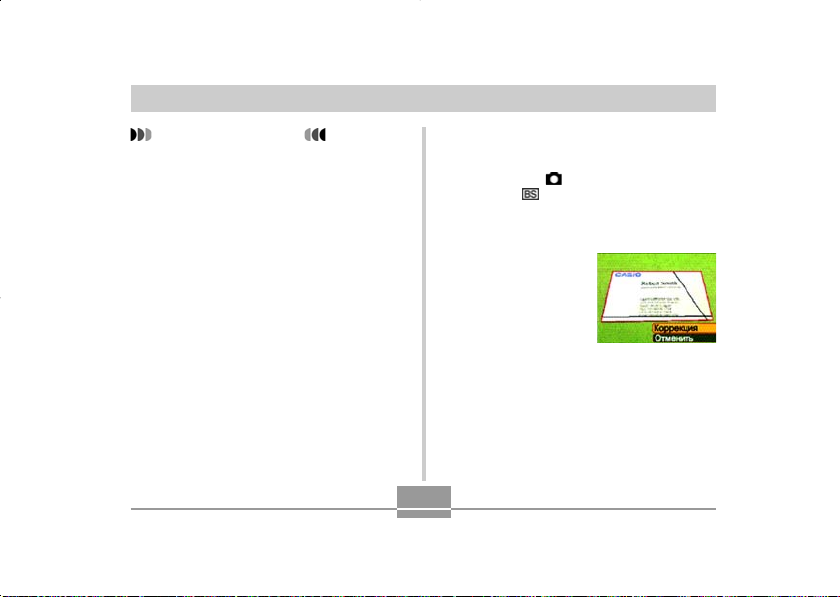
ДРУГИЕ ФУНКЦИИ ЗАПИСИ
ОБРАТИТЕ ВНИМАНИЕ
l Если камера находится под некоторым углом к фотогра$
фируемой бизнес$карте или документу, то на итоговом
снимке очертания бизнес$карты или документа могут выг$
лядеть искаженными. Автоматическая коррекция трапеце$
идальных искажений устраняет эти искажения, в резуль$
тате объекты выглядят на снимках прямоугольными, даже
если Вы снимаете их под углом.
Как пользоваться сценарием
«Business Shot»
1.1.
1.
Нажмите кнопку [ ] («REC»), затем выберите ре
1.1.
жим записи « BESTSHOT» (страница 48).
2.2.
2.
При помощи кнопок [J] и [K] выберите сценарий
2.2.
«Business Shot» [Деловой снимок], затем нажмите
кнопку [SET].
3.3.
3.
Запишите снимок.
3.3.
l На дисплей будет выве$
ден экран, который пока$
зывает все объекты в
этом снимке, которые оп$
ределены в качестве кан$
дидатов для коррекции
трапецеидальных искаже$
ний. Если камера не сможет обнаружить ни одного подхо$
дящего «кандидата» для коррекции трапецеидальных ис$
кажений, то появится сообщение об ошибке (страница
201). Несколькими мгновениями спустя снимок будет со$
хранен в памяти в том виде, как он есть.
89
Page 91

ДРУГИЕ ФУНКЦИИ ЗАПИСИ
4.4.
4.
При помощи кнопок [J] и [K] выберите того «кан
4.4.
дидата», которого Вы хотите скорректировать.
5.5.
5.
При помощи кнопок [F]
5.5.
] выберите пункт
и [
G
«Correct» [Корректиро
вать], а затем нажмите
кнопку [SET].
l Выбор пункта «Cancel»
[Отмена] вместо «Correct»
приводит к сохранению
снимка в том виде, как он есть (без его коррекции).
ВАЖНАЯ ИНФОРМАЦИЯ!
l Максимальный размер изображения в режиме «Business
Shot» составляет 1600 × 1200 пикселей, даже если камера
настроена на больший размер изображения. При настрой$
ке меньшего размера изображения, чем 1600 × 1200 пик$
селей, снимки записываются с размером изображения,
заданным настройкой.
Использование режима «Movie»
[Видеофильм]
Вы можете записывать видеофильмы со звуковым сопровожде$
нием. Любой отдельный видеофильм может быть настолько про$
должительным, насколько позволяет свободный объем памяти.
l Формат файла: AVI
Формат AVI соответствует требованиям формата Motion JPEG,
поддерживаемого Open DML Group.
l Размер изображения: 320 × 240 пикселей
l Размер файла видеофильма: Примерно 300 Кб на секунду.
l Максимальная длина видеофильма
– Один видеофильм:
Может быть настолько продолжительным, насколько позво$
ляет имеющийся свободный объем памяти.
ОБРАТИТЕ ВНИМАНИЕ
l Видеофильмы, записанные в режиме «Movie», Вы можете
воспроизводить на компьютере при помощи Windows Media
Player.
90
Page 92

ДРУГИЕ ФУНКЦИИ ЗАПИСИ
1.1.
1.
Нажмите кнопку [ ]
1.1.
(«REC» [Запись]), затем
выберите режим записи
« Movie» [Видео
фильм] (страница 48).
l Камера перейдет в режим
«Movie», на экране мони$
тора покажется значок
.
l Вы можете воспользо$
ваться функцией заказной
настройки кнопок (страница 103) и настроить камеру та$
ким образом, чтобы она переходила в режим «Movie» вся$
кий раз, когда в режиме «REC» Вы нажимаете кнопку [J]
или [K].
2.2.
2.
Наведите камеру на
2.2.
объект съемки, затем
нажмите на кнопку зат
вора.
l Видеозапись продолжает$
ся, пока это позволяет ос$
тавшийся свободный
объем памяти, или до тех
пор, пока Вы не остано$
вите ее, еще раз нажав на
кнопку затвора.
Оставшееся время записи
Индикатор видеозаписи
Время записи
l Запуск операции видеозаписи приводит к блокированию
оптического масштабирования (изменения фокусного рас$
стояния зум$объектива). В то время, когда идет операция
видеозаписи, доступно только цифровое масштабирова$
ние. Если Вы хотите использовать оптическое масштаби$
рование для записи видео, выполните операцию масшта$
бирования до начала операции видеозаписи.
l Когда Вы переходите в режим «Movie», режим фокусиров$
ки автоматически переключается на значение «Pan Focus»
[Панорамная фокусировка] (страница 71) независимо от
настройки фокусировки в памяти режимов (страница 104).
Однако до начала записи у Вас есть возможность сменить
этот режим фокусировки на другой.
3.3.
3.
Когда видеозапись завершается, файл видеофильма
3.3.
сохраняется в памяти файлов.
91
Page 93
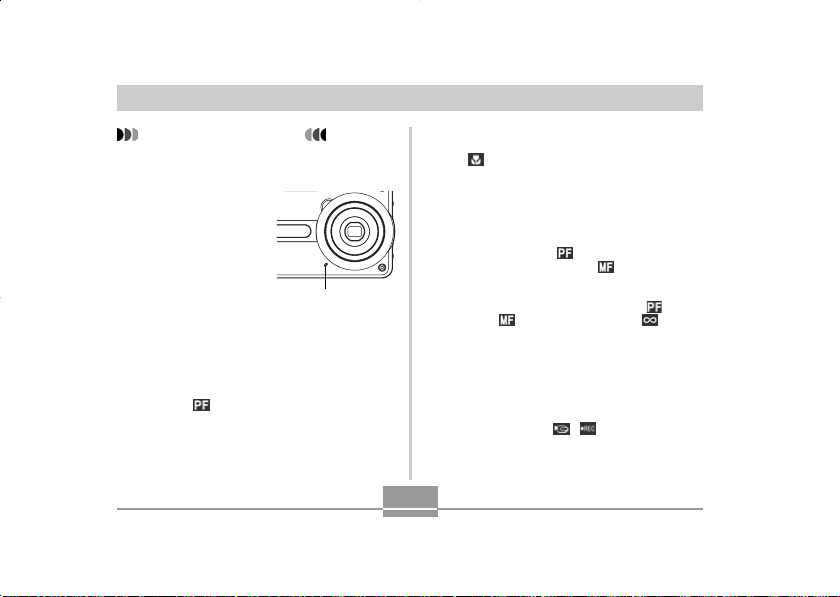
ДРУГИЕ ФУНКЦИИ ЗАПИСИ
ВАЖНАЯ ИНФОРМАЦИЯ!
l Вспышка не действует в режиме «Movie».
l Данная камера также записывает звук. При записи видео$
фильма обращайте внимание на следующее:
– Следите за тем, чтобы
не блокировать микро$
фон пальцами.
– Хорошие результаты
записи невозможны,
когда камера находит$
ся слишком далеко от
объекта съемки.
– Работа с кнопками ка$
меры во время записи
может создавать звуки нажатия кнопок, которые войдут
в звуковую запись.
– Звуковое сопровождение видеофильма записывается в
монофоническом режиме.
– Всякий раз, когда Вы переходите в режим «Movie», ка$
мера автоматически переключается на настройку «Pan
Focus» ( ) [Панорамная фокусировка] (страница 71).
Микрофон
– Если Вы выбрали режим фокусировки «Auto Focus» [Ав$
томатическая фокусировка] или «Macro» [Макросъемка]
( ) (страница 67), камера фокусируется автоматичес$
ки. Обращаем Ваше внимание на то, что сигнал под$
тверждения, который звучит во время операции авто$
матической фокусировки, будет записан в составе зву$
кового сопровождения видеофильма. Если Вы не хоти$
те, чтобы в звуковом сопровождении звучали сигналы
подтверждения, то в качестве режима фокусировки со$
храните «Pan Focus» ( ) или выберите режим «Manual
Focus» [Ручная фокусировка] ( ) и вручную фокуси$
руйте изображение перед началом записи.
– Автоматическая фокусировка не производится в случае
выбора режимов фокусировки «Pan Focus» ( ), «Manual
Focus» ( ) и «Infinity» [Бесконечность] ( ), и поэто$
му в данных режимах сигнал подтверждения не разда$
ется. В случае режима «Manual Focus» Вы не можете ре$
гулировать настройки фокусировки в то время, когда
производится запись. Обязательно выполняйте все на$
стройки до того, как начнется запись.
l Некоторые типы карт памяти требуют более длительного
времени для записи данных, это может приводить к выпа$
дению кадров. Иконки и мигают на экране мони$
тора во время записи для того, чтобы дать Вам знать о
выпадении кадра.
92
Page 94
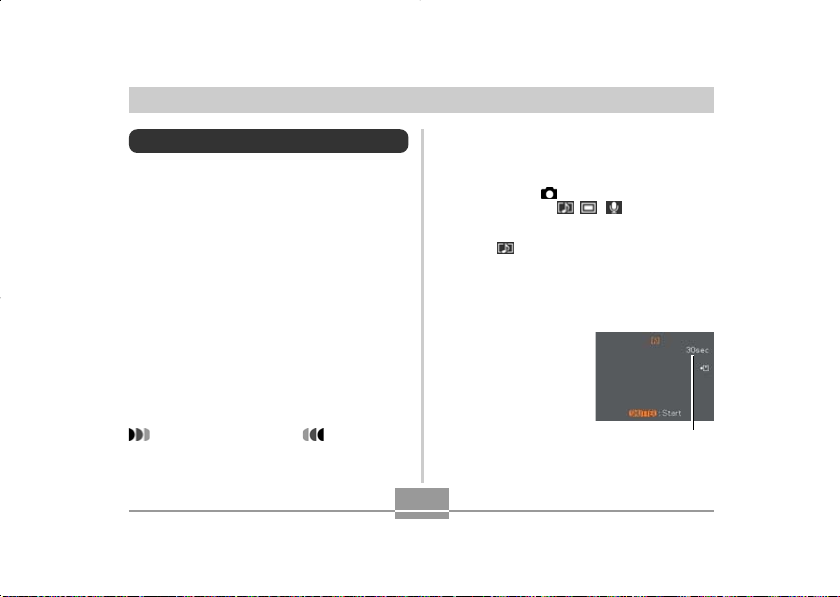
ДРУГИЕ ФУНКЦИИ ЗАПИСИ
Запись звука
Добавление звукового комментария
к фотоснимку
Вы можете добавить звуковой комментарий к фотоснимку после
его записи.
l Формат изображения: JPEG
JPEG – формат изображения, который обеспечивает эффек$
тивное сжатие данных.
Файл формата JPEG имеет расширение «.JPG».
l Звуковой формат: Формат записи WAVE/ADPCM
Это стандартный формат Windows для звукозаписи.
Файл формата WAVE/ADPCM имеет расширение «.WAV».
l Время записи:
До 30 секунд на один снимок.
l Размер звукового файла:
Около 120 Кб (30$секундная запись, примерно 4 Кб в секунду)
ОБРАТИТЕ ВНИМАНИЕ
l Звуковой файл, записанный в режиме «Audio Snapshot»,
Вы можете воспроизводить на компьютере при помощи
Windows Media Player.
Запись фотоснимка со звуковым комментарием создает
два отдельных файла: один для данных изображения, а
другой для звуковых данных. В памяти камеры эти файлы
хранятся в разных папках (страница 172).
1.1.
1.
Нажмите кнопку [ ] («REC» [Запись]), затем выбе
1.1.
рите режим записи « ( + )» (страница 48).
l Камера перейдет в режим «Audio Snapshot» [Фотоснимок
со звуковым комментарием], на экране монитора покажется
значок .
l Вы можете воспользоваться функцией заказной настрой$
ки кнопок (страница 103) и настроить камеру таким обра$
зом, чтобы она переходила в режим «Audio Snapshot» вся$
кий раз, когда в режиме «REC» Вы нажимаете кнопку [J]
или [K].
2.2.
2.
Нажмите кнопку затво
2.2.
ра, чтобы записать сни
мок.
l После того как снимок
будет записан, камера
перейдет в режим ожида$
ния звукозаписи, сохра$
няя на экране записанное
Вами изображение.
Оставшееся время записи
93
Page 95
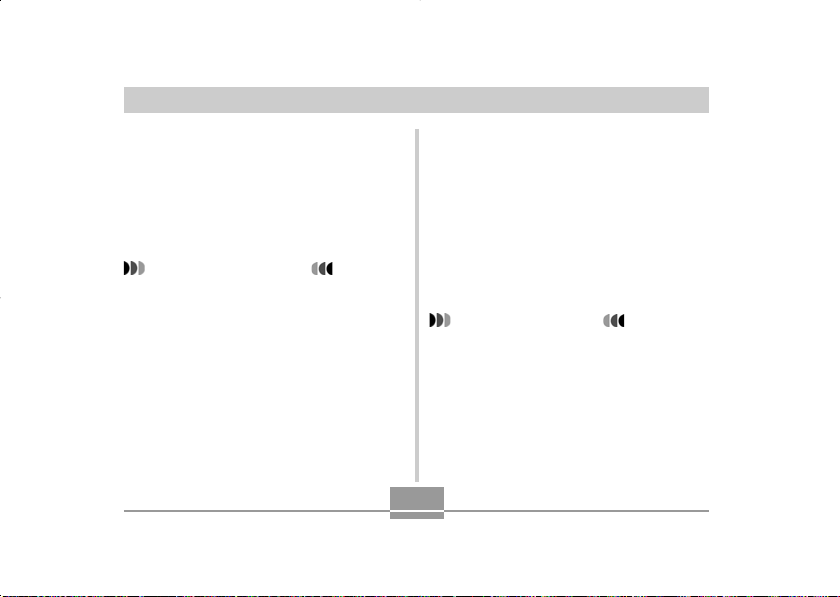
ДРУГИЕ ФУНКЦИИ ЗАПИСИ
l Вы можете отменить режим ожидания звукозаписи, нажав
кнопку [MENU].
3.3.
3.
Нажмите кнопку затвора для того, чтобы начать зву
3.3.
козапись.
l Пока будет происходить звукозапись, индикатор операций
будет мигать зеленым светом.
4.4.
4.
Запись прекратится, когда истекут 30 секунд, или
4.4.
когда Вы нажмете кнопку затвора.
ВАЖНАЯ ИНФОРМАЦИЯ!
l Вы не можете использовать режим «Audio Snapshot» [Фо$
тоснимок со звуковым комментарием] в комбинации с тай$
мером тройного автоспуска или со сценарием съемки
«Coupling Shot» [Сдвоенный снимок].
Запись Ваших устных замечаний
Режим «Voice Recording» [Запись речи] обеспечивает быструю и
удобную запись Ваших устных замечаний.
l Звуковой формат: Формат записи WAVE/ADPCM
Это стандартный формат Windows для звукозаписи.
Файл формата WAVE/ADPCM имеет расширение «.WAV».
l Время записи:
Около 39 минут при использовании встроенной памяти.
l Размер звукового файла:
Около 120 Кб (30$секундная запись, примерно 4 Кб в секунду)
ОБРАТИТЕ ВНИМАНИЕ
l Файлы, записанные в режиме «Voice Recording», Вы може$
те воспроизводить на компьютере при помощи Windows
Media Player.
94
Page 96

ДРУГИЕ ФУНКЦИИ ЗАПИСИ
1.1.
1.
Нажмите кнопку [ ]
1.1.
(«REC» [Запись]), затем
выберите режим записи
« Voice»(страница
48).
l Камера перейдет в режим
«Voice Recording» [Запись
речи], на экране монито$
ра покажется значок .
l Вы можете воспользо$
ваться функцией заказной
настройки кнопок (страница 103) и настроить камеру та$
ким образом, чтобы она переходила в режим «Voice
Recording» всякий раз, когда в режиме «REC» Вы нажима$
ете кнопку [J] или [K].
2.2.
2.
Нажмите кнопку затвора, чтобы начать запись устно
2.2.
го замечания.
l Пока будет происходить запись, индикатор операций бу$
дет мигать зеленым светом.
l Во время записи Вы можете вставлять индексные метки
нажатиями кнопки [SET]. О переходе скачком к индексной
метке во время воспроизведения смотрите на странице
123.
Время записи
Оставшееся время записи
3.3.
3.
Для того чтобы прекратить запись, еще раз нажмите
3.3.
кнопку затвора.
ОБРАТИТЕ ВНИМАНИЕ
l Удерживая нажатой кнопку [DISP] и одновременно нажав
кнопку питания или кнопку [ ] («REC»), Вы можете пе$
рейти в режим «Voice Recording» без выдвижения объек$
тива.
95
Page 97

ДРУГИЕ ФУНКЦИИ ЗАПИСИ
n Меры предосторожности при записи звука
l Держите микрофон, располо$
женный на передней стороне
камеры, направленным на ис$
точник звука.
l Следите за тем, чтобы не бло$
кировать микрофон пальцами.
l Хорошие результаты записи
невозможны, когда камера на$
ходится слишком далеко от
объекта съемки.
l Нажатие кнопки питания или кнопки [ ] («PLAY») приводит к
прекращению записи и сохранению в памяти всех аудиодан$
ных, записанных до данного момента.
l Вы можете производить своего рода «озвучивание после съем$
ки», добавляя или изменяя звуковой комментарий к фотоснимку
после его записи. Подробнее об этом смотрите на странице 121.
Микрофон
Использование гистограммы
При помощи кнопки [DISP] Вы можете вывести на экран монитора
гистограмму. Гистограмма позволяет Вам проверять условия экс$
позиции во время съемки (страница 26). В режиме «PLAY» [Вос$
произведение] Вы также можете выводить на экран гистограмму
записанного изображения.
l Гистограмма – это график, который представляет степень ос$
вещенности изображения в терминах количества пикселей. Вер$
тикальная ось указывает количество пикселей, а горизонталь$
ная ось – степень освещенности. При помощи гистограммы Вы
можете определять, содержит ли изображение тени (левая сто$
рона), полутени (центр) и участки высокой освещенности (так
называемые «света», правая сторона гистограммы), необходи$
мые для достаточной проработки деталей изображения. Если
по какой$то причине гистограмма выглядит несимметричной, с
перевесом одной из сторон, Вы можете использовать измене$
ние величины EV (коррекцию экспозиции), чтобы сместить гис$
тограмму влево или вправо для получения лучшего баланса.
Оптимальной экспозиции можно добиться, корректируя экспо$
зицию таким образом, чтобы график был как можно ближе к
центру.
Гистограмма
96
Page 98

ДРУГИЕ ФУНКЦИИ ЗАПИСИ
l На экране также отображается гистограмма RGB, которая пока$
зывает распределение цветовых составляющих R (красный), G
(зеленый) и B (синий). При помощи этой гистограммы можно
определять, не содержит ли изображение слишком большую
или слишком малую долю каждой из цветовых составляющих.
ОБРАТИТЕ ВНИМАНИЕ
l Вы можете воспользоваться функцией заказной настройки
кнопок (страница 103) и настроить камеру таким образом,
чтобы она выполняла коррекцию экспозиции всякий раз,
когда в режиме «REC» Вы нажимаете кнопку [J] или [K].
Сделав это, Вы сможете регулировать экспозицию, одно$
временно следя за экранной гистограммой (страница 75).
l Когда гистограмма слишком
далеко смещена влево, это оз$
начает, что имеется слишком
много темных пикселей.
Этот тип гистограммы имеет
место, когда изображение в
целом является темным. Гис$
тограмма, слишком далеко
смещенная влево, может при$
вести к сплошному почерне$
нию темных участков снимка.
l Когда гистограмма слишком
далеко смещена вправо, это
означает, что имеется слиш$
ком много светлых пикселей.
Этот тип гистограммы имеет
место, когда изображение в
целом является светлым. Гис$
тограмма, слишком далеко
смещенная вправо, может при$
вести к «отбеливанию» (обес$
цвечиванию) светлых участков
снимка.
l Сосредоточенная в централь$
ной области гистограмма ука$
зывает на хорошее распреде$
ление светлых и темных пик$
селей. Этот тип гистограммы
имеет место при оптимальной
общей освещенности изобра$
жения.
97
Page 99

ДРУГИЕ ФУНКЦИИ ЗАПИСИ
ВАЖНАЯ ИНФОРМАЦИЯ!
l Обращаем Ваше внимание на то, что приведенные выше
гистограммы показаны только для иллюстративных целей.
Вы можете не добиться точно таких же кривых для конк$
ретных объектов съемки.
l Сосредоточенная в центральной области гистограмма не
всегда гарантирует оптимальную экспозицию. Записанный
снимок может оказаться передержанным или недодержан$
ным, даже если его гистограмма в основном сосредоточе$
на в центральной области.
l Может быть так, что Вы не сможете добиться оптималь$
ной гистограммы из$за ограничений изменения величины
EV.
l Применение вспышки, а также определенные условия съем$
ки могут привести к тому, что гистограмма покажет экспо$
зицию, которая отличается от реальной экспозиции, с ко$
торой производится запись данного снимка.
l Гистограмма не показывается на экране, когда Вы исполь$
зуете сценарий съемки «Coupling Shot» [Сдвоенный сни$
мок] (страница 84) или «Pre$shot» [Предварительная экс$
позиция] (страница 86).
l Гистограмма RGB (цветовых составляющих) показывается
только для фотоснимков. В режиме «Movie» [Видеофильм]
на экране монитора отображается только гистограмма рас$
пределения яркости.
Настройки камеры в режиме записи
Ниже указаны настройки, которые Вы можете регулировать перед
записью изображения в режиме «REC» [Запись].
l «ISO Sensitivity» [Светочувствительность ISO]
l «Sharpness» [Резкость]
l «Saturation» [Цветовая насыщенность]
l «Contrast» [Контраст]
l Включение/выключение сетки
l Включение/выключение функции «Image Review» [Просмотр
изображения]
l Включение/выключение функции «Icon Help» [Справка об иконке]
l Настройка «L/R Key» [Кнопки «налево»/»направо»]
l Настройки, устанавливаемые по умолчанию при включении пи$
тания
l Перезагрузка камеры
ОБРАТИТЕ ВНИМАНИЕ
l Вы также можете регулировать настройки, перечисленные
ниже. Подробнее о них смотрите на указанных страницах.
— «Size» [Размер] (страница 64)
— «Quality» [Качество] (страница 65)
— «White Balance» [Баланс белого] (страница 77)
— Цифровое масштабирование (страница 56)
— «AF Area» [Зона автоматической фокусировки] (страни$
ца 69)
98
Page 100

ДРУГИЕ ФУНКЦИИ ЗАПИСИ
— «Auto PF» [Автоматическая панорамная фокусировка]
(страница 68)
— «Flash Intensity» [Интенсивность вспышки] (страница 60)
— «Flash Assist» [Вспомогательная вспышка] (страница 60)
Настройка светочувствительности ISO
Вы можете изменять светочувствительность, выраженную в еди$
ницах стандарта ISO, для получения снимков лучшего качества
при съемке в местах со слабым освещением или для использова$
ния более быстрых выдержек затвора.
l Светочувствительность ISO выражается в единицах, которые
первоначально указывали светочувствительность фотопленки.
Более высокая величина этого параметра указывает более вы$
сокую светочувствительность, которую лучше применять для
съемки, когда окружающее освещение является слабым.
1.1.
1.
В режиме «REC» нажмите кнопку [MENU].
1.1.
2.2.
2.
Выберите вкладку «REC», на ней выберите пункт «ISO»
2.2.
[Светочувствительность ISO], а затем нажмите кноп
ку [K].
3.3.
3.
При помощи кнопок [F] и [G] выберите нужную Вам
3.3.
настройку, а затем нажмите кнопку [SET].
Для того чтобы получить: Выберите
Автоматический выбор светочувствительности «Auto»
Более низкую светочувствительность ISO 50
Более высокую светочувствительность ISO 400
ВАЖНАЯ ИНФОРМАЦИЯ!
l При определенных условиях высокая выдержка затвора в
комбинации с высокой настройкой светочувствительности
ISO может создавать цифровые помехи (зернистость), ко$
торые придают изображению грубый вид. Для получения
чистых изображений хорошего качества используйте как
можно более низкую настройку светочувствительности ISO.
l Использование высокой настройки светочувствительнос$
ти ISO в сочетании с применением вспышки для съемки
близко расположенного объекта может привести к непра$
вильной подсветке объекта съемки.
ОБРАТИТЕ ВНИМАНИЕ
l Вы можете воспользоваться функцией заказной настройки
кнопок (страница 103) и настроить камеру таким образом,
чтобы настройка светочувствительности ISO изменялась,
когда в режиме «REC» Вы нажимаете кнопку [J] или [K].
99
настройку:
ISO 100
ISO 200
